Page 1

C610 / C711
Manuale d'uso
Page 2
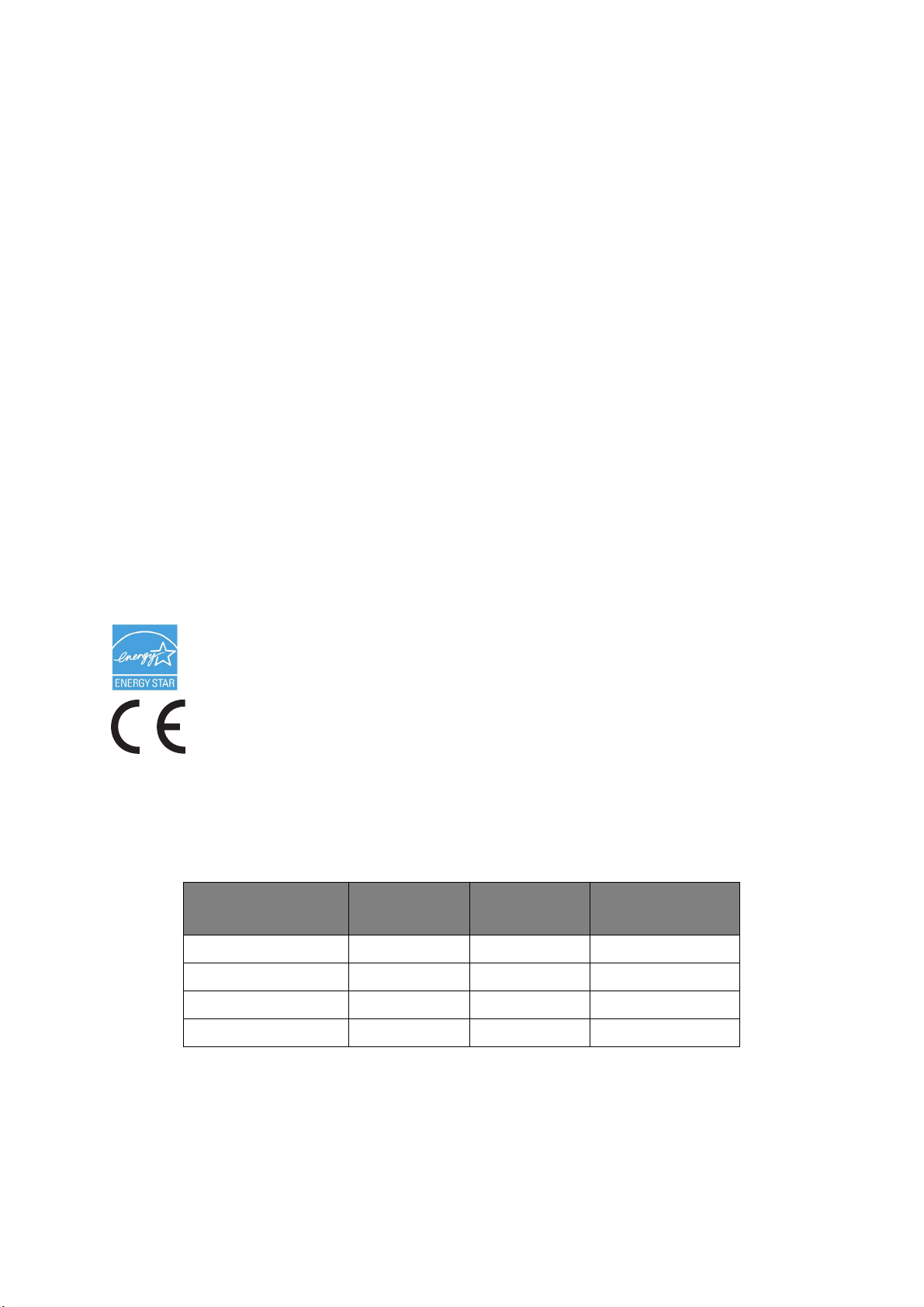
P
REFAZIONE
Nella stesura di questo manuale è stato fatto il possibile per fornire informazioni complete,
precise e aggiornate. Il costruttore non si assume alcuna responsabilità per le conseguenze
di eventuali errori causati da fattori sui quali non ha controllo. Inoltre il costruttore non
assicura la validità e correttezza delle informazioni fornite se al software ed
all'apparecchiatura citati in questo manuale sono state apportate modifiche da parte di
terze persone. La menzione di prodotti software di altri produttori non implica
necessariamente la relativa approvazione del costruttore.
Nella stesura di questo documento è stato fatto il possibile per fornire informazioni accurate
e utili. Tuttavia non si garantisce in alcun modo, espresso o implicito, la validità e
correttezza delle informazioni qui riportate.
I driver e i manuali più aggiornati sono disponibili presso il sito Web :
http://www.okiprintingsolutions.com
07105609 ediz. 02; Copyright © 2011. Tutti i diritti riservati.
Oki è un marchio registrato di OKI Electric Industry Company, Ltd.
OKI Printing Solutions è un marchio di OKI Data Corporation.
Energy Star è un marchio registrato dell'Agenzia di Protezione Ambientale degli Stati Uniti.
Microsoft, MS-DOS e Windows sono marchi registrati di Microsoft Corporation.
Apple, Macintosh, Mac e Mac OS sono marchi registrati di Apple Inc.
Gli altri nomi di prodotto e marchi di fabbrica sono marchi o marchi registrati dei rispettivi
proprietari.
Quale partecipante al programma Energy Star, il costruttore ha determinato
che questo prodotto risponde alle direttive Energy Star relative al rendimento
energetico.
Questo prodotto è conforme ai requisiti delle Direttive del Consiglio 2004/108/
EC (EMC), 2006/95/EC (LVD), 1999/5/ EC (R&TTE) e 2009/125/EC (ErP), come
emendate dove applicabile, sull'approssimazione delle leggi degli stati membri
relative alla Compatibilità Elettromagnetica, alla Bassa Tensione, alle
Apparecchiature Terminali di Radio e Telecomunicazione e ai Prodotti Relativi
all'Energia.
I cavi seguenti sono stati utilizzati per valutare il prodotto e stabilirne la conformità alla
direttiva EMC 2004/108/EC. Configurazioni diverse da quelle indicate potrebbero
comprometterne la conformità.
TIPO DI CAVO LUNGHEZZA
(METRI)
Alimentazione 1.8
Protocollo 5.0
Parallelo (solo C711) 1.8
NUCLEO SCHERMATURA
✘✘
✘ ✔
✘ ✔
LAN 15.0
✘✘
Prefazione > 2
Page 3
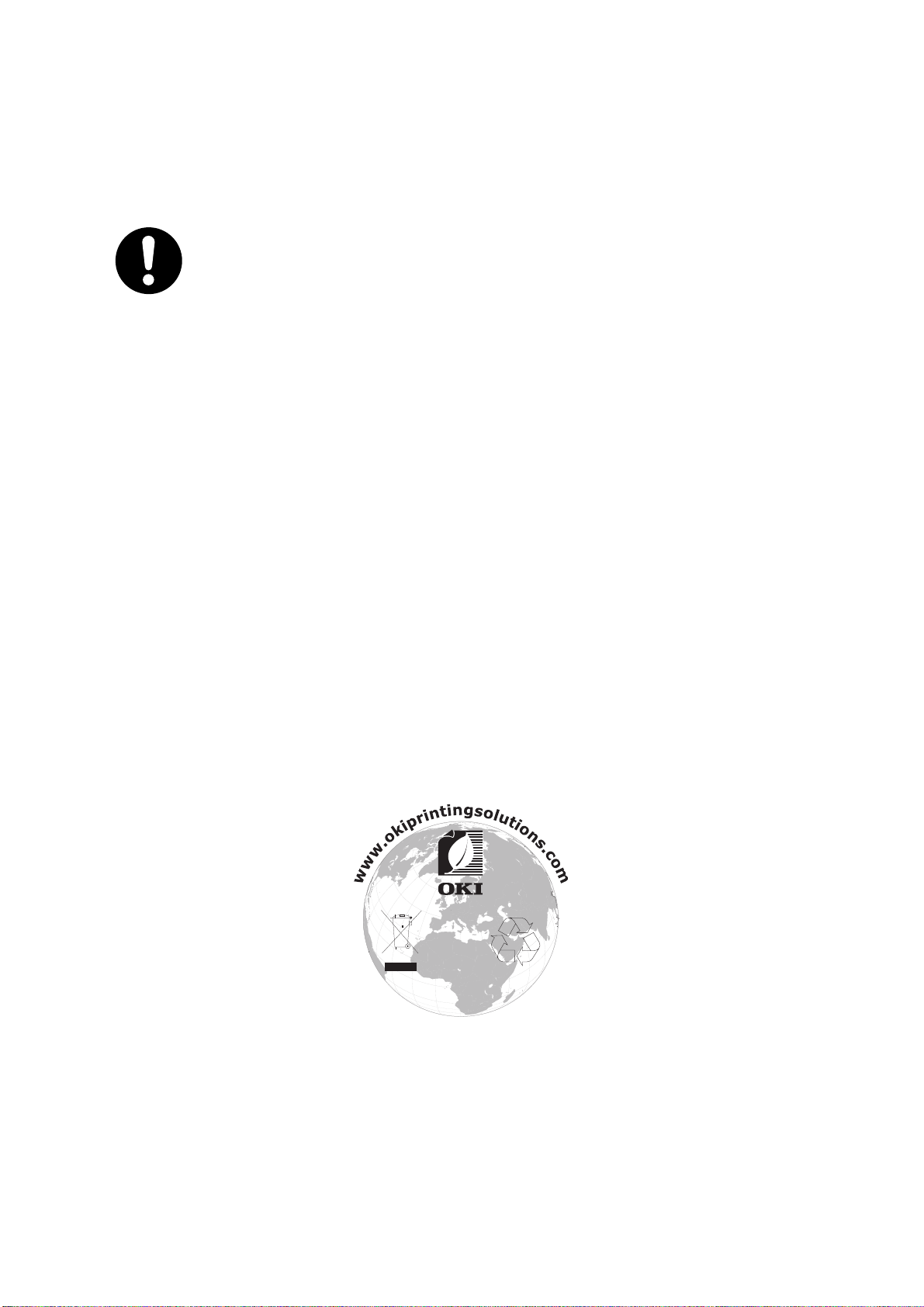
P
RIMO SOCCORSO D'EMERGENZA
Fare attenzione alla polvere del toner.
Se ingoiata, somministrare piccole quantità di acqua e richiedere
assistenza medica. NON tentare di provocare il vomito.
Se inalata, portare la persona in uno spazio aperto per respirare aria
fresca e consultare un medico.
Se viene a contatto con gli occhi, lavare con acqua abbondante per
almeno 15 minuti mantenendo le palpebre aperte e consultare un
medico.
In caso di fuoriuscita, pulire la parte interessata con acqua fredda e
sapone per ridurre il rischio di macchie sulla pelle o sugli indumenti.
P
RODUTTORE
Oki Data Corporation,
4-11-22 Shibaura, Minato-ku,
Tokyo 108-8551,
Giappone
I
MPORTATORE PER L'UNIONE EUROPEA
/R
APPRESENTANTE
AUTORIZZATO
OKI Europe Limited (che commercializza i prodotti sotto il nome di OKI Printing Solutions)
Blays House
Wick Road
Egham
Surrey, TW20 0HJ
Regno Unito.
Per informazioni sulla vendita e l'assistenza e qualsiasi altra domanda di carattere generale,
contattare il distributore locale.
I
NFORMAZIONI SULL'AMBIENTE
Primo soccorso d'emergenza > 3
Page 4
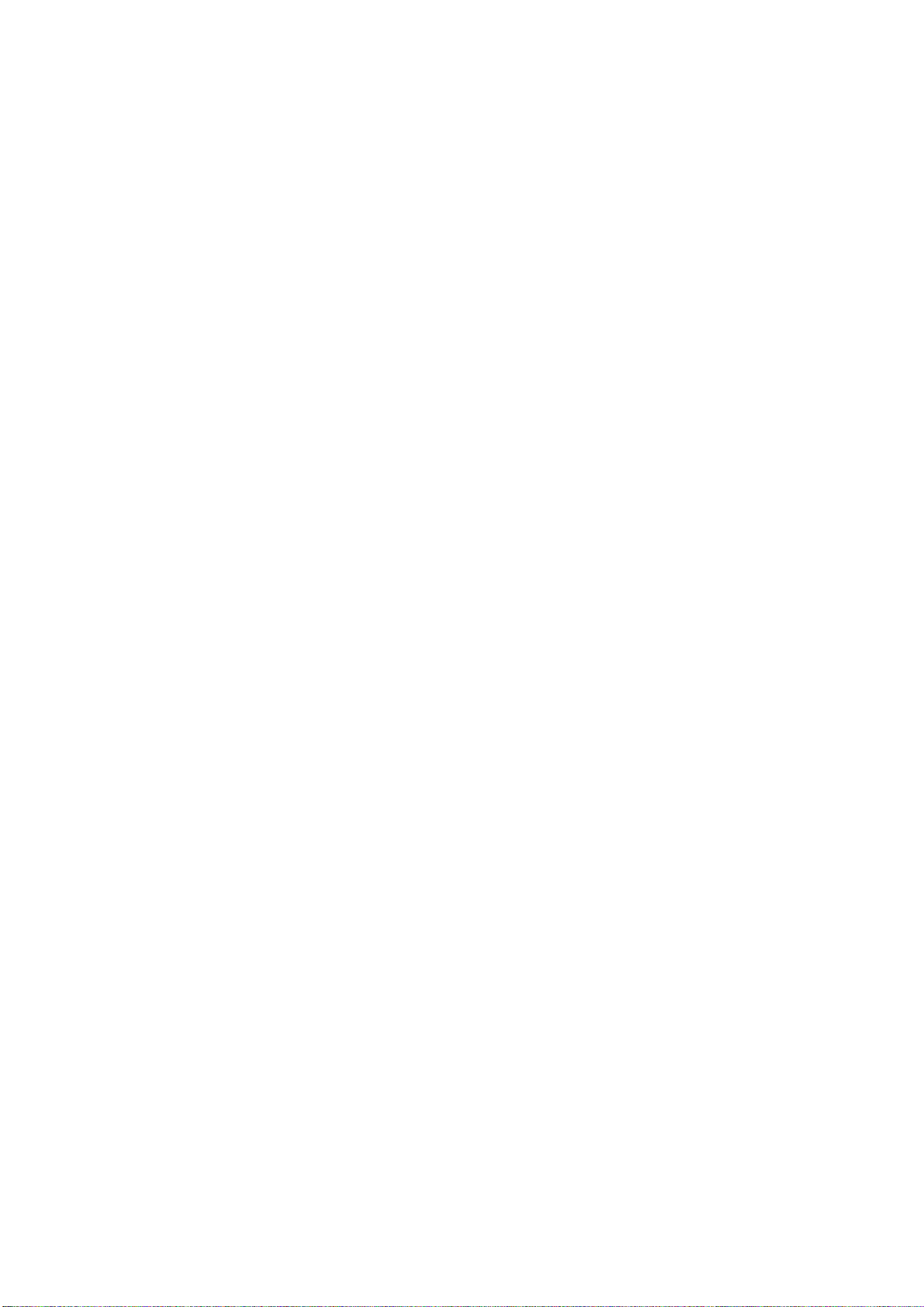
S
OMMARIO
Prefazione . . . . . . . . . . . . . . . . . . . . . . . . . . . . . . . . . . . . . . . . . . . . . . . . .2
Primo soccorso d'emergenza . . . . . . . . . . . . . . . . . . . . . . . . . . . . . . . . . .3
Produttore . . . . . . . . . . . . . . . . . . . . . . . . . . . . . . . . . . . . . . . . . . . . . . . . .3
Importatore per l'Unione Europea/Rappresentante autorizzato . . . . . . .3
Informazioni sull'ambiente . . . . . . . . . . . . . . . . . . . . . . . . . . . . . . . . . . . .3
Sommario . . . . . . . . . . . . . . . . . . . . . . . . . . . . . . . . . . . . . . . . . . . . . . . . .4
Note, Avvertenze ed Attenzione . . . . . . . . . . . . . . . . . . . . . . . . . . . . . . . .6
Informazioni sul manuale . . . . . . . . . . . . . . . . . . . . . . . . . . . . . . . . . . . . .7
Documentazione . . . . . . . . . . . . . . . . . . . . . . . . . . . . . . . . . . . . . . . . . . 7
Utilizzo in linea . . . . . . . . . . . . . . . . . . . . . . . . . . . . . . . . . . . . . . . . . . . 8
Stampa delle pagine . . . . . . . . . . . . . . . . . . . . . . . . . . . . . . . . . . . . . . . 8
Introduzione . . . . . . . . . . . . . . . . . . . . . . . . . . . . . . . . . . . . . . . . . . . . . . .9
Panoramica della stampante. . . . . . . . . . . . . . . . . . . . . . . . . . . . . . . . . .10
Vista anteriore . . . . . . . . . . . . . . . . . . . . . . . . . . . . . . . . . . . . . . . . .10
Vista posteriore. . . . . . . . . . . . . . . . . . . . . . . . . . . . . . . . . . . . . . . . .12
Modifica della lingua del display . . . . . . . . . . . . . . . . . . . . . . . . . . . . . . .13
Informazioni preliminari . . . . . . . . . . . . . . . . . . . . . . . . . . . . . . . . . . . . .13
Modalità risparmio di energia.. . . . . . . . . . . . . . . . . . . . . . . . . . . . . . .13
Spegnimento . . . . . . . . . . . . . . . . . . . . . . . . . . . . . . . . . . . . . . . . . .13
Consigli per la scelta della carta . . . . . . . . . . . . . . . . . . . . . . . . . . . . . . .14
Cassetti carta . . . . . . . . . . . . . . . . . . . . . . . . . . . . . . . . . . . . . . . . . . . .15
Cassetto multiuso . . . . . . . . . . . . . . . . . . . . . . . . . . . . . . . . . . . . . . . . .15
Raccoglitore verso il basso . . . . . . . . . . . . . . . . . . . . . . . . . . . . . . . . . . .15
Raccoglitore verso l'alto . . . . . . . . . . . . . . . . . . . . . . . . . . . . . . . . . . . . .16
Unità duplex . . . . . . . . . . . . . . . . . . . . . . . . . . . . . . . . . . . . . . . . . . . . .16
Caricamento della carta . . . . . . . . . . . . . . . . . . . . . . . . . . . . . . . . . . . . .17
Cassetti carta . . . . . . . . . . . . . . . . . . . . . . . . . . . . . . . . . . . . . . . . . . . .17
Cassetto multiuso . . . . . . . . . . . . . . . . . . . . . . . . . . . . . . . . . . . . . . . . .20
Funzionamento . . . . . . . . . . . . . . . . . . . . . . . . . . . . . . . . . . . . . . . . . . . .21
Funzioni dei menu . . . . . . . . . . . . . . . . . . . . . . . . . . . . . . . . . . . . . . . . . .22
Pannello operatore: . . . . . . . . . . . . . . . . . . . . . . . . . . . . . . . . . . . . . . . .22
Modifica delle impostazioni - utente. . . . . . . . . . . . . . . . . . . . . . . . . . . . .23
Modifica delle impostazioni - amministratore . . . . . . . . . . . . . . . . . . . . . .24
Menu Configurazione . . . . . . . . . . . . . . . . . . . . . . . . . . . . . . . . . . . . .25
Menu Stampa informazioni . . . . . . . . . . . . . . . . . . . . . . . . . . . . . . . . .26
Menu Chiusura . . . . . . . . . . . . . . . . . . . . . . . . . . . . . . . . . . . . . . . . .26
Stampa proc. protetti. . . . . . . . . . . . . . . . . . . . . . . . . . . . . . . . . . . . .27
Menu . . . . . . . . . . . . . . . . . . . . . . . . . . . . . . . . . . . . . . . . . . . . . . . .28
Amministrazione . . . . . . . . . . . . . . . . . . . . . . . . . . . . . . . . . . . . . . . .31
Calibrazione . . . . . . . . . . . . . . . . . . . . . . . . . . . . . . . . . . . . . . . . . . .43
Menu avvio. . . . . . . . . . . . . . . . . . . . . . . . . . . . . . . . . . . . . . . . . . . .45
Menu statistiche di stampa . . . . . . . . . . . . . . . . . . . . . . . . . . . . . . . . .50
Manutenzione . . . . . . . . . . . . . . . . . . . . . . . . . . . . . . . . . . . . . . . . . . . . .53
Sostituzione dei materiali di consumo . . . . . . . . . . . . . . . . . . . . . . . . . . .53
Sostituzione della cartuccia di toner. . . . . . . . . . . . . . . . . . . . . . . . . . .53
Sostituzione del tamburo di stampa. . . . . . . . . . . . . . . . . . . . . . . . . . .56
Sostituzione dell'unità cinghia di trasferimento . . . . . . . . . . . . . . . . . . .59
Sostituzione del fusore. . . . . . . . . . . . . . . . . . . . . . . . . . . . . . . . . . . .61
Pulizia . . . . . . . . . . . . . . . . . . . . . . . . . . . . . . . . . . . . . . . . . . . . . . . . .63
...del telaio dell'unità . . . . . . . . . . . . . . . . . . . . . . . . . . . . . . . . . . . . .63
...della testina LED . . . . . . . . . . . . . . . . . . . . . . . . . . . . . . . . . . . . . .63
...rulli alimentazione carta . . . . . . . . . . . . . . . . . . . . . . . . . . . . . . . . .64
Sommario > 4
Page 5
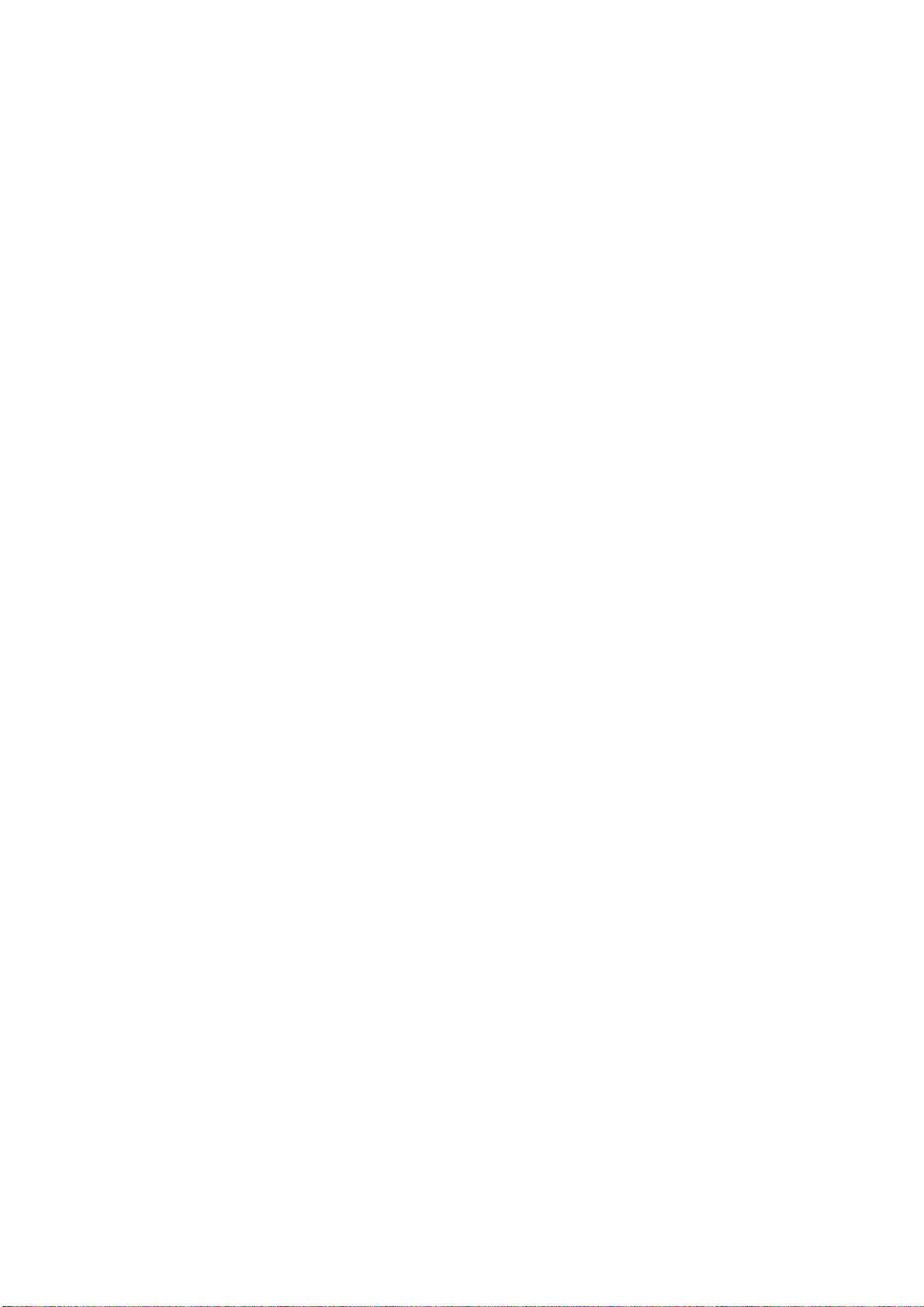
Installazione degli accessori opzionali . . . . . . . . . . . . . . . . . . . . . . . . . .65
Unità duplex . . . . . . . . . . . . . . . . . . . . . . . . . . . . . . . . . . . . . . . . . . . . .65
Aggiornamento della memoria . . . . . . . . . . . . . . . . . . . . . . . . . . . . . . . .66
SD Card . . . . . . . . . . . . . . . . . . . . . . . . . . . . . . . . . . . . . . . . . . . . . . . .69
Cassetti carta aggiuntivi. . . . . . . . . . . . . . . . . . . . . . . . . . . . . . . . . . . . .71
Impostazione delle opzioni del dispositivo driver . . . . . . . . . . . . . . . . . . . .72
Windows . . . . . . . . . . . . . . . . . . . . . . . . . . . . . . . . . . . . . . . . . . . . .72
Mac OS X . . . . . . . . . . . . . . . . . . . . . . . . . . . . . . . . . . . . . . . . . . . . .72
Scatola per archivio. . . . . . . . . . . . . . . . . . . . . . . . . . . . . . . . . . . . . . . .73
Risoluzione dei problemi . . . . . . . . . . . . . . . . . . . . . . . . . . . . . . . . . . . . .74
Componenti principali della stampante e percorso della carta . . . . . . . . . .74
Codici di errore del sensore carta . . . . . . . . . . . . . . . . . . . . . . . . . . . . . .75
Eliminazione degli inceppamenti della carta . . . . . . . . . . . . . . . . . . . . . . .76
Specifiche tecniche . . . . . . . . . . . . . . . . . . . . . . . . . . . . . . . . . . . . . . . . .82
Indice analitico . . . . . . . . . . . . . . . . . . . . . . . . . . . . . . . . . . . . . . . . . . . .83
Contatti Oki . . . . . . . . . . . . . . . . . . . . . . . . . . . . . . . . . . . . . . . . . . . . . . .84
Sommario > 5
Page 6
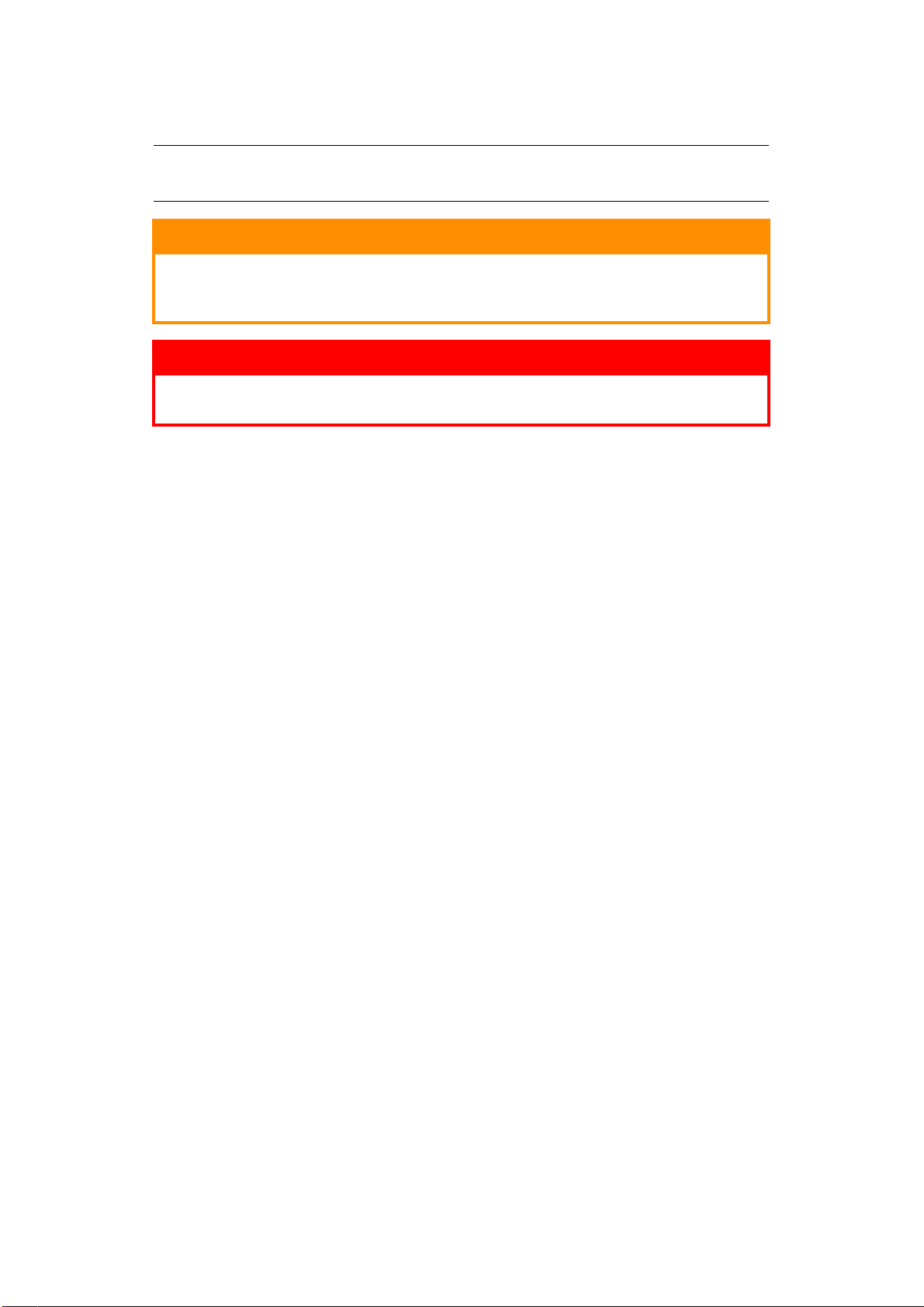
N
OTE
, A
VVERTENZE ED ATTENZIONE
NOTA
Una nota fornisce informazioni aggiuntive per integrare il testo principale.
AVVERTENZA!
Un messaggio di avvertenza fornisce ulteriori informazioni che, se
ignorate, possono provocare malfunzionamenti o danni
all'apparecchiatura.
ATTENZIONE!
Un avviso di attenzione fornisce ulteriori informazioni che, se
ignorate, possono determinare rischi di lesioni personali.
Al fine di assicurare la protezione del prodotto e ottenere i migliori risultati dalle funzionalità
disponibili, questo modello è stato progettato per funzionare solo con cartucce di toner
originali. Altri tipi di cartuccia di toner, anche se definiti compatibili, potrebbero non
funzionare oppure compromettere la qualità di stampa e il funzionamento della stampante.
L'utilizzo di prodotti non originali può invalidare la garanzia.
Le specifiche tecniche sono soggette a modifiche senza preavviso. Tutti i marchi sono
riconosciuti.
Note, Avvertenze ed Attenzione > 6
Page 7
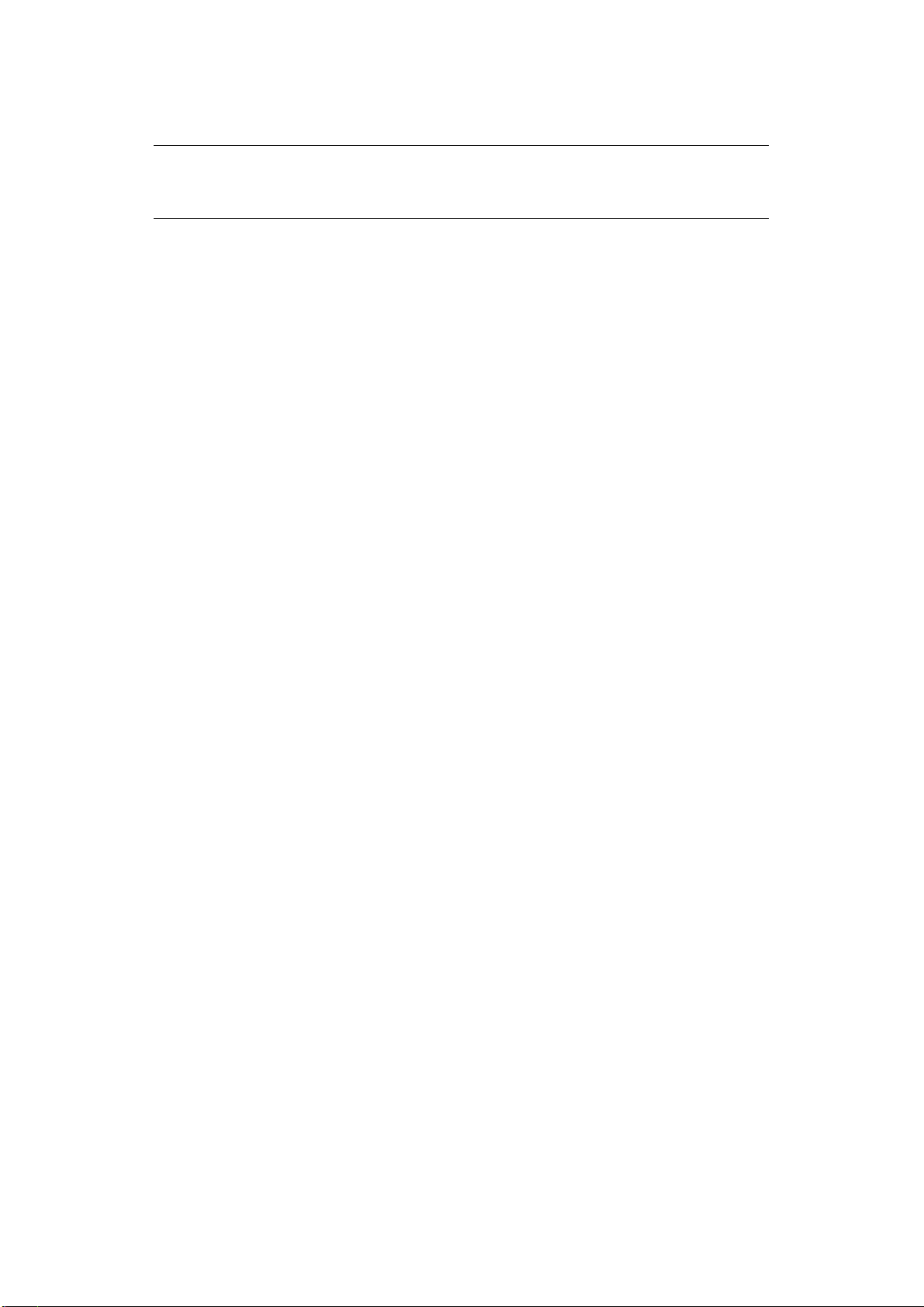
I
NFORMAZIONI SUL MANUALE
NOTA
Le immagini utilizzate nel presente manuale possono riguardare anche
caratteristiche opzionali non installate nel prodotto in uso.
D
OCUMENTAZIONE
Questa guida fa parte della documentazione in linea e stampata fornita per acquisire
familiarità con il prodotto e ottimizzare l'utilizzo delle numerose funzioni avanzate. La
documentazione è riepilogata di seguito a scopo di riferimento ed è inclusa nel DVD dei
manuali, a meno che non sia indicato diversamente:
> Opuscolo sulla sicurezza durante l'installazione: fornisce informazioni sulle
modalità di utilizzo sicuro del prodotto.
Si tratta di un documento cartaceo in dotazione con il prodotto da leggere prima
dell'installazione del dispositivo.
> Manuale di installazione: descrive le modalità di disimballaggio, connessione e
accensione del prodotto.
Si tratta di un documento cartaceo fornito con il prodotto.
> Manuale d'uso: consente di acquistare familiarità con il prodotto e di ottimizzarne
l'utilizzo delle diverse funzioni. Sono incluse anche linee guida per la risoluzione dei
problemi e la manutenzione in modo da garantirne prestazioni ottimali. Vengono
fornite inoltre informazioni per l'aggiunta di accessori opzionali in base all'evoluzione
delle esigenze di stampa.
> Manuale di rete consente di acquisire familiarità con le funzionalità della schede di
rete integrata.
> Guida alla stampa: consente di acquistare familiarità con il software del driver
fornito insieme al prodotto.
> Guida per la stampa di codici a barre: consente di acquistare familiarità con la
funzionalità integrata per la stampa dei codici a barre.
> Guida alla sicurezza: consente di acquistare familiarità con le funzionalità per la
sicurezza del prodotto.
> Guide rapide di installazione: fornite con i materiali di consumo e gli accessori
opzionali, ne descrivono l'installazione.
Si tratta di documenti cartacei forniti con i materiali di consumo e gli accessori
opzionali.
> Guida in linea: informazioni in linea accessibili dal driver della stampante e dal
software delle utility.
Informazioni sul manuale > 7
Page 8
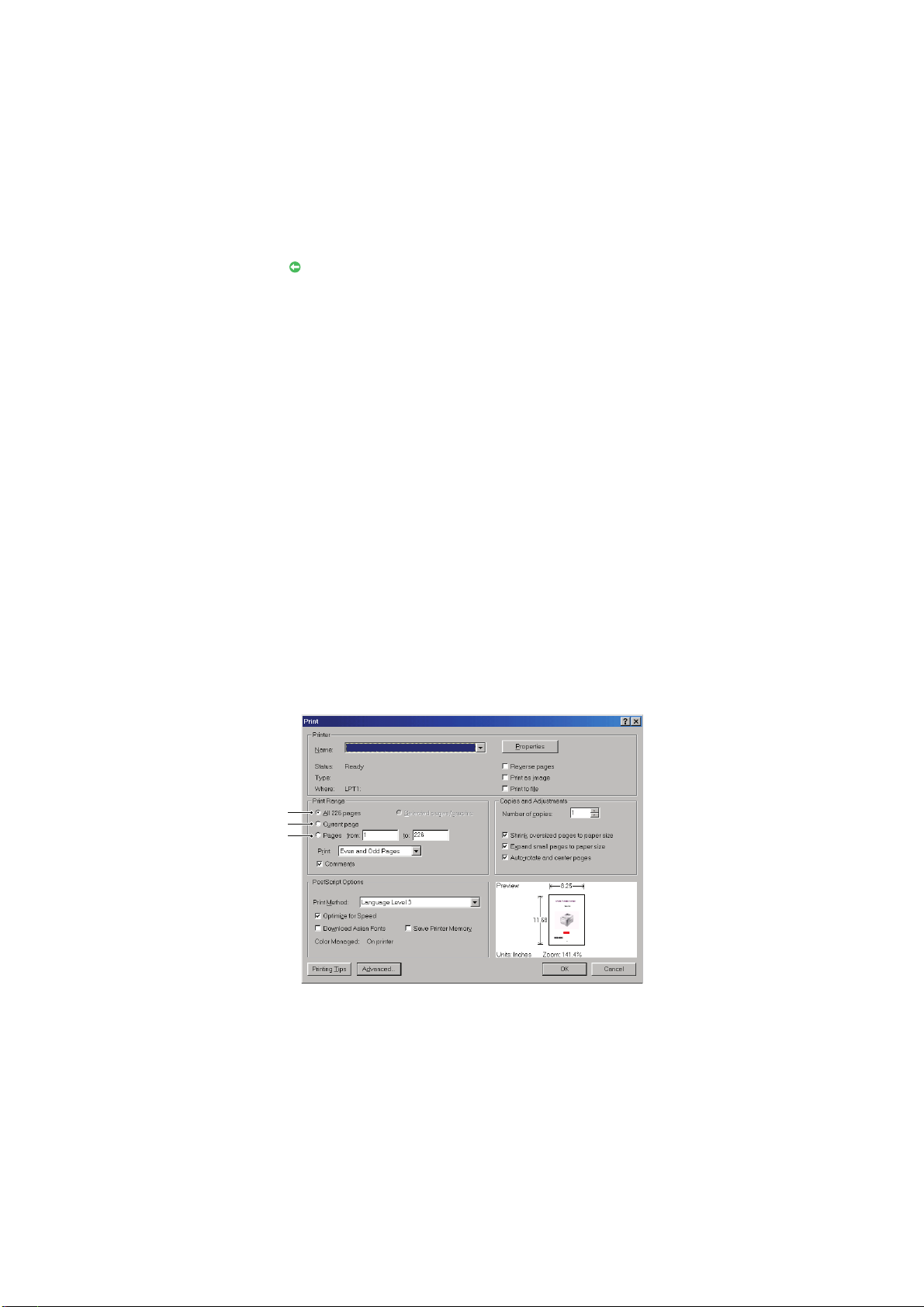
U
TILIZZO IN LINEA
Il presente manuale deve essere letto su schermo mediante Adobe Reader. Utilizzare gli
strumenti di spostamento e visualizzazione forniti in Adobe Reader.
Nel manuale sono presenti vari riferimenti incrociati evidenziati dal testo blu. Facendo clic
su un riferimento incrociato, verrà immediatamente visualizzata la sezione del manuale
contenente il materiale di riferimento.
Utilizzando il pulsante in Adobe Reader, è possibile ritornare direttamente alla pagina
precedentemente visualizzata.
È possibile accedere a informazioni specifiche in due diversi modi:
> Nell'elenco dei segnalibri situato in basso a sinistra dello schermo, fare clic
sull'argomento di interesse per passare ad esso (se i segnalibri non sono disponibili,
utilizzare "Sommario" a pagina 4).
> Nell'elenco dei segnalibri, fare clic su Indice analitico per passare ad esso (se i
segnalibri non sono disponibili, utilizzare "Sommario" a pagina 4). Nell'indice
strutturato in ordine alfabetico individuare il termine di interesse e fare clic sul
numero di pagina associato per passare alla pagina in cui è contenuto.
S
TAMPA DELLE PAGINE
È possibile stampare l'intero manuale, singole pagine o sezioni mediante la seguente
procedura:
1. Dalla barra degli strumenti, selezionare File > Stampa (oppure premere i tasti Ctrl
+ P ).
2. Scegliere le pagine da stampare:
(a) Tutte le pagine, (1), per stampare l'intero manuale.
(b) Pagina corrente, (2), per stampare solo la pagina visualizzata.
1
2
3
(c) Pagine da e a, (3), per specificare l'intervallo di pagine da stampare
immettendo i numeri delle pagine.
(d) Fare clic su OK.
Informazioni sul manuale > 8
Page 9
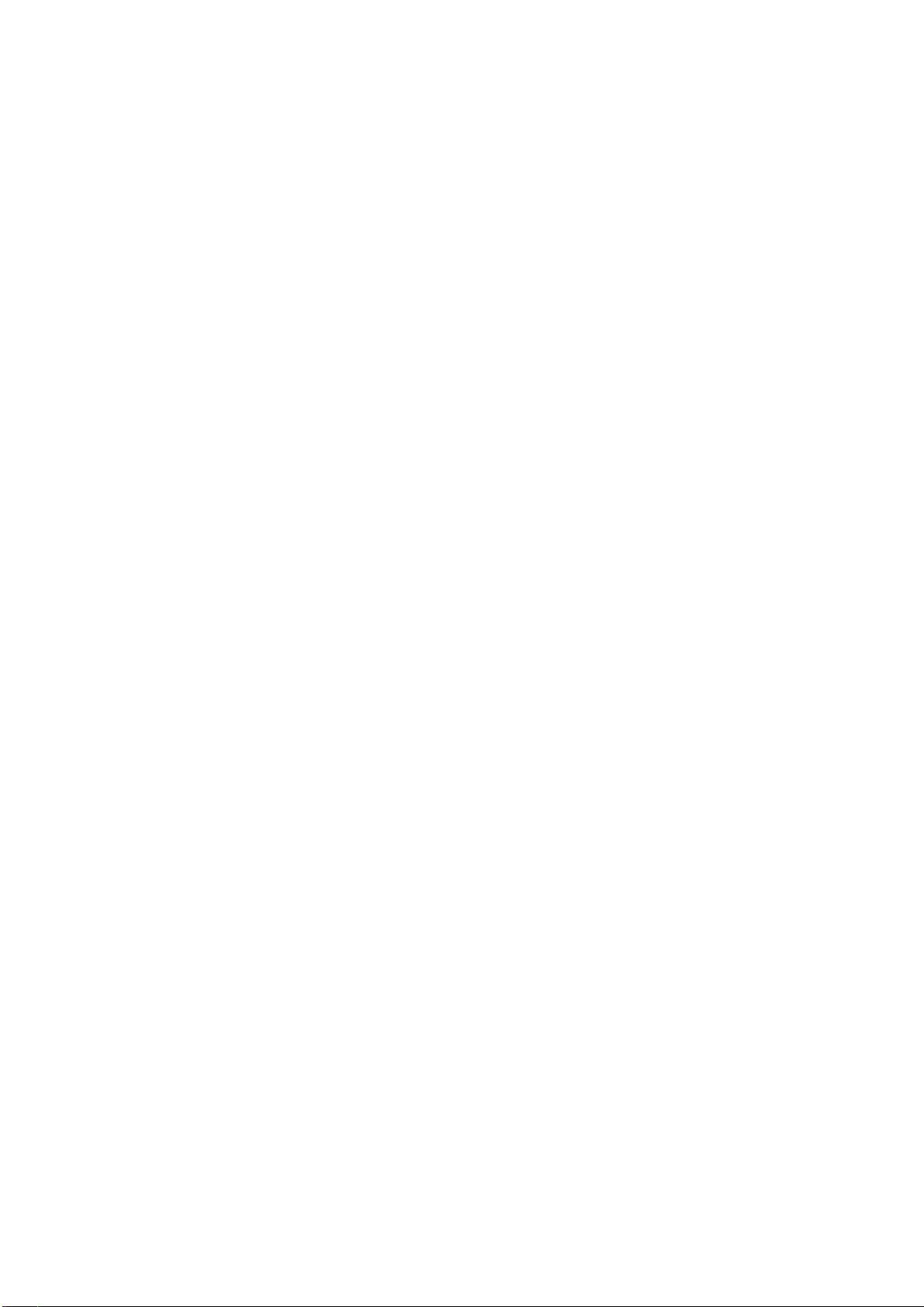
I
NTRODUZIONE
Congratulazioni per aver scelto questa stampante a colori. La nuova stampante è stata
progettata con funzioni avanzate per la produzione ad alta velocità di stampe a colori chiari
e vivaci e di pagine molto nitide in bianco e nero su una vasta gamma di supporti di stampa
per uso ufficio.
La stampante ha le caratteristiche riportate di seguito:
> La tecnologia multilivello ProQ2400 produce colori dai toni più tenui e gradazioni di
colore più uniformi per conferire qualità fotografica ai documenti.
> Risoluzione di stampa a 600 x 600, 1200 x 600 dpi (punti per pollice) e ProQ2400
per la produzione di immagini di alta qualità ed elevata definizione.
> Internet Protocol version 6 (IPv6).
> Tecnologia LED digitale a colori a singolo passaggio per elaborazioni ad alta velocità
delle pagine stampate.
> Emulazioni PostScript 3, PCL 5C, PCL 6 ed Epson FX per il funzionamento di standard
industriale ed ampia compatibilità con la maggior parte dei programmi software per
computer.
> Connessione di rete 10Base-T e 100Base-TX, che consente agli utenti di condividere
in rete questa preziosa risorsa.
> La modalità Ottimizzazione immagine consente di migliorare le stampe delle
immagini fotografiche (solo il driver PCL di Windows).
> "Chiedi a Oki" – una funzione ideata per Windows che consente un accesso diretto
dallo schermo del driver di stampa a un sito web dedicato specifico per l'esatto
modello in uso. Qui è possibile trovare tutte le informazioni, l'assistenza e il supporto
necessari per ottenere i migliori risultati possibili con la stampante OKI.
> L'utilità Template Manager ideata per Windows che consente la semplice
progettazione e stampa di biglietti da visita, striscioni, etichette.
Sono, inoltre, disponibili le caratteristiche opzionali riportate di seguito:
> Stampa fronte/retro automatica (duplex) per ridurre il consumo di carta e le
dimensioni delle stampe di documenti voluminosi (standard sui modelli dn).
> Cassetto carta aggiuntivo per caricare altri 530 fogli in modo da ridurre al minimo
l'intervento dell'operatore oppure per utilizzare carta di diverso tipo (carta intestata,
formati carta alternativi o supporti di stampa di altro tipo).
> memoria aggiuntiva che consente la stampa di pagine più complesse. Ad esempio, la
stampa di striscioni ad alta risoluzione.
> SD Card per la memorizzazione di sovrimpressioni, macro e font scaricabili e per la
fascicolazione automatica di più copie per documenti a più pagine e download di
profili ICC.
> Scatola per archivio.
Introduzione > 9
Page 10
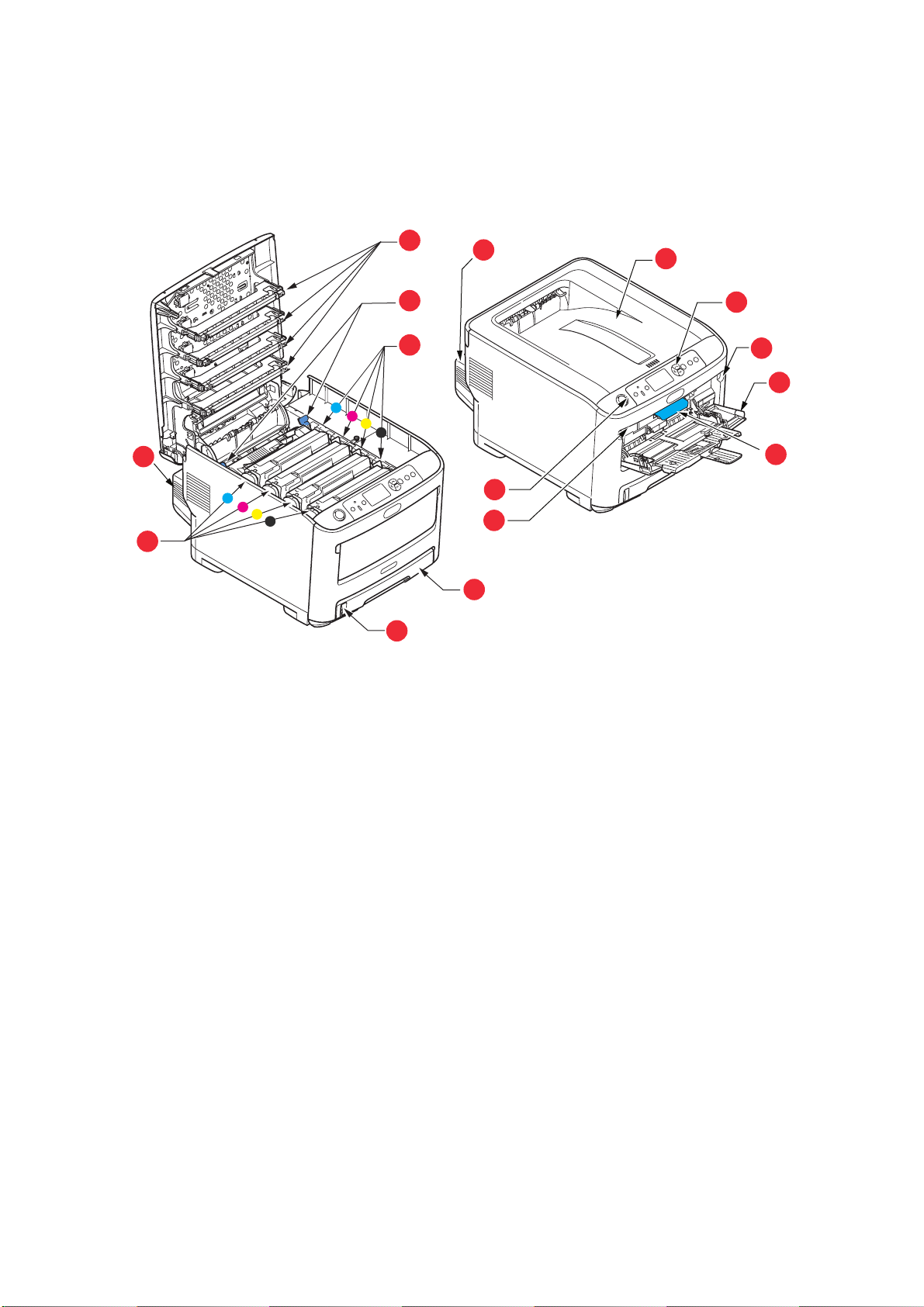
P
ANORAMICA DELLA STAMPANTE
V
ISTA ANTERIORE
C610
9
13
10
11
13
8
7
12
3
5
1. Raccoglitore di output verso il basso.
Punto standard di raccolta delle copie
stampate. Raccoglie fino a 250 fogli di
grammatura 80g/m².
2. Pannello operatore.
Comandi dell'operatore controllati da menu e
pannello LCD
3. Cassetto carta.
Cassetto carta standard. Contiene fino a 300
fogli di grammatura 80g/m².
4. Cassetto multiuso.
Utilizzato per introdurre carta di grammatura
più elevata, buste e altri supporti speciali.
Quando necessario, anche per l'inserimento
manuale di fogli singoli.
a. La lingua del display può essere modificata scegliendone una qualsiasi tra diverse lingue
disponibili. (vedere "Modifica della lingua del display" a pagina 13).
a
.
5. Indicatore del livello della carta.
6. Levetta di sblocco del coperchio anteriore.
7. Rilascio di sblocco dell'alimentatore
multiuso.
8. Pulsante di rilascio del coperchio superiore.
9. Testine LED.
10. Levette di sblocco del fusore.
11. Cartucce toner (C,M,Y,K).
12. Unità ID (C,M,Y,K).
13. Unità Duplex (se installata).
1
2
7
4
6
Introduzione > 10
Page 11
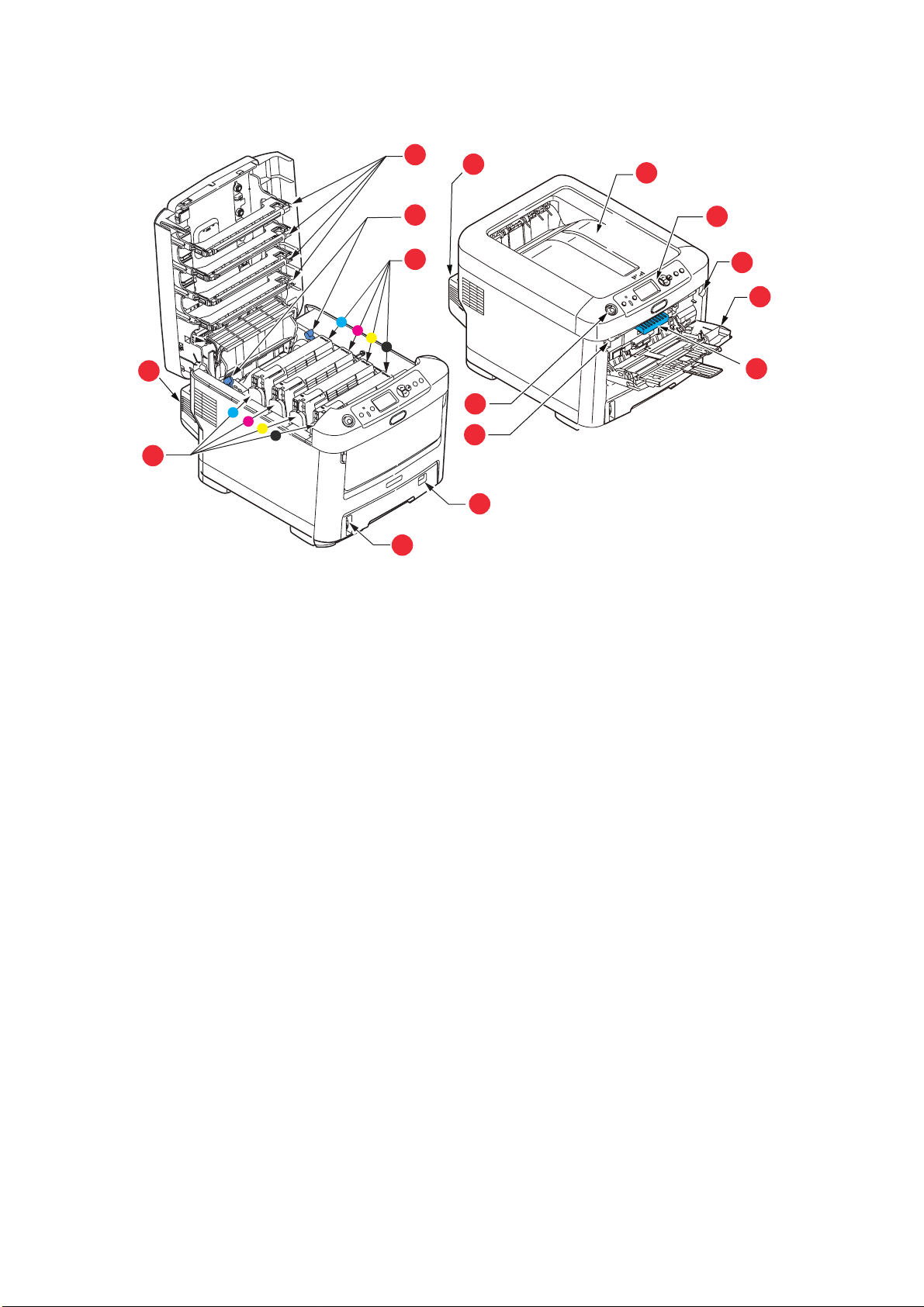
C711
9
13
1
10
11
13
8
7
12
3
5
1. Raccoglitore di output verso il basso.
Punto standard di raccolta delle copie
stampate. Raccoglie fino a 350 fogli di
grammatura 80g/m².
2. Pannello operatore.
Comandi dell'operatore controllati da menu e
pannello LCD
3. Cassetto carta.
Cassetto carta standard. Contiene fino a 530
fogli di grammatura 80g/m².
4. Cassetto multiuso.
Utilizzato per introdurre carta di grammatura
più elevata, buste e altri supporti speciali.
Quando necessario, anche per l'inserimento
manuale di fogli singoli.
a. La lingua del display può essere modificata scegliendone una qualsiasi tra diverse lingue
disponibili. (vedere "Modifica della lingua del display" a pagina 13).
a
.
5. Indicatore del livello della carta.
6. Levetta di sblocco del coperchio anteriore.
7. Rilascio di sblocco dell'alimentatore
multiuso.
8. Pulsante di rilascio del coperchio superiore.
9. Testine LED.
10. Levette di sblocco del fusore.
11. Cartucce toner (C,M,Y,K).
12. Unità ID (C,M,Y,K).
13. Unità Duplex (se installata).
2
7
4
6
Introduzione > 11
Page 12
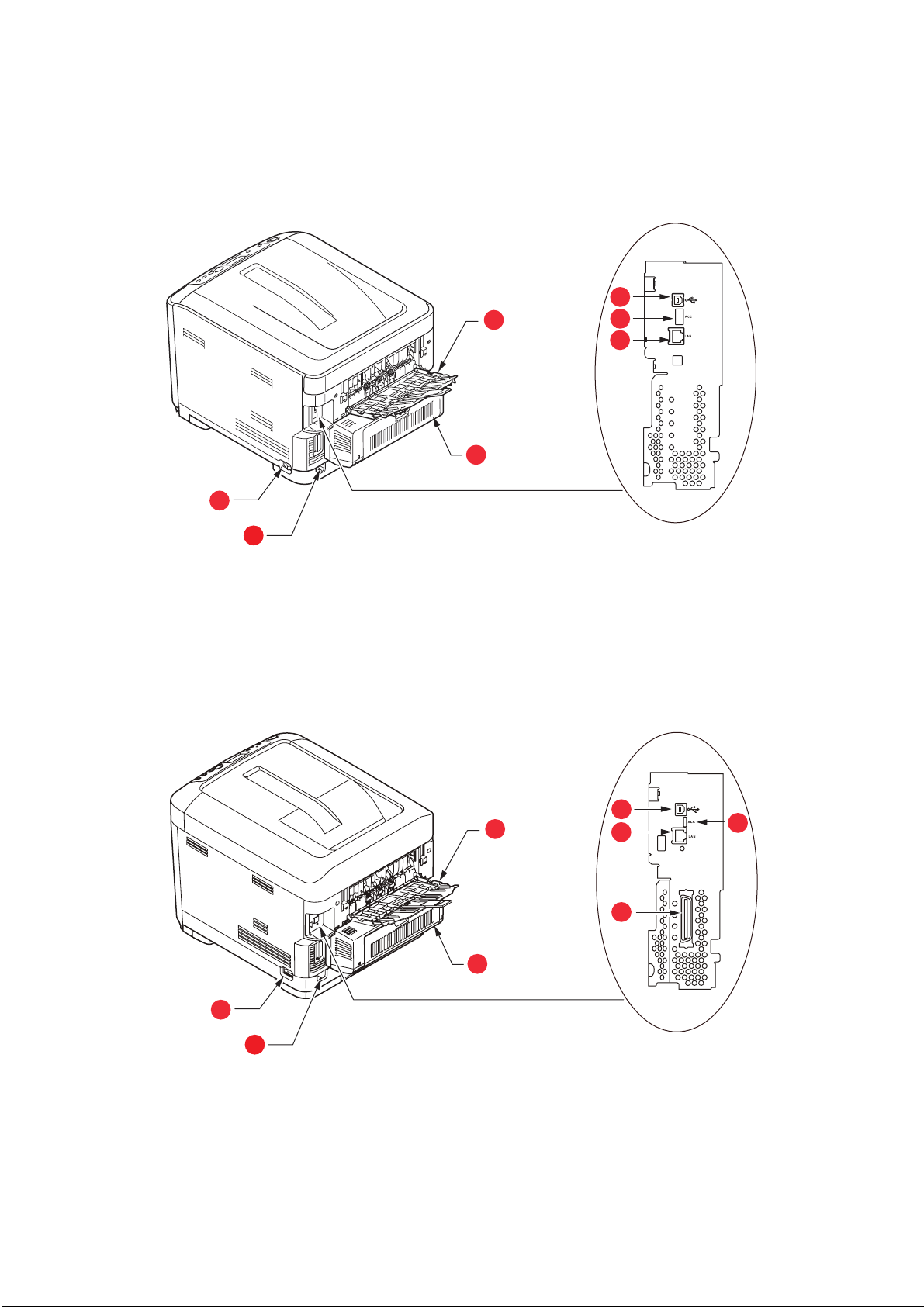
V
ISTA POSTERIORE
Questa illustrazione mostra il pannello dei collegamenti, il raccoglitore di output posteriore
e la sede dell'unità duplex (stampa fronte/retro) opzionale.
C610
5
4
6
7
3
1
2
1. Interruttore ON/OFF (ACCESO/SPENTO).
2. Presa di alimentazione CA.
3. Unità Duplex (se installata).
4. Raccoglitore verso l'alto posteriore.
a. L'interfaccia di rete potrebbe essere dotata di una protezione che deve essere
rimossa prima della connessione.
5. Interfaccia USB.
6. Interfaccia ACC (USB host).
7. Interfaccia di rete.
a
C711
5
4
7
8
3
1
2
1. Interruttore ON/OFF (ACCESO/SPENTO).
2. Presa di alimentazione CA.
3. Unità Duplex (se installata).
4. Raccoglitore verso l'alto posteriore.
a. L'interfaccia di rete potrebbe essere dotata di una protezione che deve essere
rimossa prima della connessione.
5. Interfaccia USB.
6. Interfaccia ACC (USB host).
7. Interfaccia di rete.
8. Interfaccia parallela
a
6
Introduzione > 12
Page 13
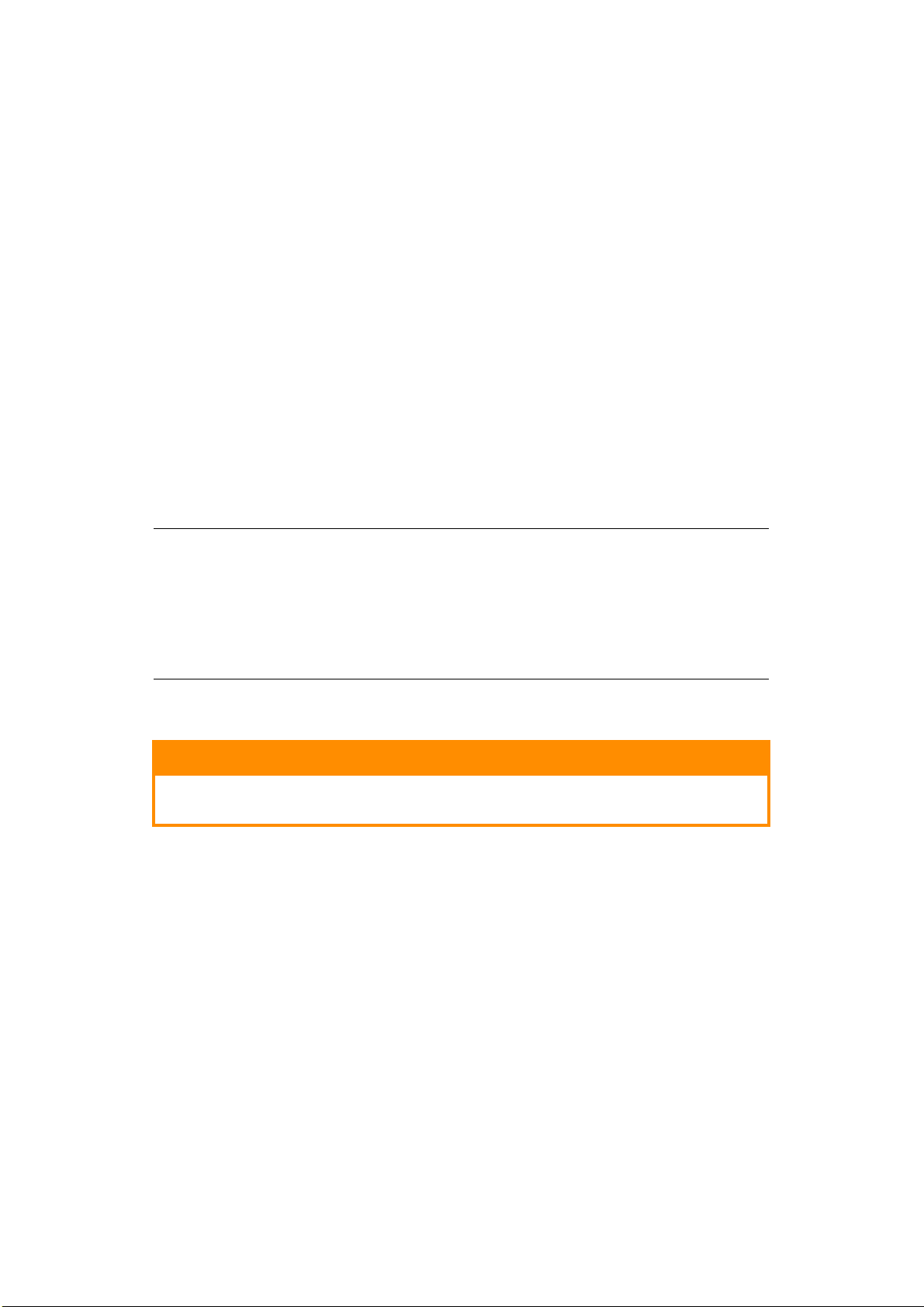
Quando il raccoglitore di carta posteriore viene capovolto verso il basso, la carta esce dalla
parte posteriore della stampante e qui viene raccolta con il lato stampato verso l'alto.
Questo utilizzo è destinato soprattutto a supporti di stampa di elevata grammatura.
Quando il raccoglitore viene utilizzato insieme all'alimentatore multiuso, il percorso carta
attraverso la stampante è diretto. In questo modo, si evita che la carta si pieghi nelle parti
curve del percorso carta e si rende possibile l'utilizzo di supporti di stampa fino a 250 g/m²
di grammatura.
M
ODIFICA DELLA LINGUA DEL DISPLAY
La lingua predefinita utilizzata dalla stampante per visualizzare i messaggi è l'inglese. Se
necessario, è possibile modificare la lingua utilizzando l'utility di impostazione della lingua
del pannello.
I
NFORMAZIONI PRELIMINARI
M
ODALITÀ RISPARMIO DI ENERGIA
Se la macchina non viene utilizzata per qualche tempo, entrerà in modalità risparmio di
energia per controllare il consumo energetico del dispositivo. Per disattivare o avviare la
modalità risparmio energia premere il tasto Power Save / Wake Up (Economizzatore /
Attivazione) sul pannello di controllo.
NOTA
Se la macchina è collegata in locale (tramite USB o cavo parallelo*), quando
passa alla modalità sleep il relativo stato viene visualizzato come non in linea.
Per utilizzare la stampante in questo stato, è necessario premere il tasto
Power Save / Wake Up (Economizzatore / Attivazione) per uscire dalla
modalità sleep.
*Solo C711.
.
S
PEGNIMENTO
ATTENZIONE!
Se è installata una SD Card, seguire sempre la procedura di
spegnimento corretta per non perdere dati.
1. Premere il tasto Enter (Inserisci) sul pannello di controllo per accedere al menu.
2. Premere il tasto Menu verso il basso e scorrere fino al menu Chiusura.
3. Premere il pulsante Enter (Invio).
4. Premere il tasto Enter (Inserisci) per continuare.
5. Premere il tasto Enter (Inserisci) per eseguire il comando.
6. Quando viene richiesto, spegnere l’interruttore di alimentazione.
Introduzione > 13
Page 14
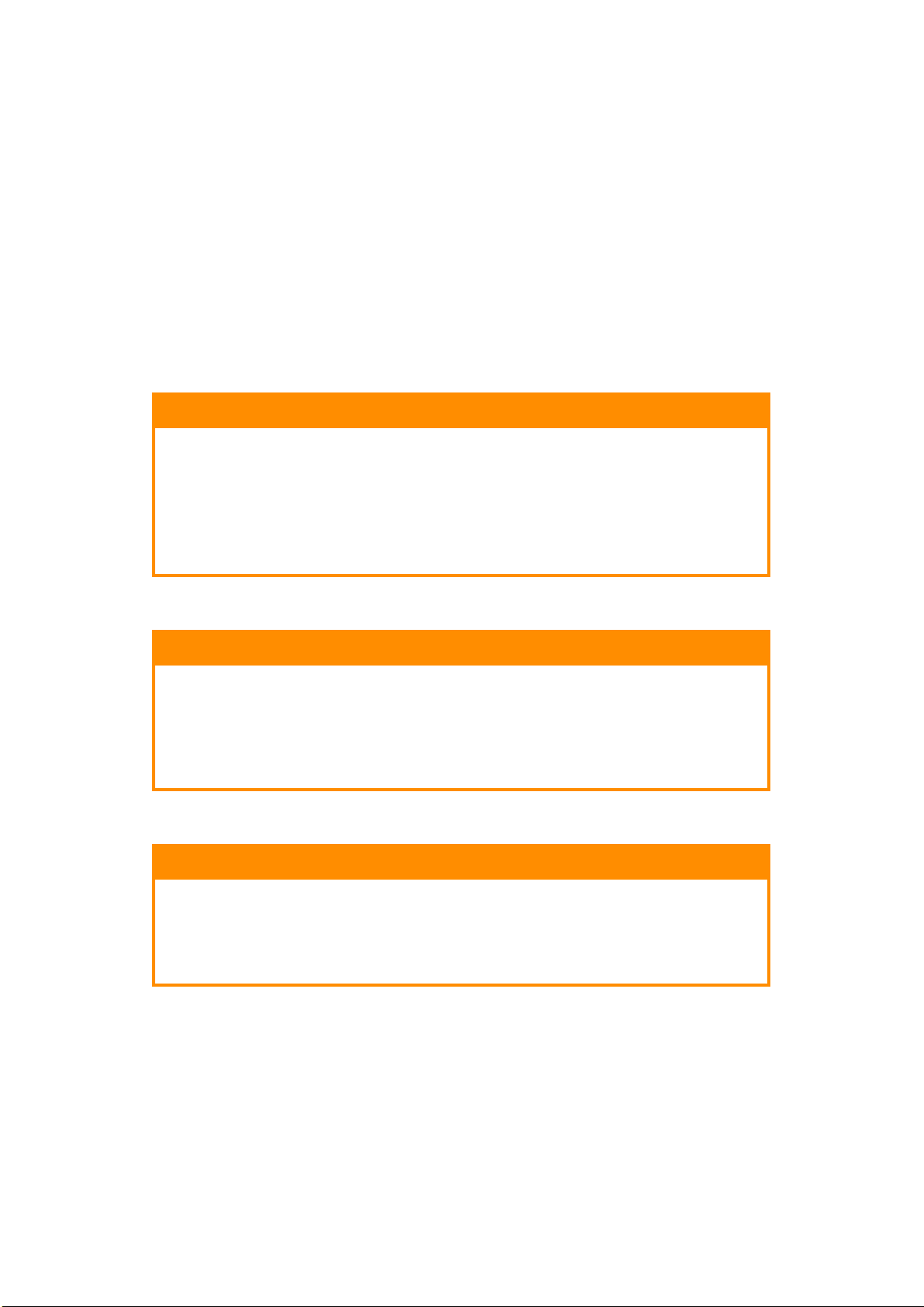
C
ONSIGLI PER LA SCELTA DELLA CARTA
La stampante può gestire una notevole varietà di supporti di stampa, che includono una
vasta gamma di grammature e di formati di carta, etichette e buste. Questa sezione
fornisce i consigli generali sulla scelta dei supporti di stampa e illustra come utilizzare
ciascun tipo.
Le migliori prestazioni si ottengono utilizzando carta standard di grammatura 75~90 g/m²
realizzata per l'utilizzo con fotocopiatrici e stampanti laser. I tipi consigliati sono:
> M-Real Data Copy Everyday 80 g/m²
> Color Copy by Mondi 90 g/m²
Non è consigliato l'utilizzo di carta goffrata o molto ruvida.
La carta prestampata
ATTENZIONE!
È possibile utilizzare la carta prestampata, purché l'inchiostro non
produca sbavature quando esposto alle alte temperature del fusore
utilizzato nel processo di stampa.
L'uso prolungato di carta prestampata potrebbe causare
inceppamenti e una resa meno efficiente nel tempo
dell'alimentazione carta. Pulire i rulli di alimentazione carta come
descritto a pagina 64.
Buste
ATTENZIONE!
Le buste devono essere perfettamente lisce, prive di pieghe,
arricciature o altre deformazioni. Devono anche essere di tipo
rettangolare con lembo, con una colla che si conservi inalterata
quando sottoposta all'alta temperatura e alla pressione del rullo
fusore utilizzato in questo tipo di stampante. Le buste con finestra
non sono adatte.
Etichette
ATTENZIONE!
Le etichette devono essere del tipo consigliato per l'utilizzo con
fotocopiatrici e stampanti laser, poiché in questo caso le etichette
coprono interamente il foglio di supporto. Altri tipi di etichette
possono danneggiare la stampante, perché si possono staccare
durante il processo di stampa.
Il tipo consigliato è Avery White Label 7162, 7664, 7666 (A4) o 5161 (Letter).
Consigli per la scelta della carta > 14
Page 15
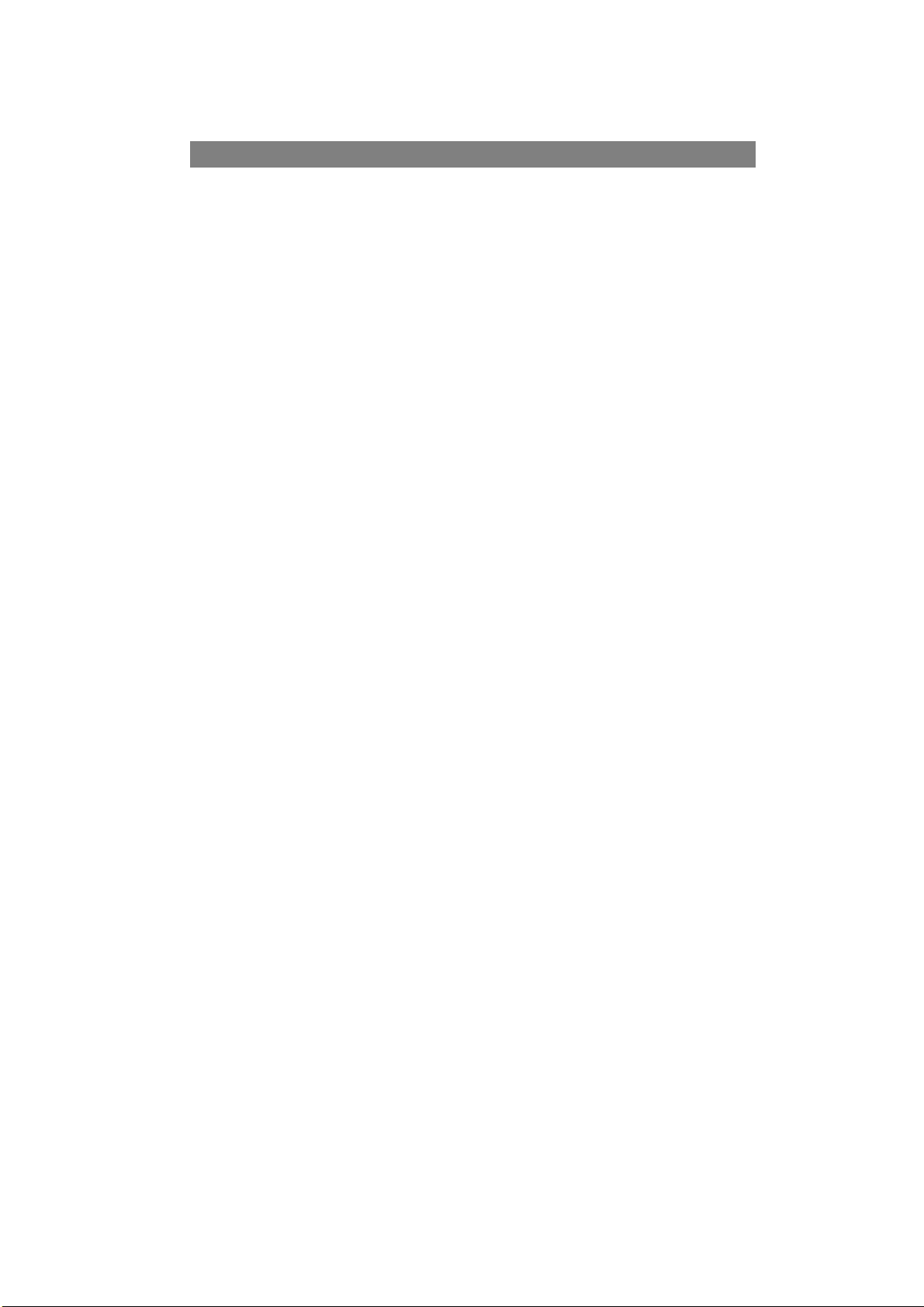
C
ASSETTI CARTA
FORMATO DIMENSIONI GRAMMATURA (G/M²)
a
A6
A5 148 x 210 mm
B5 182 x 257 mm
Executive 184,2 x 266,7 mm
A4 210 x 297 mm
Letter 215,9 x 279,4 mm
Legal 13 pollici 216 x 330 mm
Legal 13,5 pollici 216 x 343 mm
Legal 14 pollici 216 x 356 mm
a. C711: stampa in A6 solo dal cassetto multiuso.
105 x 148 mm Leggero 64 - 74 g/m²
Medio leggero 75 - 82 g/m²
Medio 83 - 104 g/m²
Pesante 105 - 120 g/m²
Ultrapesante1 121 - 188 g/m²
Ultrapesante2 189 - 220 g/m²
Ultrapesante3 221 - 250 g/m²
Cassetto 1/2/3: 64 - 220 g/m²
Cassetto multiuso: 64 - 250 g/m²
Se è stata caricata carta dello stesso tipo in un altro cassetto (il secondo o terzo cassetto
se se ne dispone di uno o il cassetto multiuso), è possibile impostare la stampante in modo
che passi automaticamente all'altro cassetto per l'alimentazione della carta quando il
cassetto in uso ha terminato la carta. Quando si esegue la stampa da applicazioni Windows,
questa funzione viene abilitata nelle impostazioni del driver. Quando si esegue la stampa
da altri sistemi, questa funzione viene abilitata nel menu di stampa (vedere "Funzioni dei
menu" a pagina 22).
C
ASSETTO MULTIUSO
Il cassetto multiuso può gestire gli stessi formati dei cassetti carta, ma con grammatura
fino a 250
g/m². Per grammature di carta molto pesanti, utilizzare il raccoglitore carta verso
l'alto (posteriore). In questo modo, viene garantito un percorso carta attraverso la
stampante pressoché diretto.
Il cassetto multiuso può gestire larghezze della carta da 76 mm a 215,9 mm e lunghezze
della carta da 127 mm a 1320 mm (stampa di striscioni).
Per lunghezze che superano i 356 mm (Legal 14 pollici) utilizzare grammature comprese
tra 90 g/m² e 128 g/m² e il raccoglitore carta verso l'alto (posteriore).
Utilizzare il cassetto multiuso per stampare su buste. È possibile caricare in una volta sola
fino a 10 buste, fino a una capacità massima di raccolta equivalente a 10 mm di altezza.
R
ACCOGLITORE VERSO IL BASSO
C610: Il raccoglitore verso il basso nella parte superiore della stampante può contenere
fino a 250 fogli di carta standard di 80 g/m² e gestire grammature di carta fino a 188 g/m².
C711: Il raccoglitore verso il basso nella parte superiore della stampante può contenere
fino a 350 fogli di carta standard di 80 g/m² e gestire grammature di carta fino a 188 g/m².
Le pagine vengono stampate in ordine di lettura (pagina 1 per prima) e raccolte in ordine
di lettura (l'ultima pagina in cima, con la parte stampata rivolta verso il basso).
Consigli per la scelta della carta > 15
Page 16
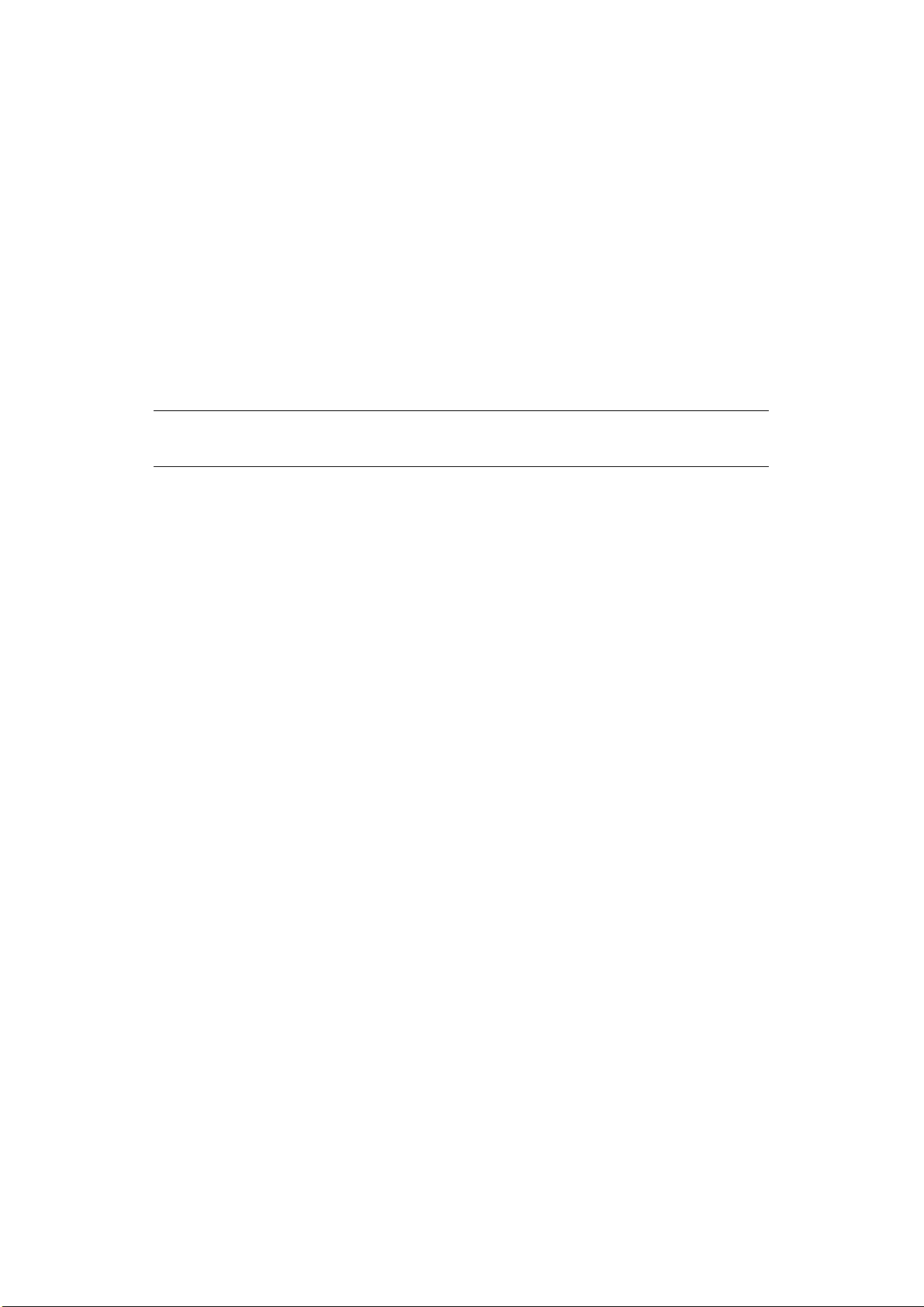
R
ACCOGLITORE VERSO L'ALTO
Il raccoglitore verso l'alto nella parte posteriore della stampante deve essere aperto e
l'estensione del cassetto estratta quando è necessaria per l'uso. In questa condizione, la
carta esce lungo questo percorso, ignorando le impostazioni del driver.
Il raccoglitore rivolto verso l'alto può contenere fino a 100 fogli di carta standard di
80 g/m² e può gestire grammature di carta fino a 250
Utilizzare sempre questo raccoglitore e l'alimentatore multiuso per tipi di carta di peso
superiore a 188 g/m².
U
NITÀ DUPLEX
Questa opzione consente la stampa automatica sui due lati nella stessa gamma di formati
di carta del cassetto 2 (cioè tutti i formati dei cassetti ad eccezione di A6), utilizzando
grammature di carta di: 64 - 220 g/m²
NOTA:
L'unità duplex viene fornita come standard con i modelli DN.
g/m².
Consigli per la scelta della carta > 16
Page 17
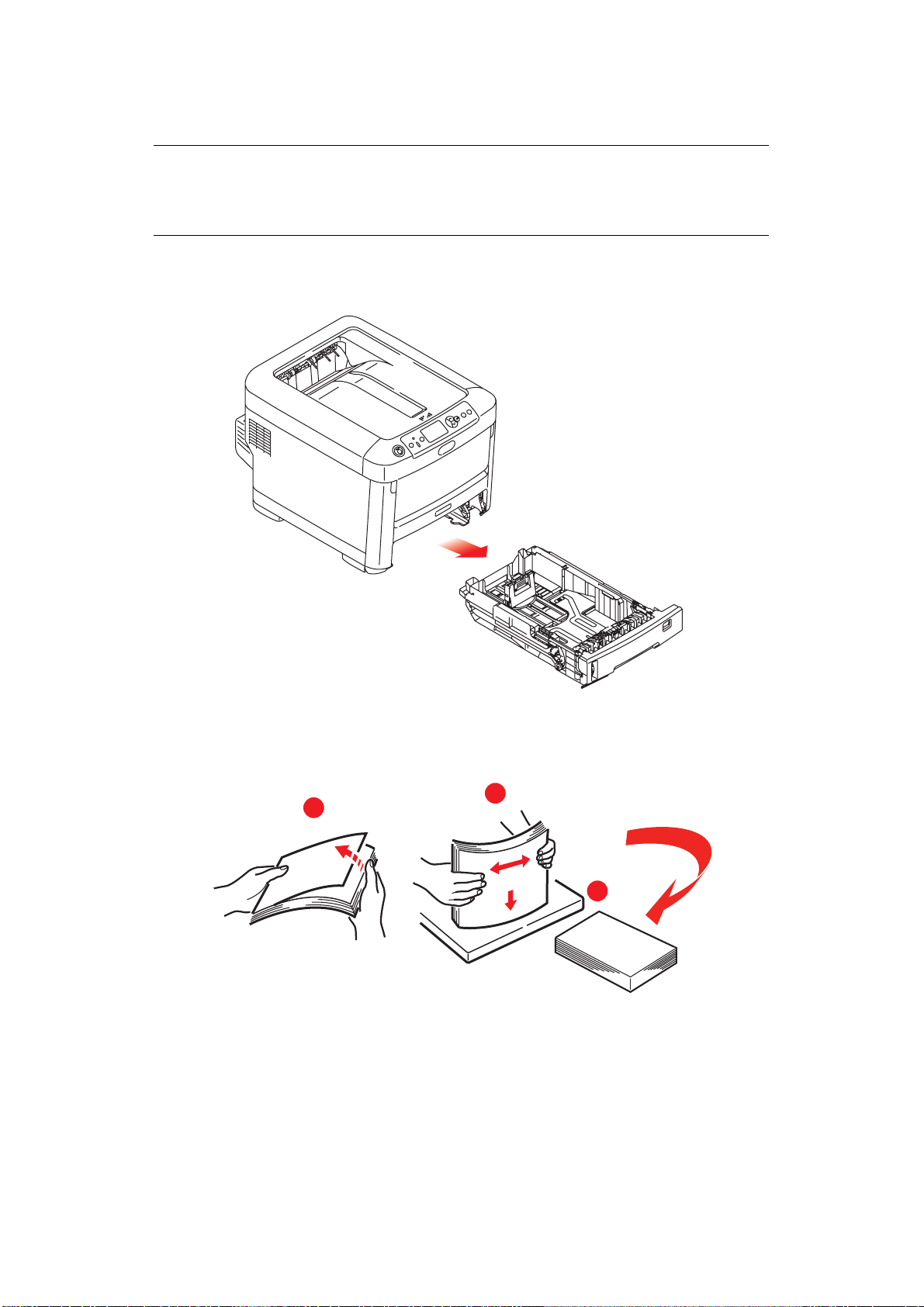
C
ARICAMENTO DELLA CARTA
NOTA
La stampante C711 è stata illustrata a scopo dimostrativo. Se si dispone di una
stampante C610, il principio di base rimane lo stesso con alcune eccezioni
indicate.
C
ASSETTI CARTA
1. Estrarre il cassetto carta dalla stampante.
Smazzare la carta da caricare ai lati (1) e nel mezzo (2) in modo che tutti i fogli siano
2.
ben separati, poi picchiettare i bordi della carta su una superficie piana in modo che
questi siano di nuovo livellati (3).
2
1
3
Caricamento della carta > 17
Page 18
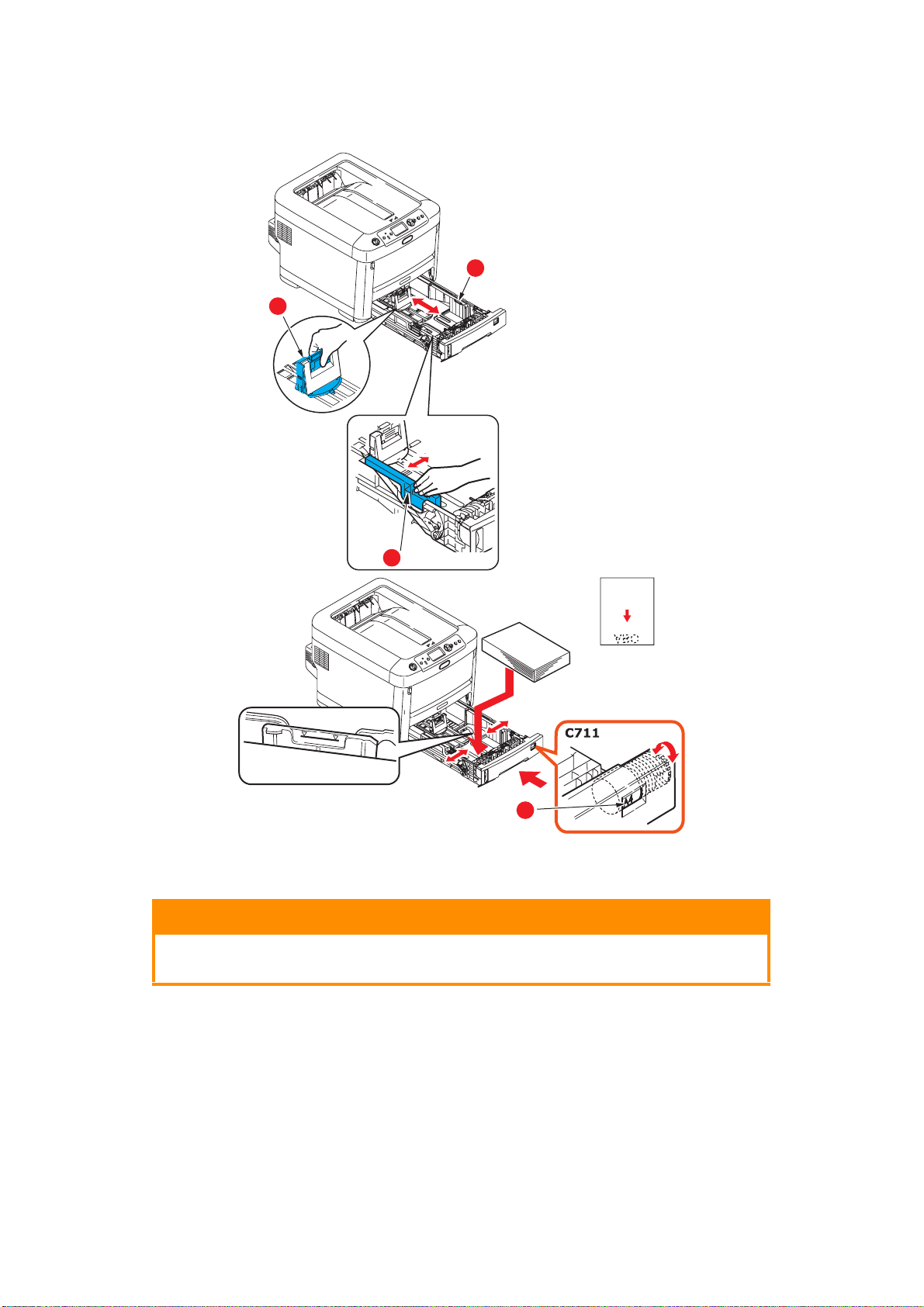
3. Caricare la carta (la carta intestata con il lato di stampa rivolto verso il basso e il
bordo superiore verso l'interno della stampante), come mostrato nell'illustrazione.
b
a
b
c
> Spostare il fermo posteriore (a) e le guide della carta (b) in base al formato da
utilizzare.
AVVERTENZA!
SOLO C711: IMPORTANTE: Impostare il quadrante del formato
carta (c) sul formato da utilizzare (A4 nell'esempio precedente).
Per impedire gli inceppamenti della carta:
> Non lasciare spazio tra la carta e le guide e il fermo posteriore.
> Non riempire eccessivamente il cassetto carta. La capacità dipende dal tipo di
grammatura della carta.
> Non caricare carta danneggiata.
> Non caricare contemporaneamente carta di formati o tipi diversi.
> Richiudere con delicatezza il cassetto carta.
Caricamento della carta > 18
Page 19
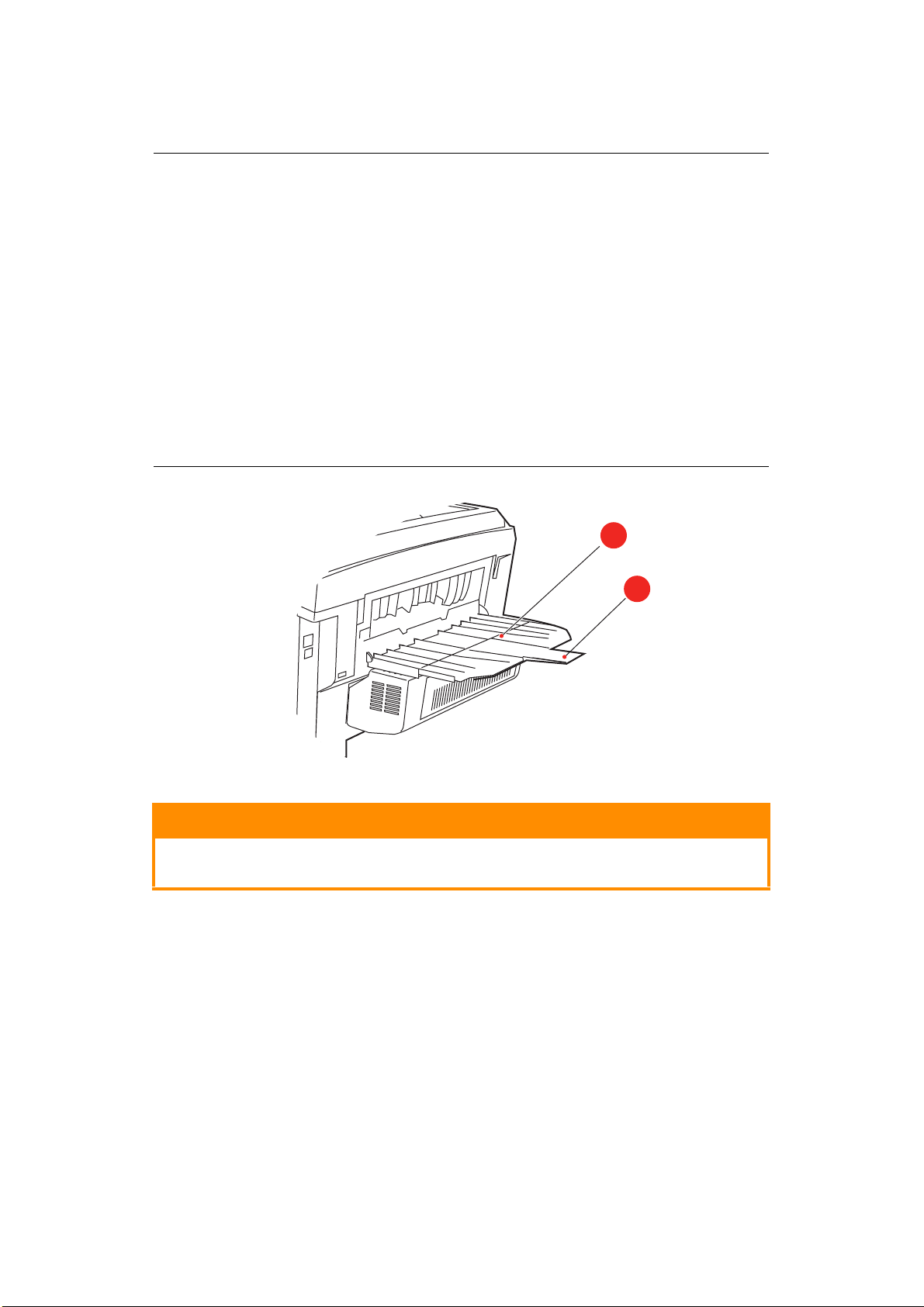
> Non estrarre il cassetto carta durante la stampa (ad eccezione di quanto descritto
successivamente per il secondo cassetto).
NOTA
> Se si dispone di due cassetti e si stampa dal primo cassetto (superiore), è
possibile estrarre il secondo cassetto (inferiore) durante la stampa per
ricaricarlo. Tuttavia, se si stampa dal secondo cassetto (inferiore), non
estrarre il primo cassetto (superiore), poiché la carta potrebbe incepparsi.
> Per stampare sul lato di stampa rivolto verso il basso, assicurarsi che il
raccoglitore verso l'alto (posteriore) (a) sia chiuso (la carta esce dalla
parte superiore della stampante). La capacità di raccolta è di circa 250
fogli per il modello C610 e 350 fogli per il modello C711, a seconda della
grammatura della carta.
> Per stampare sul lato di stampa rivolto verso l'alto, assicurarsi che il
raccoglitore verso l'alto (posteriore) (a) sia aperto e che il supporto carta
(b) sia esteso. La carta viene raccolta in ordine inverso e la capacità del
cassetto è di circa 100 fogli, a seconda della grammatura della carta.
> Utilizzare sempre il raccoglitore verso l'alto (posteriore) per carta pesante
(cartoncino e così via).
a
b
AVVERTENZA!
Non aprire o chiudere l'uscita carta posteriore durante la stampa in
quanto può verificarsi un inceppamento della carta.
Caricamento della carta > 19
Page 20
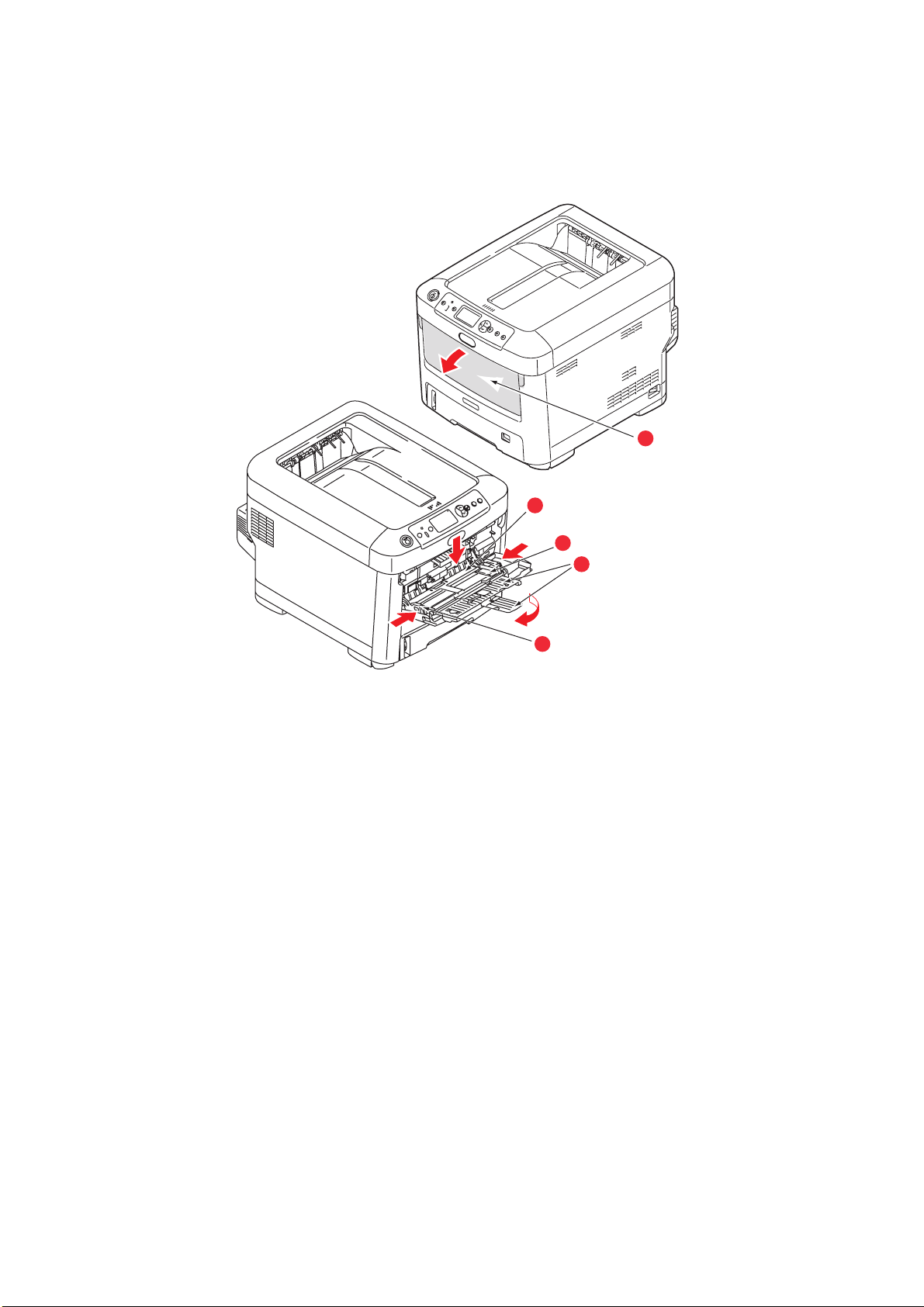
C
ASSETTO MULTIUSO
1. Aprire il cassetto multiuso (a).
2. Ripiegare i supporti carta (b).
a
c
d
b
d
3. Premere con delicatezza verso il basso sul ripiano della carta (c) per assicurarsi che
sia bloccato in sede.
4. Caricare la carta e spostare i regolatori della larghezza del foglio (d) fino a
raggiungere il formato della carta da utilizzare.
> Per stampare la carta intestata su un solo lato, caricare la carta nel cassetto
multiuso con l'intestazione rivolta verso l'alto e il bordo superiore verso l'interno
della stampante.
> Per stampare la carta intestata su due lati, vale a dire fronte/retro (duplex),
caricare la carta con l'intestazione rivolta verso il basso e il bordo superiore verso
l'esterno rispetto alla stampante. Questa funzione richiede l'installazione di
un'unità duplex opzionale.
> Le buste dovrebbero essere caricate con il lato di stampa rivolto verso l'alto, con il
bordo superiore a sinistra ed il lato corto verso la stampante. Non selezionare la
stampa duplex con le buste.
> Non superare la capacità carta, che è di circa 100 fogli o 10 buste, equivalente ad
un'altezza massima di 10 mm.
5. Premere verso l'interno il meccanismo di blocco del cassetto per sbloccare il ripiano
della carta, in modo tale che la carta venga sollevata e bloccata in sede.
6. Impostare il formato di carta corretto per il cassetto multiuso nel menu Supporto
(vedere "Funzioni dei menu" a pagina 22).
Caricamento della carta > 20
Page 21
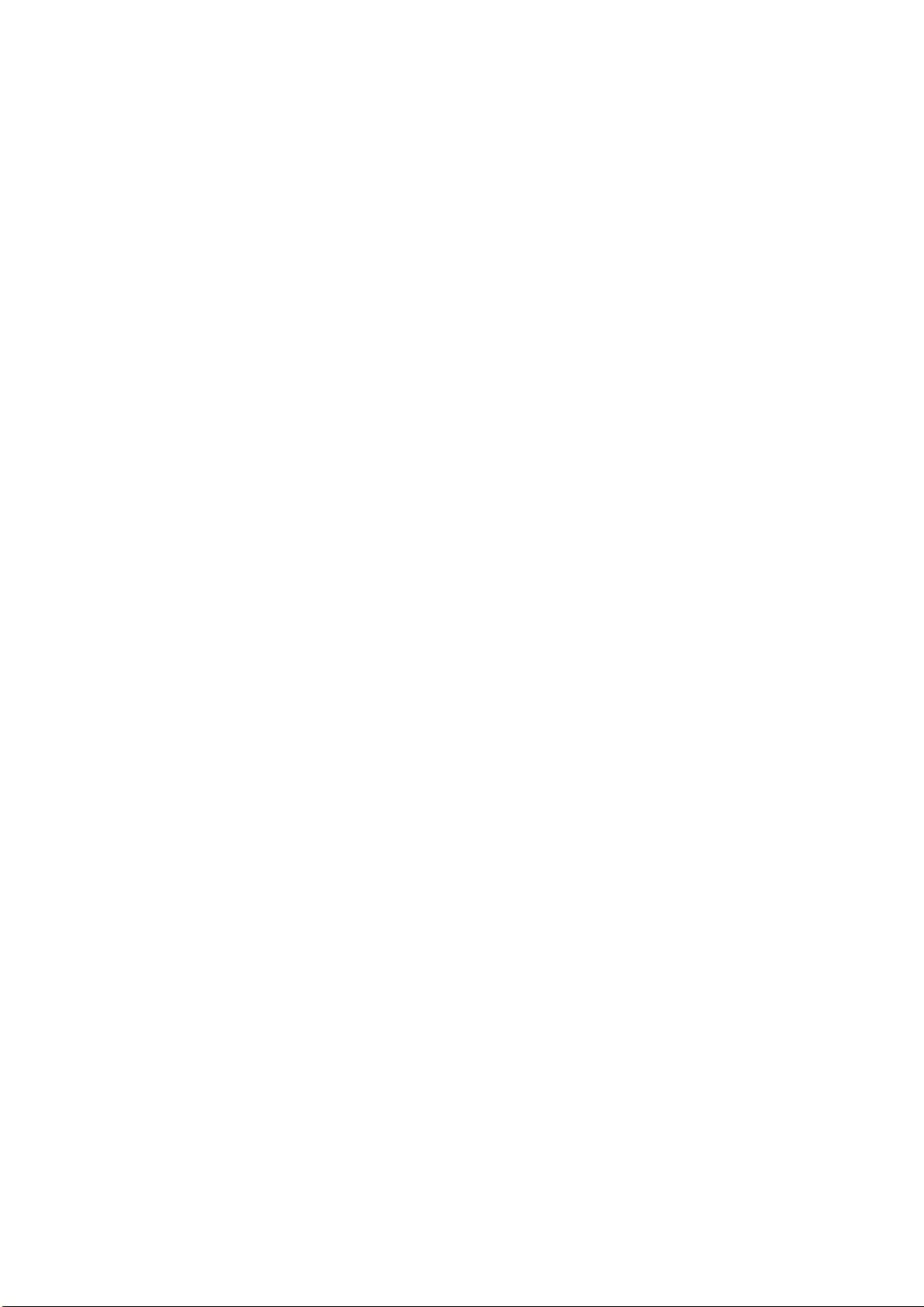
F
UNZIONAMENTO
Per dettagli completi sulle modalità di utilizzo della macchina e degli accessori opzionali per
stampare i processi di stampa in modo ottimale ed efficiente, fare riferimento alla Guida
alla stampa e alla Guida ai codici a barre.
Per ulteriori informazioni su come accedere alle caratteristiche di sicurezza della stampante
e utilizzarle, vedere la Guida alla sicurezza.
Funzionamento > 21
Page 22
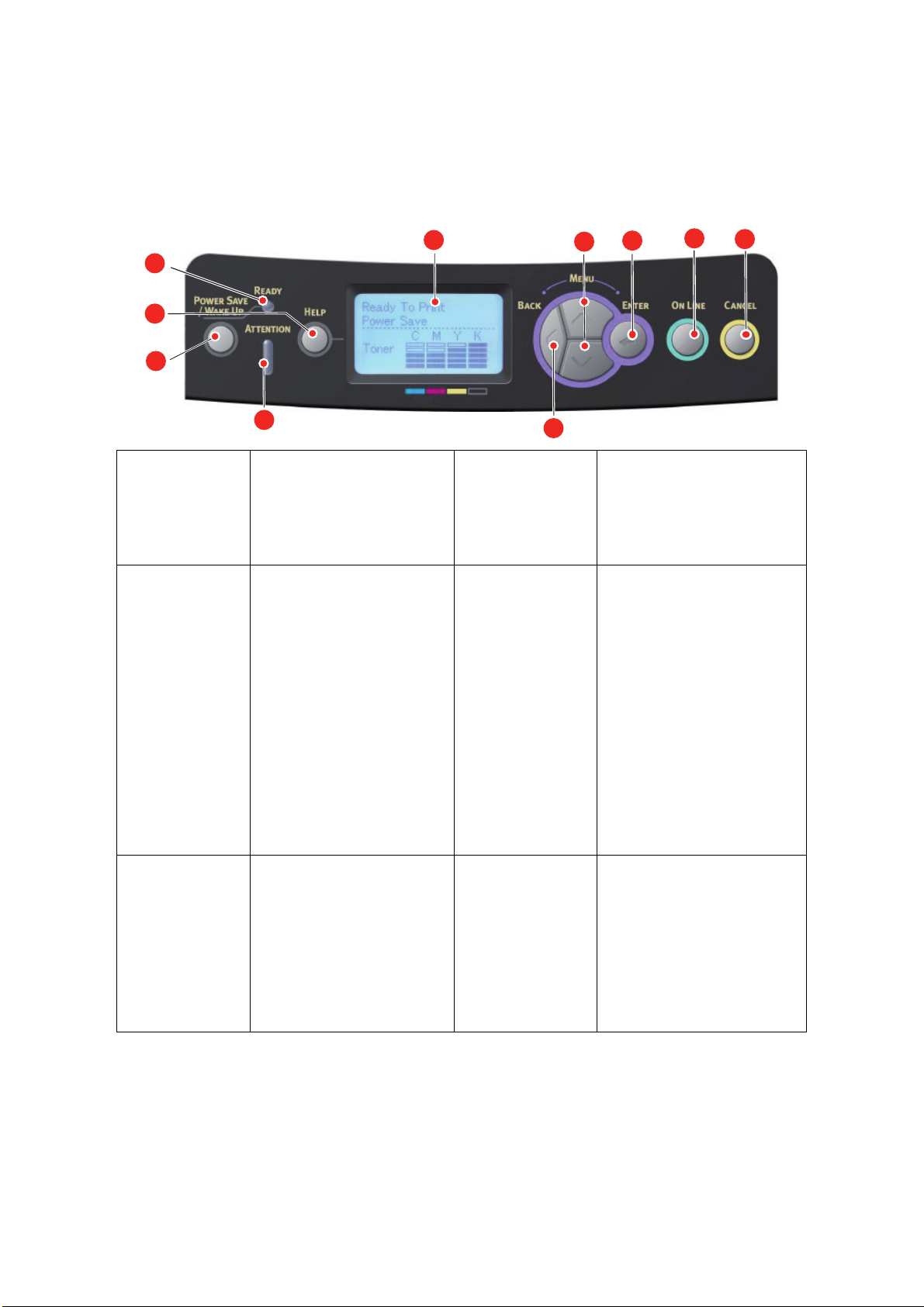
F
UNZIONI DEI MENU
Questa sezione elenca i menu accessibili attraverso i controlli del pannello operatore della
stampante e visualizzati nella finestra LCD.
P
ANNELLO OPERATORE
:
1
9
10
5
1. LED Ready Acceso: la stampante è
3. Pulsanti di
scorrimento Menu
pronta a ricevere dati.
Lampeggiante:
elaborazione dati in corso.
Spento: la stampante non è
in linea.
Consente di accedere alla
modalità Menu. Nella
modalità Menu, consente di
avanzare o tornare alla voce
di menu visualizzata.
Premere per almeno 2
secondi per passare dall'alto
verso il basso.
2
3
7
4
6
2. Display Consente di visualizzare lo
4. Pulsante Online
(In linea)
stato della stampante e i
messaggi di errore.
Consente di passare dalla
modalità IN LINEA a quella
NON IN LINEA.
Consente di uscire dal menu e
di passare alla modalità IN
LINEA quando premuto nella
modalità Menu.
Consente di spostarsi nella
schermata HELP (GUIDA).
Se premuto quando viene
visualizzato il messaggio
"WRONG PAPER (CARTA NON
ADATTA)" o "WRONG PAPER
SIZE (FORMATO CARTA NON
ADATTO)", forza la stampa
sulla carta attualmente
caricata.
8
5. LED Attention
(Attenzione)
Sì: indica un avviso di
attenzione. È possibile
stampare (ad esempio, il
toner è in esaurimento).
LAMPEGGIANTE: indica il
verificarsi di un errore. Non è
possibile stampare (ad
esempio, il toner è esaurito).
SPENTO: indica la
condizione normale.
Funzioni dei menu > 22
6. Pulsante Back
(Indietro)
Consente di tornare alla voce
di menu del livello superiore.
Se si preme questo pulsante
per più di 4 secondi viene
avviato il processo di
spegnimento della stampante.
Selezionare Sì per continuare
o No per interrompere
l'operazione.
Page 23
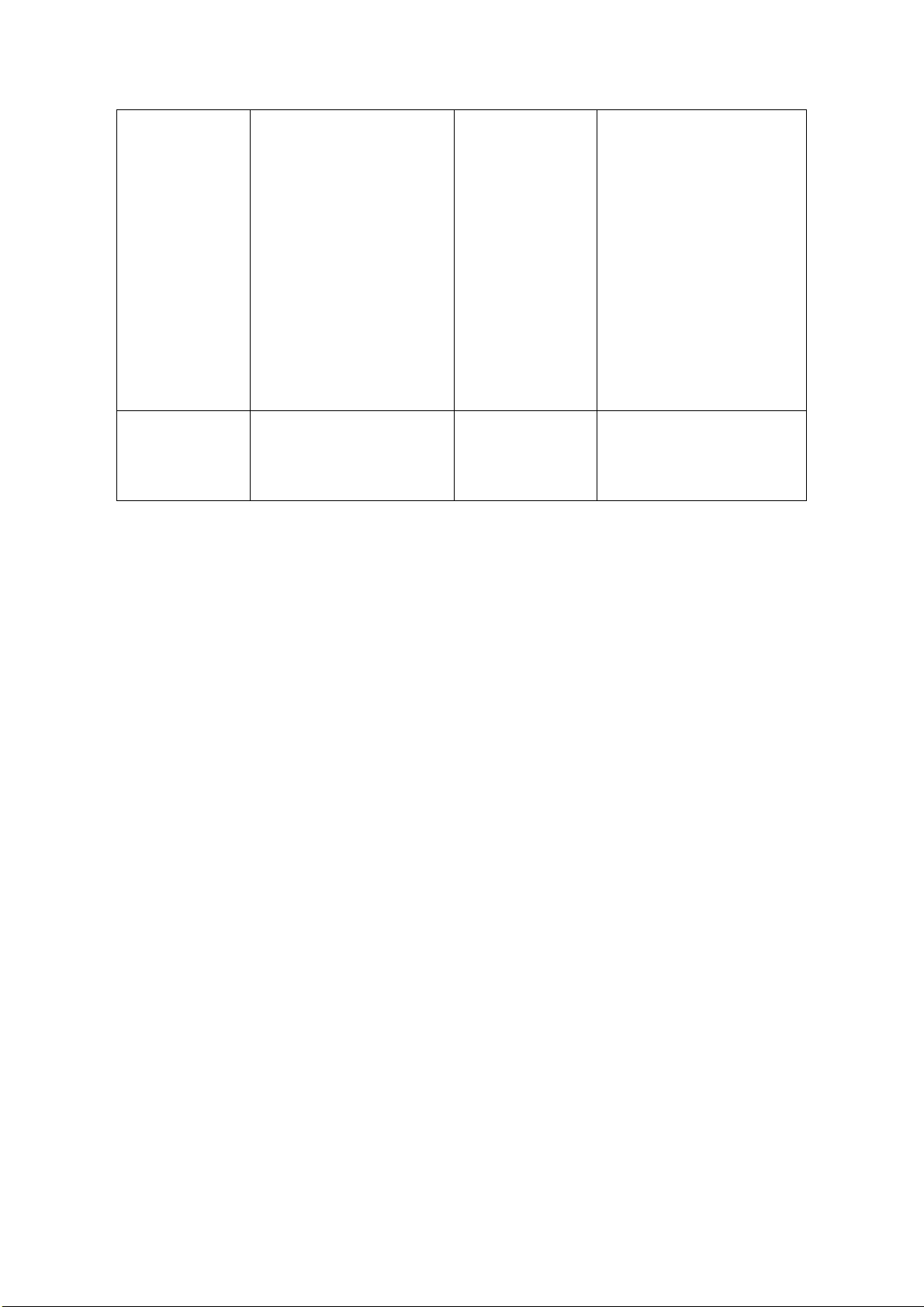
7. Pulsante ENTER
(INVIO)
Nella modalità IN LINEA o
NON IN LINEA: consente di
accedere alla modalità Menu.
Nella modalità Menu:
consente di determinare
l'impostazione selezionata.
8. Pulsante CANCEL
(ANNULLA)
Se premuto per almeno due
secondi, consente di eliminare
i dati stampati o ricevuti.
Consente di eliminare i dati se
premuto per almeno due
secondi quando viene
visualizzato il messaggio
WRONG PAPER SIZE
(FORMATO CARTA NON
ADATTO), RUN OUT OF PAPER
(CARTA ESAURITA), TRAY 1 IS
OPEN (CASSETTO 1 APERTO)
o TRAY 1 IS NOT FOUND
(CASSETTO 1 NON TROVATO).
Consente di uscire dal menu e
di passare alla modalità IN
LINEA quando premuto nella
modalità Menu.
9. Pulsante Help
(Guida)
M
ODIFICA DELLE IMPOSTAZIONI
Fornisce i suggerimenti in
caso di errori, ad esempio
quando si utilizza un formato
di carta non corretto.
-
UTENTE
10. Pulsante Power
Save/Wake Up
(Economizzatore/
Attivazione)
Premere questo pulsante per
far passare la stampante in
modalità sleep o attiva.
Vedere "Modalità risparmio di
energia." a pagina 13.
È importante notare che molte di queste impostazioni possono essere sostituite, e spesso
lo sono, dalle impostazioni dei driver di stampa. È comunque possibile lasciare diverse
impostazioni dei driver come impostazioni della stampante; in questo modo assumeranno
i valori immessi nei menu della stampante.
Dove applicabile, le impostazioni predefinite in fabbrica vengono mostrate in grassetto nelle
seguenti tabelle.
Nella normale condizione operativa, conosciuta come "standby" (inattiva), la finestra LCD
della stampante visualizza Pronta per la stampa. Per accedere al sistema di menu in
questa condizione, premere i pulsanti di menu verso l'alto e verso il basso sul pannello
operatore per scorrere l'elenco dei menu finché non viene visualizzato il menu desiderato.
Quindi, procedere come riportato di seguito:
1. Premere Enter (Invio) per accedere al menu.
2. Utilizzare i pulsanti di MENU verso l'alto e verso il basso sul pannello di controllo
per scorrere i menu. Quando viene visualizzata la voce da modificare, premere
Enter (Invio) per visualizzare i relativi sottomenu.
3. Utilizzare i pulsanti di MENU verso l'alto e verso il basso per scorrere le voci del
sottomenu verso l'alto e verso il basso. Quando viene visualizzata la voce da
modificare, premere Enter (Invio) per visualizzare l'impostazione.
4. Utilizzare i pulsanti di MENU verso l'alto e verso il basso per scorrere verso l'alto e
verso il basso le impostazioni disponibili per la voce di sottomenu. Quando viene
visualizzata la voce da modificare, premere Enter (Invio) per visualizzare
l'impostazione. Accanto all'impostazione viene visualizzato un asterisco (*) ad
indicare che l'impostazione è attiva.
5. Effettuare una delle seguenti azioni:
> Premere di nuovo Back (Indietro) per ritornare all'elenco dei menu;
oppure…
> Premere il tasto On Line (In linea) o Cancel (Annulla) per uscire dal sistema
di menu e riportare la stampante nella modalità di attesa.
Funzioni dei menu > 23
Page 24
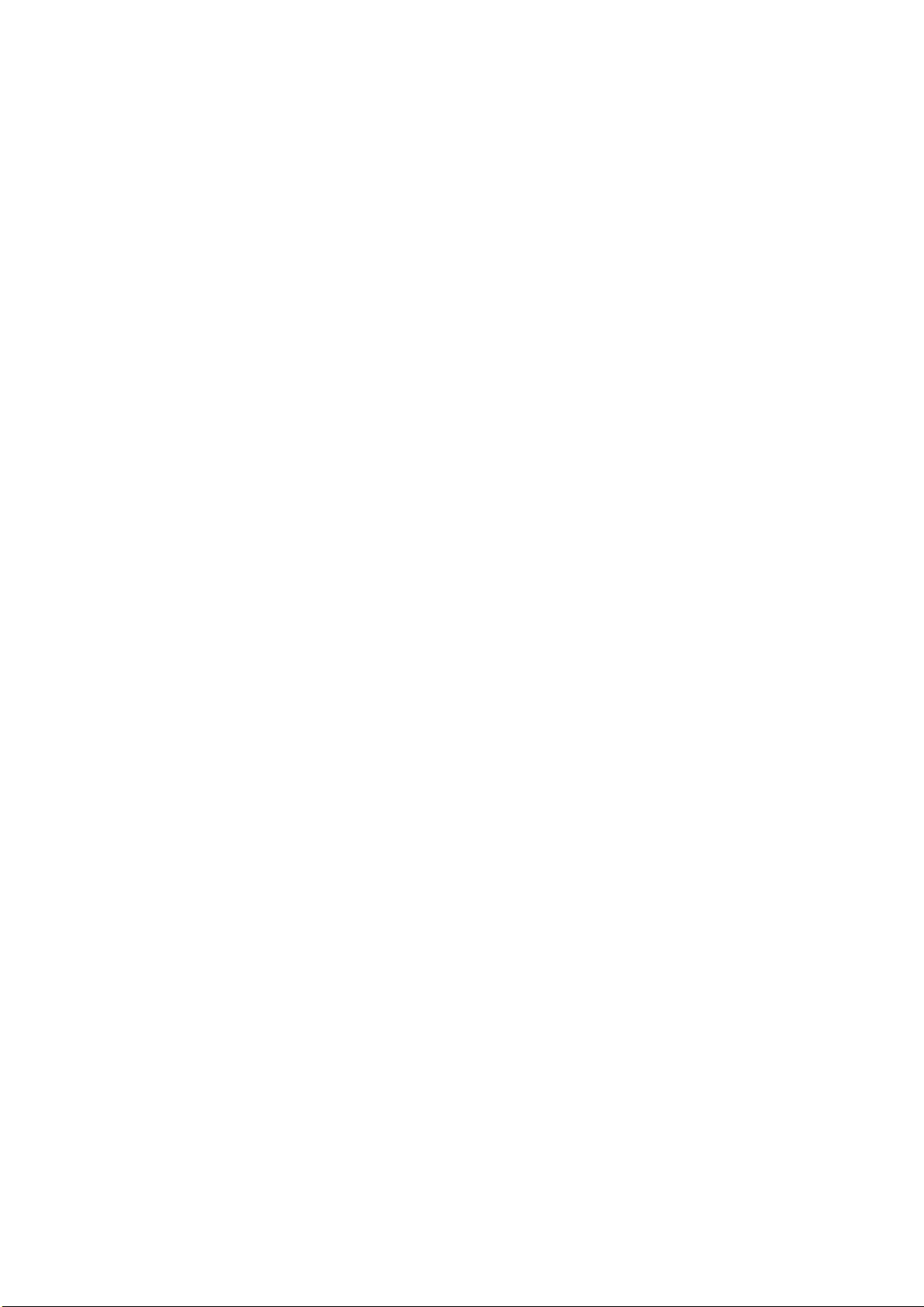
M
ODIFICA DELLE IMPOSTAZIONI
È possibile specificare se ATTIVARE o DISATTIVARE ciascuna categoria presente nel
menu dell'utente.
Le categorie disattivate non verranno visualizzate in tale menu. Queste impostazioni
potranno essere modificate solo da un amministratore di sistema.
1. Spegnere la stampante. Accendere la stampante e premere contemporaneamente
il pulsante Enter.
Quando viene visualizzato Boot Menu (Menu avvio), rilasciare il pulsante.
2. Premere il pulsante Enter (Invio).
3. Alla richiesta Inserire password immettere la password dell'amministratore:
(a) Utilizzando i pulsanti di MENU verso l'alto e verso il basso scorrere fino alla
lettera/cifra desiderata.
(b) Premere il pulsante Enter (Inserisci) per inserire il valore e passare alla lettera/
cifra successiva.
(c) Ripetere i passaggi (a) e (b) finché non vengono inserite tutte le lettere/cifre.
Inserire una password da 4 a 9 cifre.
La password predefinita è aaaaaa.
4. Premere il pulsante Enter (Invio).
-
AMMINISTRATORE
5. Premere il pulsante del MENU verso l'alto o verso il basso finché non viene
visualizzata la categoria che si desidera modificare.
6. Premere il pulsante Enter (Invio).
7. Premere il pulsante del MENUverso l'alto o verso il basso finché non viene
visualizzata la voce che si desidera modificare.
8. Premere il pulsante Enter (Invio).
9. Tramite il pulsante del MENU verso l'alto o verso il basso identificare il parametro
come richiesto.
10. Premere il pulsante Enter (Invio). Accanto all'impostazione viene visualizzato un
asterisco (*) ad indicare che l'impostazione è attiva.
11. Premere il pulsante On Line (In linea) per passare alla modalità in linea. Il
dispositivo verrà riavviato automaticamente.
Funzioni dei menu > 24
Page 25
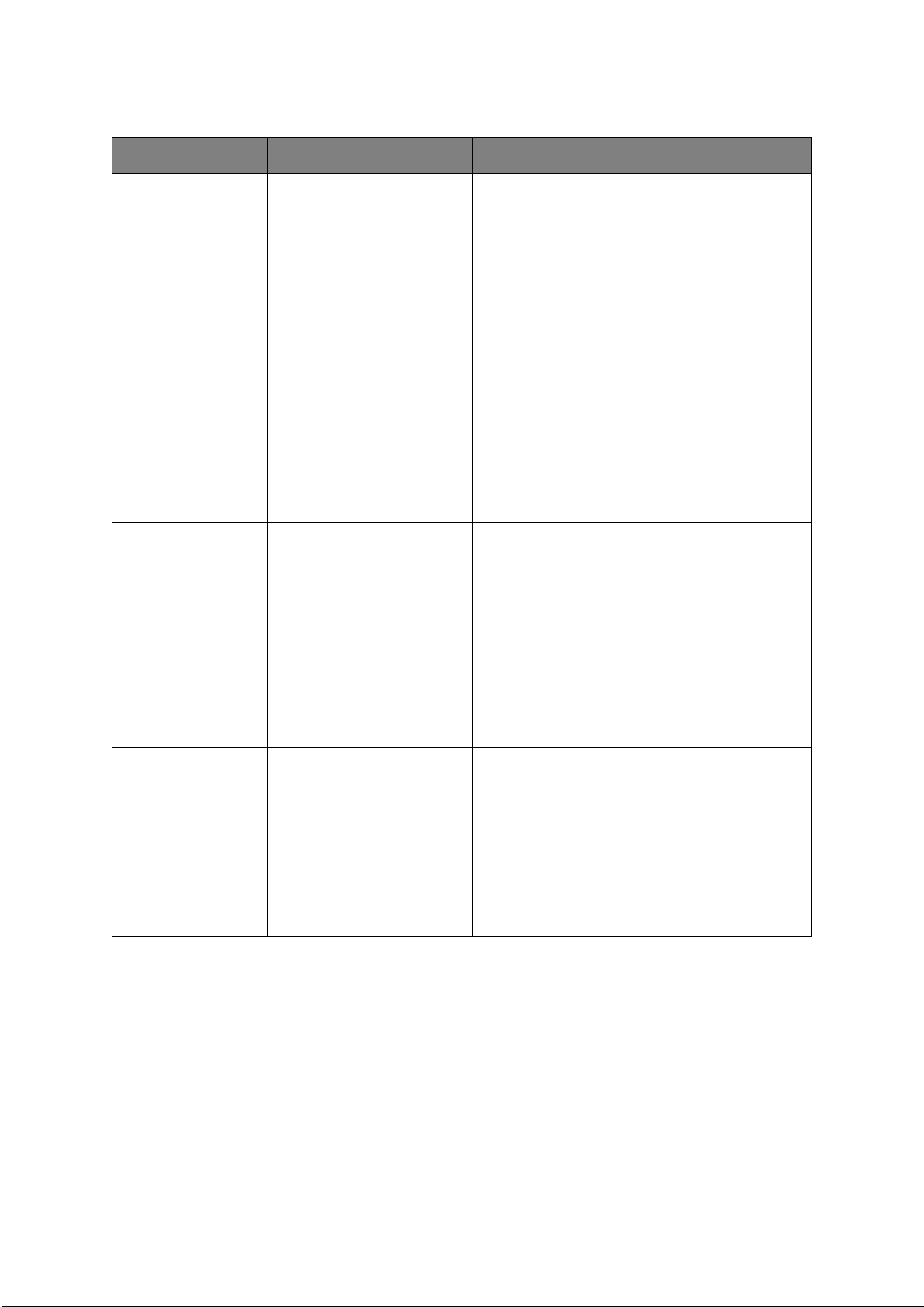
M
ENU CONFIGURAZIONE
VOCE AZIONE SPIEGAZIONE
Tray Count (Cont.
Cass)
Durata consumabili Tamburo ciano
Protocollo Nome stampante
Cassetto 1
Cassetto 2*
Cassetto 3*
Cassetto multiuso
*Nota: disponibile solo in
presenza dei cassetti
aggiuntivi
Tamburo magenta
Tamb u ro gi a ll o
Tamburo nero
Unità cinghia
Unità fusore
Toner c i an o
Toner magenta
Toner g ia l lo
Toner nero
Nome breve stampante
Indirizzo IPv4
Maschera Subnet
Indirizzo Gateway
Indirizzo MAC
Versione FW rete
Web Remote Version
(Versione remota Web)
Indirizzo IPv6 (Locale)
Indirizzo IPv6 (Globale)
Selezionare un elemento per visualizzare il numero
totale di pagine stampate dal relativo cassetto.
Selezionare l'elemento per visualizzare la
percentuale di consumabile restante.
Visualizza il nome completo della stampante.
Visualizza una versione ridotta.
Visualizza l'indirizzo IPv4 della rete.
Visualizza la maschera subnet della rete.
Visualizza l'indirizzo gateway della rete.
Visualizza l'indirizzo MAC della stampante.
Visualizza la revisione del firmware di rete.
Visualizza la versione Web Remote.
Visualizza l'indirizzo IPv6 (Locale) della rete.
Visualizza l'indirizzo IPv6 (Globale) della rete.
a
a
Sistema Numero di serie
Numero immobilizzazione
Numero di lotto
Versione CU
Versione PU
Memoria totale
Memoria flash
SD Card
Data e ora
a. Condizioni di visualizzazione: la versione IP è IP v4+v6 o IP v6.
Visualizza le informazioni relative a tali voci.
Funzioni dei menu > 25
Page 26
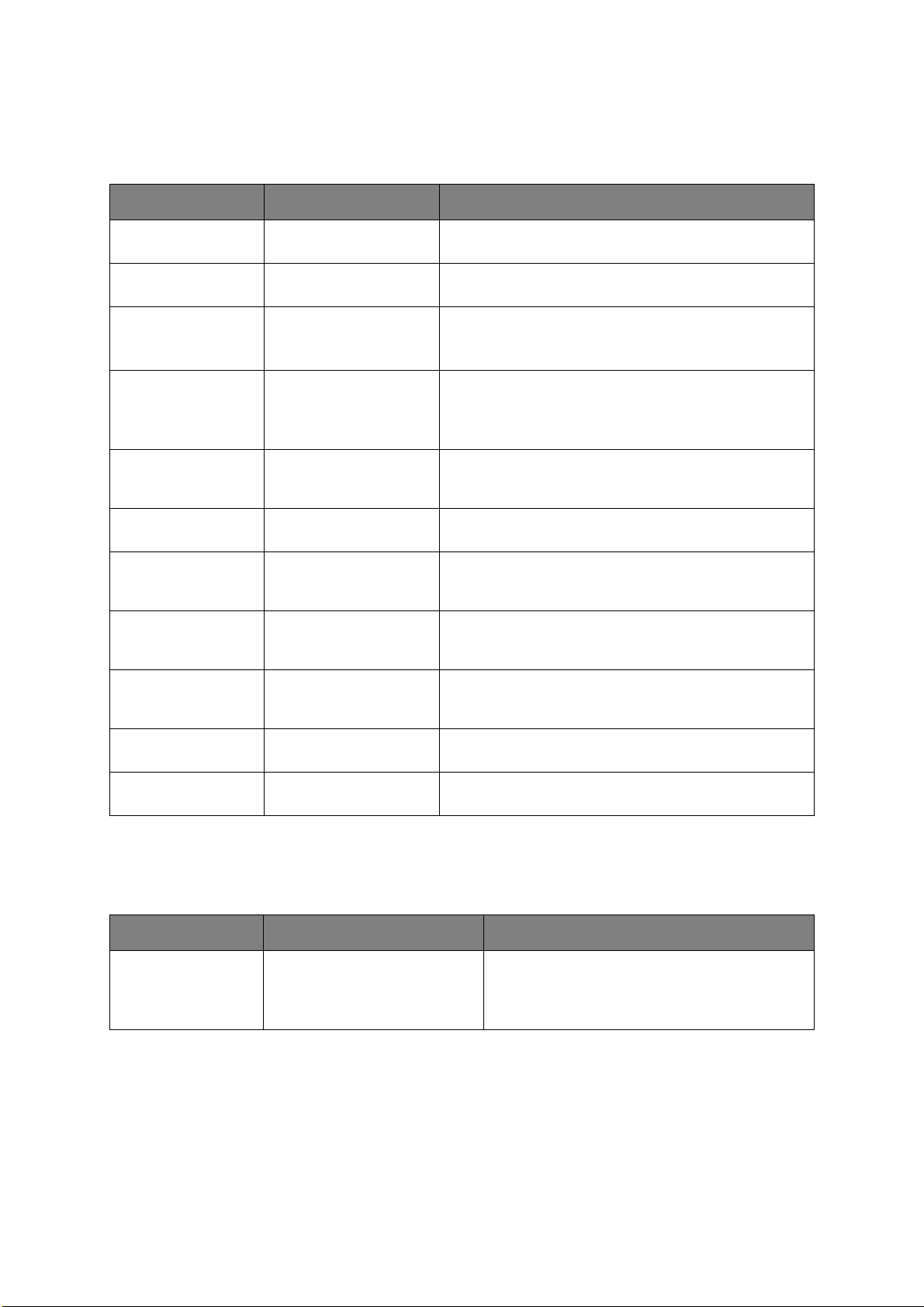
M
ENU STAMPA INFORMAZIONI
Questo menu consente di elencare velocemente i vari componenti memorizzati all'interno
della stampante.
VOCE AZIONE SPIEGAZIONE
Configurazione Esecuzione Selezionare l'esecuzione per stampare un rapporto di
configurazione.
Rete Esecuzione Scorrere fino a questo parametro e selezionare
Pagina demo
Demo1 Esecuzione Scorrere fino a questo parametro e selezionare
Elenco file Esecuzione Scorrere fino a questo parametro e selezionare
Elenco font PS Esecuzione Scorrere fino a questo parametro e selezionare
Elenco font PCL Esecuzione Scorrere fino a questo parametro e selezionare
Elenco font IBM PPR Esecuzione Scorrere fino a questo parametro e selezionare
Elenco font EPSON FX Esecuzione Scorrere fino a questo parametro e selezionare
Rapporto di utilizzo Esecuzione Scorrere fino a questo parametro e selezionare
l'esecuzione per stampare le informazioni di rete.
l'esecuzione per stampare una pagina dimostrativa.
l'esecuzione per stampare un elenco dei file di processo.
Tale voce viene visualizzata solo se è stato installato
FileSystem.
l'esecuzione per stampare un elenco dei caratteri di
emulazione Postscript.
l'esecuzione per stampare un elenco dei caratteri PCL.
l'esecuzione per stampare un elenco dei caratteri IBM
PPR.
l'esecuzione per stampare un elenco dei caratteri di
emulazione Epson FX.
l'esecuzione per stampare un elenco delle pagine a colori
e monocromatiche stampate.
Log errori Esecuzione Scorrere fino a questo parametro e selezionare
Elenco profili colore Esecuzione Scorrere fino a questo parametro e selezionare
M
ENU CHIUSURA
l'esecuzione per stampare il log degli errori.
l'esecuzione per stampare un elenco dei profili di colore.
Questa voce deve sempre essere selezionata prima dello spegnimento della stampante per
non perdere dati.
VOCE IMPOSTAZIONI SPIEGAZIONE
Shutdown Start
(Avvio Chiusura)
Esecuzione Consente di controllare la chiusura della
stampante.
Spegnere la stampante soltanto quando il display
indica che è terminata la chiusura.
Funzioni dei menu > 26
Page 27
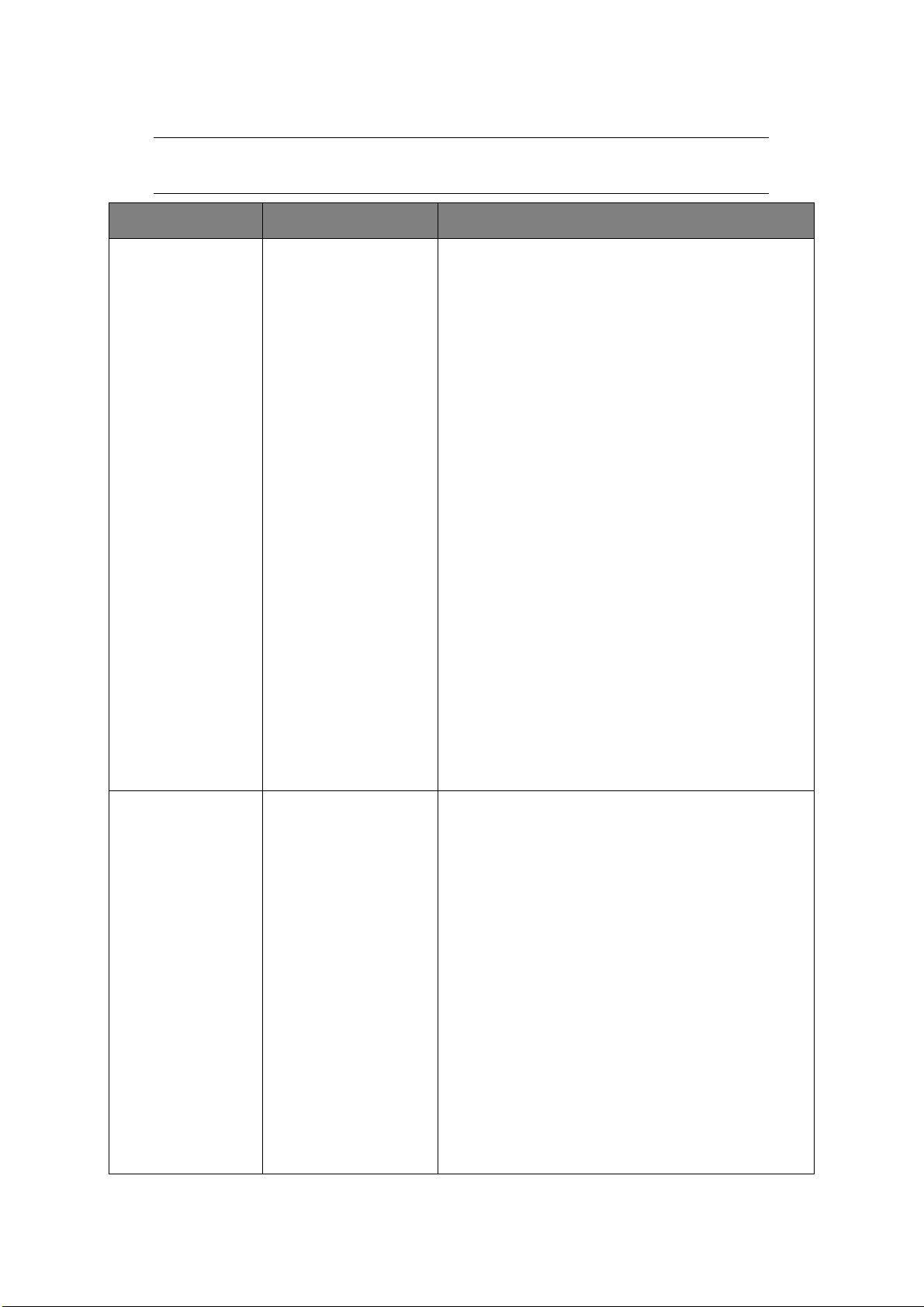
S
TAMPA PROC. PROTETTI
NOTA:
Questo menu viene visualizzato solo se è installata la SD Card opzionale.
VOCE AZIONE SPIEGAZIONE
Processo criptato Non trovato
Stampa
Elimina
Utilizzato per la stampa di un processo di stampa di
autenticazione criptato (Processo criptato) memorizzato
nella SD Card.
Dopo l'inserimento della password, compare "Ricerca
processo" finché viene trovata una stampa appropriata
alla password.
Il tempo impiegato per la ricerca aumenta in proporzione
al numero di stampe presenti nella SD Card e la
stampante potrebbe richiedere fino a 20 secondi.
La ricerca può essere annullata tenendo premuto il tasto
Cancel (Annulla).
Se un file stampabile non è disponibile, viene visualizzato
"Non trovato".
Se è disponibile un file stampabile, comparirà il seguente
messaggio.
Processo criptato
Stampa
Elimina
Se si seleziona Stampa e si preme il pulsante Enter
(Invio), viene stampato un set di tutti i processi.
Se si seleziona Elimina, compare il seguente messaggio:
Continuare?
Sì
No
Se si seleziona No, il sistema tornerà al menu di origine.
Se si seleziona Sì, verranno effettuate tutte le stampe.
I processi di stampa con autenticazione criptata
memorizzati nella SD Card vengono eliminati tramite un
metodo specificato dal driver dopo l'istruzione di stampa
o di eliminazione dal menu.
Processo
memorizzato
Non trovato
Stampa
Elimina
Viene utilizzato per stampare un processo memorizzato
nella SD Card.
Se un file stampabile non è disponibile, viene visualizzato
Non trovato.
Se è disponibile un file stampabile, comparirà il seguente
messaggio.
Processo memorizzato
Stampa
Elimina
Se viene selezionato Stampa, viene visualizzato Q.tà da
fascicolare ed è possibile specificare il numero di pagine
da stampare.
Specificare il numero di pagine da stampare e premere il
pulsante Enter (Invio).
Se si seleziona Elimina, compare il seguente messaggio.
Continuare?
Sì
No
Se si seleziona No, il sistema torna al menu precedente.
Se si seleziona Sì, verranno effettuate tutte le stampe.
Funzioni dei menu > 27
Page 28

M
ENU
VOCE AZIONE SPIEGAZIONE
Parametri cassetti Alimentazione carta
Valore predefinito: Cassetto 1
Cassetto automatico
Valore predefinito: Sì
Sequenza cassetti
Valore predefinito: Verso il
basso
Unità di misura
Valore predefinito: millimetri
Config.
cassetto 1
Valore
predefinito:
Paper Size
(Formato
carta):
C610
Consente di selezionare il cassetto. Selezionare
tramite scorrimento e pulsante Enter (Invio).
Attiva/disattiva la modalità automatica.
Selezionare tramite scorrimento e pulsante
Enter (Invio).
Consente di selezionare la sequenza dei cassetti
Verso il basso/Verso l'alto/Cassetto alim.
carta). Selezionare tramite scorrimento e
pulsante Enter (Invio).
Consente di selezionare i pollici o i millimetri
come unità di misura. Selezionare tramite
scorrimento e pulsante Enter (Invio).
Consente di configurare il Formato carta/Tipo
supporto/Peso supporto. Selezionare tramite
scorrimento e pulsante Enter (Invio).
A4/A5/A6/B5/
Legal 14/Legal
13,5/Legal 13/
Letter/
Executive/
Personalizzato
C711 Cassetto/
Personalizzato
Tipo supporto: Carta
comune/Carta
intestata/Carta
uso bollo/Carta
riciclata/
Cartoncino/
Carta ruvida/
Carta lucida/
TIPO UTENTE
1-5
Peso supporto: Leggero/Medio
leggero/
Medio/
Pesante/
Ultrapesante1/
Ultrapesante2
I TIPI UTENTE da 1 a 5 vengono visualizzati solo
se registrati sul PC host.
Funzioni dei menu > 28
Page 29

VOCE AZIONE SPIEGAZIONE
Parametri cassetti
(continua)
Config. cass. mult. Consente di configurare il Formato carta/Tipo
supporto/Peso supporto/Utilizzo
cassetto.. Selezionare tramite scorrimento e
pulsante Enter (Inserisci).
Paper Size
(Formato
carta):
A4/A5/A6/B5/
Legal 14/Legal
13,5/Legal 13/
Letter/
Executive/
Personalizzato/
Busta-com9/
Busta com-10/
Busta
Monarch/Busta
DL/C5/Scheda
Tipo supporto: Carta
comune/Carta
intestata/
Lucidi/
I tipi utente da 1 a 5 vengono visualizzati solo
se registrati sul PC host.
Grammatura carta 189 ~ 250 gm
2
Etichette/Carta
uso bollo/Carta
riciclata/
Cartoncino/
Carta ruvida/
Carta lucida/
TIPO UTENTE
1-5
Peso supporto: Leggero/Medio
leggero/
Medio/
Pesante/
Ultrapesante1/
Ultrapesante2/
Ultrapesante3
Utilizzo
cassetto:
Quando
dissimile/Non
per
autoselez.
Config. cassetto 2*
Config. cassetto 3*
Imposta l'utilizzo del cassetto multiuso.
Quando dissimile: se si verifica un errore di
formato, è necessario inserire la carta dal
cassetto multiuso invece che dal cassetto
specificato.
Non per autoselez.: imposta il cassetto
multiuso come non disponibile in selezione/
commutazione automatica.
*Nota: presente solo se l'opzione è installata.
Funzioni dei menu > 29
Page 30

VOCE AZIONE SPIEGAZIONE
Regolazioni sistema Economizzatore
Valore predefinito:30
Intervallo sleep
Valore predefinito:10
Avvisi cancellabili
Valore predefinito:ONLINE (IN
LINEA)
Auto continuazione
Valore predefinito:No
Timeout manuale
Valore predefinito:60
Timeout attesa
Valore predefinito:40
Avviso toner esaurito
Valore predefinito:
Continuazione
Selezionare tra 1/2/3/4/5/10/15/30/60/
120 minuti.
Selezionare tramite scorrimento e pulsante
Enter (Invio).
Selezionare tra 1/2/3/4/5/10/15/30/60/
120 minuti.
Selezionare tramite scorrimento e pulsante
Enter (Invio).
Selezionare tra: ONLINE (IN LINEA)/
Processo. Selezionare tramite scorrimento e
pulsante Enter (Invio). Solo processi PS.
Selezionare tra Sì/No. Selezionare tramite
scorrimento e pulsante Enter (Invio).
Selezionare tra No/30 secondi/60 secondi.
Selezionare tramite scorrimento e pulsante
Enter (Invio).
Selezionare tra No/5/10/20/30/40/50/60/
90/120/150/180/210/240/270/300
secondi. Selezionare tramite scorrimento e
pulsante Enter (Invio).
Selezionare l'azione da intraprendere se il
sensore del toner indica che il toner è in
esaurimento. Selezionare tra Continuazione/
Arresto. Selezionare tramite scorrimento e
pulsante Enter (Invio).
Recupero inceppamento
Valore predefinito:Sì
Rapporto errori
Valore predefinito:No
Posizione di stampa
Valore predefinito:0.00
Impost. nero su carta
-2/-1/0/+1/+2
Valore predefinito:0
Imp. colore carta
-2/-1/0/+1/+2
Valore predefinito:0
Imposta nero lucidi
-2/-1/0/+1/+2
Valore predefinito:0
Imposta colore lucidi
-2/-1/0/+1/+2
Valore predefinito:0
Impostazione SMR
+3/+2/+1/0/-1/-2/-3/
Valore predefinito:0
Selezionare tra Sì/No. Selezionare tramite
scorrimento e pulsante Enter (Invio).
Selezionare tra Sì/No. Selezionare tramite
scorrimento e pulsante Enter (Invio).
Selezionare tra Regolazione X/Regolazione
Y/Regolazione X f.-retro/ Regolazione Y f.retro. Selezionare tramite scorrimento e
pulsante Enter (Invio). Definire la misura.
Utilizzato per la regolazione fine della stampa in
nero su carta.
Utilizzato per la regolazione fine della stampa a
colori su carta.
Utilizzato per la regolazione fine della stampa in
nero su lucidi.
Utilizzato per la regolazione fine della stampa a
colori su lucidi.
Consente di correggere i risultati di stampe non
uniformi causate dalle condizioni di temperatura
e umidità o dalle variazioni di densità/frequenza
di stampa.
Modificare l'impostazione quando la qualità di
stampa non è uniforme.
Funzioni dei menu > 30
Page 31
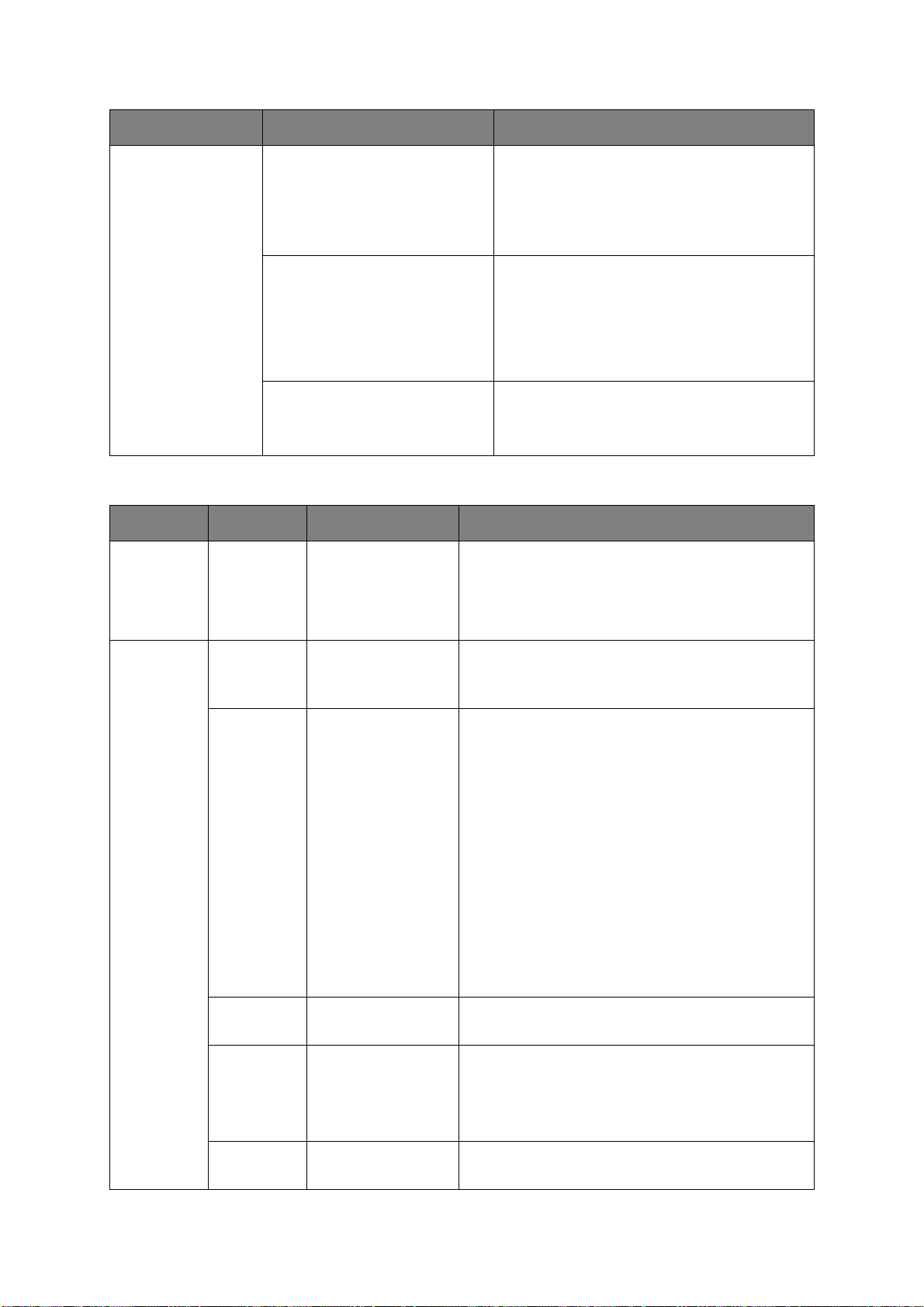
VOCE AZIONE SPIEGAZIONE
Regolazioni sistema
(cont.)
A
MMINISTRAZIONE
Impostazione BG
+3/+2/+1/0/-1/-2/-3/
Valore predefinito:0
Pulizia tamburi
Valore predefinito:No
Hex Dump Esecuzione Stampa i dati ricevuti dal PC host in dump
Consente di correggere i risultati di stampe non
uniformi causate dalle condizioni di temperatura
e umidità o dalle variazioni di densità/frequenza
di stampa.
Modificare l'impostazione quando lo sfondo è
scuro.
Imposta la rotazione del tamburo in posizione
inattiva prima della stampa per ridurre la
presenza di righe bianche orizzontali.
Tenere presente che tale operazione ridurrà la
vita del tamburo in modo proporzionale alla
rotazione. Selezionare tramite scorrimento e
pulsante Enter (Invio).
esadecimale. La disattivazione
dell'alimentazione ripristina la modalità
Normale.
VOCE IMPOSTAZIONI SPIEGAZIONE
Inserire
password
xxxxxxxxxxxx Inserire una password per accedere al menu
Amministrazione.
La password deve essere costituita da 6-12 caratteri
alfanumerici
La password predefinita è "aaaaaa".
Parametri
rete
TCP/IP Sì
No
Versione IP IP v4
IP v4+v6
IP v6
NetBEUI Sì
No
NetBIOS
over TCP
Sì
No
Consente di impostare il protocollo TCP/IP.
Sì: Il protocollo TCP/IP è disponibile.
No: Il protocollo TCP/IP non è disponibile.
Consente di impostare la versione IP.
Funziona con IPv4 per IPv4 (non valido con IPv6).
Funziona con IPv4 e IPv6 per IPv4+v6.
Funziona con IPv6 per IPv6 (non valido con IPv4).
Sono disponibili solo IPv4 e IPv4+v6 come valori
normali.
Se in questa fase è impostato solo IPv6
nell'interfaccia utente, ad esempio Telnet, "IPv6"
verrà visualizzato come valore di Versione IP nel
pannello operatore. "IPv6" scomparirà tra i valori se è
selezionato "IP v4" o "IP v4+v6".
Condizione di visualizzazione: TCP/IP deve essere
abilitato.
Consente di impostare l'attivazione o la disattivazione
del protocollo NETBEUI.
Consente di impostare l'attivazione o la disattivazione
del protocollo NetBIOS over TCP.
Condizioni di visualizzazione:
> TCP/IP deve essere abilitato.
> La versione IP non deve essere IPv6.
NetWare Sì
No
Consente di impostare l'attivazione o la disattivazione
del protocollo NetWare.
Funzioni dei menu > 31
Page 32

VOCE IMPOSTAZIONI SPIEGAZIONE
Parametri
rete
(continua)
EtherTalk Sì
No
Tipo Frame Auto
802.2
802.3
Ethernet II
SNAP
Impost.
indirizzo IP
Indirizzo
Auto
Manuale
xxx.xxx.xxx.xxx Consente di impostare l'indirizzo IP.
IPv4
Maschera
xxx.xxx.xxx.xxx Consente di impostare la maschera subnet.
Subnet
Indirizzo
xxx.xxx.xxx.xxx Consente di impostare l'indirizzo del gateway (router
Gateway
Consente di impostare l'attivazione o la disattivazione
del protocollo EtherTalk.
Consente di impostare il tipo di frame.
Condizione di visualizzazione: Netware deve essere
abilitato.
Consente di impostare il metodo di impostazione
dell'indirizzo IP.
Condizioni di visualizzazione:
> TCP/IP deve essere abilitato.
> La versione IP non deve essere IPv6.
Condizioni di visualizzazione:
> TCP/IP deve essere abilitato.
> La versione IP non deve essere IPv6.
Condizioni di visualizzazione:
> TCP/IP deve essere abilitato.
> La versione IP non deve essere IPv6.
predefinito).
0.0.0.0 indica che non è presente alcun router.
Condizioni di visualizzazione:
> TCP/IP deve essere abilitato.
> La versione IP non deve essere IPv6.
Web Sì
No
Telne t Sì
No
FTP Sì
No
IPSec Sì
No
SNMP Sì
No
Consente di impostare l'attivazione o la disattivazione
del Web.
Sì: Web/IPP disponibile.
No: Web/IPP non disponibile.
Condizione di visualizzazione: TCP/IP deve essere
abilitato.
Consente di impostare l'attivazione o la disattivazione
del Telnet.
Sì: Telnet disponibile.
No: Telnet non disponibile.
Condizione di visualizzazione: TCP/IP deve essere
abilitato.
Consente di impostare l'attivazione o la disattivazione
dell'FTP.
Sì: FTP disponibile.
No: FTP non disponibile.
Condizione di visualizzazione: TCP/IP deve essere
abilitato.
Consente di impostare l'attivazione o la disattivazione
di IPSec. Attivare mediante la pagina Web.
Sì: IPSec disponibile.
No: IPSec non disponibile.
Consente di impostare l'attivazione o la disattivazione
dell'SNMP.
Sì: SNMP disponibile.
No: SNMP non disponibile.
Condizione di visualizzazione: TCP/IP o Netware
devono essere abilitati.
Funzioni dei menu > 32
Page 33

VOCE IMPOSTAZIONI SPIEGAZIONE
Parametri
rete
(continua)
Parametri
stampa
Dimensione
rete
Collegamento hub
Parametri
predefiniti?
Personalizza
zione
Normale
Piccola
Autonegoziazione
100Base-TX Full
100Base-TX Half
10Base-T Full
10Base-T Half
Esecuzione Consente di specificare se inizializzare le impostazioni
Auto
PostScript
PCL
XPS
IBM PPR
EPSON FX
Quando viene selezionata l'opzione Normale, la rete
può operare anche se connessa a un HUB con una
funzione spanning tree. Tuttavia, il tempo di avvio
della stampante aumenta quando i computer sono
connessi con due o tre LAN piccole.
Quando viene selezionata l'opzione Piccola, i
computer possono coprire da due o tre LAN piccole a
una LAN grande, ma non funzionano se la rete è
connessa a un HUB con una funzione di spanning
tree.
Consente di impostare il metodo di collegamento a un
HUB. Se viene impostato Auto, il metodo di
collegamento all'HUB viene selezionato
automaticamente e viene effettuato un tentativo di
connessione.
Se viene selezionato un altro metodo, il tentativo di
connessione all'HUB viene effettuato solo mediante il
metodo di collegamento selezionato.
di rete predefinite di fabbrica.
Consente di selezionare la lingua della stampante.
Copie 1- 999 Consente di selezionare il numero di copie.
Questa impostazione è disattivata per la stampante
locale ad eccezione della pagina demo.
Fronte/retro Sì/No Consente di specificare la stampa in fronte/retro
(opzione) se è presente e abilitata un'unità duplex.
Rilegatura Lato lungo
Lato corto
Verifica
supporto
Risoluzione 600 dpi
Risparmio
toner
Sì
No
600x1200dpi
600dpi multilivello
Sì/No Tale funzione agisce in modo corretto solo se l'input di
Consente di specificare la rilegatura nella stampa in
fronte/retro.
Condizione di visualizzazione: deve essere installata e
abilitata un'unità duplex.
Vedere "Fronte/retro" a pagina 33.
Consente di impostare se la stampante deve
verificare la corrispondenza delle dimensioni dei dati
stampati e del cassetto. È possibile verificare solo le
dimensioni standard.
Consente di impostare la risoluzione predefinita.
dati è colore RGB. Tale impostazione è valida in PS e
PCL ma non ha effetti nei seguenti casi.
(1) PS: se la Corrispondenza colori è impostata su No.
(2) PS: se sono state impostate opzioni diverse dalla
Corrispondenza colore ASIC.
(3) PS: se si utilizzano dati CMYK in modalità
Simulaz. Inch. (valido in tutti gli altri casi salvo che
nel Caso (1) e nel Caso (2) descritti in precedenza,
sempre che i dati siano RGB).
(4) dati binari PCL (Colore/Monocromatico).
Funzioni dei menu > 33
Page 34

VOCE IMPOSTAZIONI SPIEGAZIONE
Parametri
stampa
(continua)
Velocità
stampa
mono
Velocità
Orientament
o
Orientament
o
Lunghezza
modulo
Modifica
formato
Auto
Velocità colore
Velocità normale
Verticale
Orizzontale
5 linee
~
64 linee
~
128 linee
Dimensioni
cassetto/A4/A5/A6/
B5/Legal 14/Legal
13,5/Legal 13/
Letter/Executive/
Personalizzato/Busta
com-9/Busta com10/Busta Monarch/
Busta DL/C5/Scheda
Consente di impostare la velocità di stampa
monocromatica. Se è selezionato Auto, consente di
stampare alla velocità più appropriata in base alla
complessità della pagina.
Se è selezionato Colore, consente di stampare
sempre alla velocità di stampa a colori.
Se è selezionato Normale, consente di stampare
sempre alla velocità di stampa monocromatica.
Consente di specificare l'orientamento di stampa.
Non valido per PS (valido solo per PCL/ IBMPPR/
EPSONFX/ HP-GL2).
Consente di impostare il numero di linee stampabili
su una pagina
Non valido per PS (valido solo per PCL/HP-GL2).
I valori predefiniti elencati a sinistra si riferiscono ai
formati Letter/A4. Nella pratica, tuttavia, tali valori
cambiano in base al formato della carta caricato nel
cassetto.
Consente di impostare le dimensioni di un'area da
disegnare se il PC host non specifica le dimensioni
tramite il comando di assegnazione del formato di
modifica carta (non valido per PS, valido solo per
PCL).
Trapping No
Ridotto
Estesa
Dimensione X64 mm
~
210 mm
~
216 mm
Dimensione Y127 mm
~
297 mm
~
1321 mm
Consente di impostare il trapping.
Consente di specificare la larghezza di un formato
carta personalizzato come valore predefinito.
Consente di impostare un formato carta con gli angoli
corretti nella direzione di inserimento della carta.
Consente di specificare la lunghezza di un formato
carta personalizzato come valore predefinito.
Consente di impostare un formato carta nella stessa
direzione della direzione di inserimento della carta.
Funzioni dei menu > 34
Page 35

VOCE IMPOSTAZIONI SPIEGAZIONE
Parametri
PS
Configurazione PCL
Protocollo
di rete
Protocollo
parallelo*
Protocollo
di rete
Origine font Residente Consente di specificare la posizione del font PCL
Numero font I0 ~ I90 Consente di specificare il numero del font PLC.
Passo font 0.44 CPI
ASCII/RAW Consente di specificare la modalità del protocollo di
comunicazione PS dei dati provenienti dalla porta
NIC.
In modalità RAW, Ctrl-T non è valido. Solo modelli PS.
ASCII/RAW Consente di specificare la modalità del protocollo di
comunicazione PS dei dati provenienti dalla porta
Centronics.
In modalità RAW, Ctrl-T non è valido. Solo modelli PS.
* Questa voce di menu è valida solo per il modello
C711.
ASCII/RAW Consente di specificare la modalità del protocollo di
comunicazione PS dei dati provenienti dalla porta
USB.
In modalità RAW, Ctrl-T non è valido. Solo modelli PS.
predefinito.
L'intervallo valido di tale variabile cambia in base
all'impostazione ORIGINE FONT attiva. Se come
ORIGINE FONT è impostato il font predefinito, il
numero inizia da 0. In caso contrario, inizia da 1. Il
valore massimo è uguale al numero di font installati
in ORIGINE FONT.
Larghezza del carattere del font predefinito PCL in
~
10.00 CPI
~
99.99 CPI
caratteri per pollice (CPI). Il font predefinito è un font
scalabile, a passo fisso.
Il valore del passo è visualizzato con due decimali.
Viene visualizzato solo quando il font selezionato in
Numero font è scalabile, con spaziatura fissa.
Altezza Font 4.00 punti
~
12.00 punti
~
999.75 punti
Set simboli PC-8 Consente di impostare il set di simboli del PCL (per
Altezza del font PCL predefinito. Il valore è
visualizzato con due decimali (con incrementi di 0.25
punti).
Viene visualizzato solo quando il font selezionato in
Numero font è scalabile, con spaziatura
proporzionale.
l'elenco completo, consultare il pannello operatore del
dispositivo).
Funzioni dei menu > 35
Page 36

VOCE IMPOSTAZIONI SPIEGAZIONE
Parametri
PCL
(continua)
Larghezza
stampa A4
Salta pagine
bianche
Funzione CR CR/CR+LF Consente di impostare l'azione da eseguire quando il
78 colonne
80 colonne
Sì/No Consente di impostare se espellere una pagina senza
Consente di impostare il numero di caratteri per un
foglio A4.
LF automatico.
Questo è il valore per i caratteri 10-CPI se la modalità
Auto CR/LF (CR/LF Automatico) è impostata su No.
Questo menu è attivo solo se viene selezionato il
formato A4 dal menu, in modo da impostare la
larghezza di stampa di formato A4 in orientamento
verticale.
Solitamente, la larghezza di stampa in formato A4 è
lievemente inferiore a 8 pollici (circa 7,93 pollici).
Con tale impostazione non è possibile stampare
caratteri 80 10-cpi (il massimo è caratteri 78 10-cpi).
I caratteri 80 impostati alla larghezza di stampa A4,
aumentano i margini destro e sinistro.
Un comando PCL consente di selezionare oppure di
selezionare/deselezionare la modalità CR/LF
automatica.
dati da stampare (pagina vuota) nel caso venga
ricevuto un comando FF (OCH) in modalità PCL. No:
Espulsione.
PCL riceve il codice CR.
CR: Carriage Return (Ritorno)
CR+LF: Carriage Return and Line Feed (Ritorno e
avanzamento riga)
Funzione LF LF/LF+CR Consente di impostare l'azione da eseguire quando il
PCL riceve il codice LF.
LF: Line Feed (Avanzamento riga)
LF+CR: Line Feed and Carriage Return (Avanzamento
riga e ritorno)
Margine di
stampa
Nero
monocompo
nente
Larghezza
penna
Normal (Normale)
1/5 di pollice
1/6 di pollice
Sì/No Consente di impostare se utilizzare il Nero composito
Sì/No Se viene specificata la larghezza minima in PCL,
Consente di impostare l'area non stampabile della
carta.
La larghezza dell'area lungo i lati destro e sinistro del
foglio (i lati destro e sinistro dipendono
dall'orientamento del foglio).
NORMALE: compatibile con emulazione PCL, circa 1/
4~1/4.3 pollici (in base al foglio) rappresenta l'area
stampabile esterna.
(composto da cmyk) o il Nero puro (solo K) per il nero
(100%) nei dati immagine.
No: modalità di utilizzo del Nero composito
Sì: modalità di utilizzo del Nero puro
(solo PCL)
talvolta rappresentata da una linea da 1 punto, la
linea appare spezzata.
Se la Larghezza penna è impostata su Sì, quando
viene specificata la larghezza minima, la larghezza
della linea viene ampliata in modo da apparire più
larga di una linea da 1 punto.
Se la Larghezza penna è impostata su No, la linea
apparirà come prima.
Funzioni dei menu > 36
Page 37

VOCE IMPOSTAZIONI SPIEGAZIONE
Parametri
PCL
(continua)
Parametri
IBM PPR
NR. ID
CASSETTO
Cassetto 2
Cassetto 3 1 ~ 20 ~ 59 Consente di impostare il numero per specificare il
Cassetto
Multiuso
Passo
carattere
Font
compresso
Passo
caratteri
1 ~ 5 ~ 59 Consente di impostare il numero per specificare il
1 ~ 4 ~ 59 Consente di impostare il numero per specificare il
10 CPI
12 CPI
17 CPI
20 CPI
Proporzionale
Da 12CPI a 20CPI
Da 12CPI a 12CPI
SET-2
SET-1
cassetto 2 per il comando di destinazione
alimentazione carta (ESC&l#H) nell'emulazione
PCL5e.
Visualizzato solo se è installato il cassetto 2.
cassetto 3 per il comando di destinazione
alimentazione carta (ESC&l#H) nell'emulazione
PCL5e.
Visualizzato solo se è installato il cassetto 3.
cassetto multiuso per il comando di destinazione
alimentazione carta (ESC&l#H) nell'emulazione
PCL5e.
Specifica il passo dei caratteri nell'emulazione PPR di
IBM.
Specifica il passo 12CPI per la modalità Compressa.
Consente di impostare un set di caratteri.
Set
caratteri
Stile
lettera O
Carattere
Zero
Interlinea 6/8 LPI Consente di impostare l'interlinea.
Salta
pagine
bianche
Funzione CR CR/CR+LF Consente di impostare l'azione da eseguire quando
Funzione LF LF/LF+CR Consente di impostare l'azione da eseguire quando
Lunghezza
linea
Lunghezza
modulo
Posizione
TOF
IBM-437 Consente di impostare il set di simboli per IBM PPR
(per l'elenco completo, consultare il pannello
operatore del dispositivo).
Sì/No Consente di specificare lo stile che sostituisce ø (9B)
e ¥ (9D) con ø (ou) e Ø (zero).
Normale/Barrato Consente di specificare lo stile dello 0 (zero).
BARRATO: ZERO SBARRATO
Sì/No Consente di impostare se espellere un foglio vuoto.
Disponibile solo se è impostata la stampa su faccia
singola.
viene ricevuto il codice CR.
viene ricevuto il codice LF.
80/136 colonne Specifica il numero di caratteri per riga.
11/11.7/12 pollici Specifica la lunghezza della pagina.
0.0/0.1/~1.0 pollici Consente di impostare la posizione dal bordo
superiore del foglio.
Margine
sinistro
0.0/0.1/~1.0 pollici Consente di impostare il valore in base a cui spostare
la posizione iniziale orizzontale di stampa verso
destra.
Funzioni dei menu > 37
Page 38

VOCE IMPOSTAZIONI SPIEGAZIONE
Parametri
IBM PPR
(continua)
Parametri
EPSON FX
Adatta a
letter
Altezza
testo
Passo dei
caratteri
Set di
caratteri
Set simboli IBM-437 Consente di impostare il set di simboli per
Stile lettera O Sì/No Consente di specificare lo stile che sostituisce ø (9B)
Carattere
Zero
Interlinea 6/8 LPI Consente di impostare l'interlinea.
Sì/No Imposta la modalità di stampa per adattare i dati di
stampa, pari a 11 pollici (66 linee), nell'area di
stampa di dimensione LETTER.
Sempre uguale/
Secondo il passo
10 CPI/12 CPI/17
CPI
20 CPI/Proporzionale
SET-2
SET-1
Normale/Barrato Consente di specificare lo stile dello 0 (zero).
Consente di impostare l'altezza di un carattere.
SEMPRE UGUALE: Indipendentemente da CPI, stessa
altezza
SECONDO IL PASSO: In base al CPI, le altezze dei
caratteri variano.
Consente di specificare il passo dei caratteri
nell'emulazione Epson FX.
Consente di impostare un set di caratteri.
l'emulazione Epson FX
(per l'elenco completo, consultare il pannello
operatore del dispositivo).
e ¥ (9D) con ø (ou) e Ø (zero).
BARRATO: ZERO SBARRATO
Salta pagine
bianche
Funzione CR CR/CR+LF Consente di impostare l'azione da eseguire quando
Lunghezza
linea
Lunghezza
modulo
Posizione
TOF
Margine
sinistro
Adatta a
letter
Altezza testo Sempre uguale/
Sì/No Consente di impostare se espellere un foglio vuoto.
Disponibile solo se è impostata la stampa su faccia
singola.
viene ricevuto il codice CR.
80/136 colonne Specifica il numero di caratteri per riga.
11/11.7/12 pollici Specifica la lunghezza della pagina.
0.0/0.1/~1.0 pollici Consente di impostare la posizione dal bordo
0.0/0.1/~1.0 pollici Consente di impostare il valore in base a cui spostare
Sì/No
Secondo il passo
superiore del foglio.
la posizione iniziale orizzontale di stampa verso
destra.
Imposta la modalità di stampa per adattare i dati di
stampa, pari a 11 pollici (66 linee), nell'area di
stampa di dimensione LETTER.
Consente di impostare l'altezza di un carattere.
SEMPRE UGUALE: Indipendentemente da CPI, stessa
altezza
SECONDO IL PASSO: In base al CPI, le altezze dei
caratteri variano.
Funzioni dei menu > 38
Page 39

VOCE IMPOSTAZIONI SPIEGAZIONE
Parametri
colore
Simulaz.
inch.
UCR Basso
CMY 100%
Densità
Conversione
CMYK
No
SWOP
EuroScale
Giappone
Medio
Alto
Sì/No Attiva o disattiva la stampa al 100% rispetto alla
Sì/No L'impostazione su “NO” semplifica il processo di
La macchina dispone del proprio motore di
simulazione di processi che simula i colori standard
nella stampante.
Questa funzione è disponibile solo con le stampe in
linguaggio PS.
Seleziona il limite allo spessore dello strato di toner.
Se nella stampa scura la carta si arrotola, a volte è
possibile ovviare all'inconveniente selezionando
MEDIO o BASSO.
UCR = Under Color Removal (Rimozione colore
sottostante).
compensazione TRC CMY100%. In genere, la
funzione di compensazione TRC detiene il controllo
della densità di stampa appropriata; pertanto la
stampa al 100% non è sempre possibile.
Se si seleziona Sì, verrà abilitata la stampa al 100%
per ogni singolo colore. La stampa effettiva,
compresa la funzione di compensazione TRC, è
limitata a un'area appropriata. Tale funzione è per
finalità particolari, ad esempio la specifica di
riproduzione di colori CMYK in PS.
conversione dei dati CMYK con una conseguente
riduzione del tempo di elaborazione.
Questa impostazione non viene considerata quando
viene utilizzata la funzione Simulazione inchiostri.
Solo PS
Parametri
memoria
Buffer
ricez.
Salvataggio
risorse
Auto
0,5 megabyte
1 megabyte
2 megabyte
4 megabyte
8 megabyte
16 megabyte
32 megabyte
Auto
No
0,5 megabyte
1 megabyte
2 megabyte
4 megabyte
8 megabyte
16 megabyte
32 megabyte
Imposta le dimensioni del buffer di ricezione
Imposta le dimensioni dell'area di salvataggio delle
risorse.
Funzioni dei menu > 39
Page 40

VOCE IMPOSTAZIONI SPIEGAZIONE
Impostazion
i Memoria
Flash
Parametri
SD Card
InizializzazioneEsecuzione Inizializza la memoria FLASH residente.
Quando si preme il pulsante Enter (Invio), verrà
visualizzato il seguente messaggio di conferma.
Continuare? Sì/No
Se si seleziona No, verrà ripristinato il menu
precedente.
Se si seleziona Sì, viene visualizzato il seguente
messaggio di conferma.
Eseguire ora? Sì/No
Se si seleziona No, verrà ripristinato il menu
precedente. La richiesta di inizializzazione della
memoria FLASH viene inviata in memoria e verrà
eseguita al riavvio.
Se si seleziona Sì, il sistema viene arrestato e
durante il riavvio la memoria FLASH viene
inizializzata.
Tale voce viene visualizzata solo se è stata installata la SD Card (facoltativo).
InizializzazioneEsecuzione Inizializza la SD Card all'impostazione predefinita di
fabbrica. La macchina esegue la partizione-divisione e
inizializza ciascuna partizione.
Quando viene eseguito tale menu, viene visualizzato
il seguente messaggio di conferma.
Continuare? Sì/No
Se si seleziona No, il sistema torna al menu
precedente.
Se si seleziona Sì, viene visualizzato il seguente
messaggio di conferma.
Eseguire ora? Sì/No
Se si seleziona No, il sistema torna al menu
precedente.
La richiesta di inizializzazione della SD Card viene
inviata in memoria e verrà eseguita al successivo
riavvio.
Se si seleziona Sì, il sistema viene arrestato e
durante il riavvio la SD Card viene inizializzata.
Funzioni dei menu > 40
Page 41

VOCE IMPOSTAZIONI SPIEGAZIONE
Parametri
SD Card
(continua)
Ridim.
partizione
PCL nn%/Comune
mm%/PSll%/
<Applica>
Consente di specificare la dimensione della partizione.
È possibile specificare un rapporto in percentuale
dell'intera SD Card (unità 1%).
nn,mm,ll: 1 - 98 e nn+mm+ll=100
Le dimensioni vengono visualizzate nell'elenco di
partizioni e possono essere modificate selezionando la
dimensione della partizione desiderata. Se si
seleziona Applica, viene visualizzato il seguente
messaggio di conferma.
Continuare? Sì/No
Se si seleziona No, il sistema torna al menu
precedente.
Se si seleziona Sì, viene visualizzato il seguente
messaggio di conferma.
Eseguire ora? Sì/No
Se si seleziona No, il sistema torna al menu
precedente. La richiesta di modifica della dimensione
della partizione viene inviata in memoria e
l'inizializzazione della SD Card e la modifica della
dimensione della partizione verranno eseguite al
successivo riavvio.
Se si seleziona Sì, il sistema viene arrestato.
L'inizializzazione della SD Card e la modifica della
dimensione della partizione verranno eseguite al
successivo riavvio (se viene modificata la dimensione
di una partizione, anche le dimensioni delle altre
partizioni verranno modificate). Se viene modificata
la dimensione di una partizione, sarà necessario
eseguire anche l'inizializzazione della SD Card.
L'inizializzazione viene eseguita anche se viene
installata una SD Card utilizzata in precedenza. Nel
caso venga installata una SD Card utilizzata in
precedenza, l'aspetto di questo menu potrebbe
essere diverso da quello di ciascuna partizione (verrà
visualizzato l'aspetto utilizzato in precedenza).
Formatta
partizione
PCL
Comune
PS
Consente di formattare la partizione specificata.
Quando si preme il pulsante Enter (Invio), verrà
visualizzato il seguente messaggio di conferma.
Continuare? Sì/No
Se si seleziona No, il sistema torna al menu
precedente.
Se si seleziona Sì, viene visualizzato il seguente
messaggio di conferma.
Eseguire ora? Sì/No
Se si seleziona No, il sistema torna al menu
precedente. La richiesta di formattazione della
partizione viene inviata in memoria e verrà eseguita
al successivo riavvio.
Se si seleziona Sì, il sistema viene arrestato e
durante il riavvio la partizione viene formattata.
Funzioni dei menu > 41
Page 42

VOCE IMPOSTAZIONI SPIEGAZIONE
Parametri
sistema
Impostazione orario
Near Life
Status
(Stato quasi
esaurito)
LED avviso Sì/No Consente di controllare le impostazioni del LED di
Formato
data
Fuso orario -13:00
Sì/No Consente di impostare il pannello di controllo LCD in
modo da visualizzare un avviso di termine durata
quando tamburo, fusore o cinghia stanno per
esaurirsi.
Sì: viene visualizzato un avviso di termine durata.
No: non viene visualizzato un avviso di termine
durata.
attenzione quando viene visualizzato un avviso di
quasi esaurito per toner, tamburo, fusore o cinghia.
Il LED di attenzione è illuminato quando
l'impostazione è attivata e spento quando è
disattivata. Viene visualizzato un messaggio sull'LCD.
L'errore di recupero temporaneo tramite apertura e
chiusura del coperchio non è incluso.
mm/gg/aaaa
gg/mm/aaaa
aaaa/mm/gg
~
0:00
~
+13:00
Consente di impostare il formato data desiderato.
Immettere il fuso orario del paese di appartenenza
rispetto al GMT.
Impostare per quarti di unità all'interno
dell'intervallo.
Utilizzare i pulsanti di menu verso l'alto/verso il
basso per aumentare /diminuire e premere il
pulsante Enter (Inserisci) per impostare e passare
alla cifra successiva.
Modifica
password
Ora legale Sì
Impostazion
e orario
Nuova
password
Verifica
password
Attivare/disattivare l'impostazione ora legale.
No
01/01/2000 00:00
~
01/01/2009 00:00
~
31/12/2091 23:59
xxxxxxxxxxxxxx Consente di impostare una nuova password per
xxxxxxxxxxxxxx Obbliga l'utente a digitare la nuova password per
Consente di impostare la data e l'ora correnti.
Il formato di visualizzare rispetta le impostazioni
selezionate in Formato data.
accedere al menu Amministrazione
È possibile utilizzare da 6 a 12 caratteri alfanumerici.
accedere al menu Amministrazione.
È possibile utilizzare da 6 a 12 caratteri alfanumerici.
Funzioni dei menu > 42
Page 43

VOCE IMPOSTAZIONI SPIEGAZIONE
Impostazioni
Reset
impost.
Salva
impostazioni
Ripristina
impostazioni
Esecuzione Esegue il ripristino della EEPROM della CU. Esegue il
ripristino del menu utente all'impostazione predefinita
di fabbrica.
Se si selezionaEsecuzione, si esce dal menu.
Esecuzione Consente di salvare i menu attualmente impostati.
Con questa funzione, i menu con cui è stata eseguita
l'ultima operazione vengono salvati e sovrascrivono i
menu salvati in precedenza.
Quando si preme il pulsante Enter (Invio), verrà
visualizzato il seguente messaggio di conferma.
Continuare? Sì/No
Se si seleziona no No, vengono ripristinati i menu
precedenti.
Se si seleziona Sì, le impostazioni di menu correnti
vengono salvate e si esce da questo menu.
Esecuzione Ripristina l'impostazione di menu salvata.
Quando si preme il pulsante Enter (Invio), verrà
visualizzato il seguente messaggio di conferma.
Continuare? Sì/No
Se si seleziona No, verrà ripristinato il menu
precedente.
Se si seleziona Sì, le modifiche apportate alle
impostazioni di menu vengono salvate e si esce da
questo menu.
Condizione di visualizzazione: le impostazioni di menu
devono essere salvate.
C
ALIBRAZIONE
VOCE IMPOSTAZIONISPIEGAZIONE
Modo densità
autom.
Regolazione
densità
Registrazione
colori
Sì/No Consente di selezionare se la regolazione della densità
e la compensazione TRC devono essere eseguite
automaticamente.
Acceso: la regolazione della densità viene eseguita
automaticamente con le condizioni specificate dal
motore e verrà riprodotta nella compensazione TRC.
No: la stampante non esegue volontariamente la
regolazione della densità.
Esecuzione Se si seleziona Esecuzione, la stampante regolerà
immediatamente la densità e la riprodurrà nella
compensazione TRC.
La regolazione deve essere effettuata quando la
stampante è inattiva. In caso contrario, le
regolazione potrebbe diventare non valida.
Esecuzione Se si seleziona questo menu, la stampante esegue la
Registrazione colori.
La regolazione deve essere effettuata quando la
stampante è inattiva.
Funzioni dei menu > 43
Page 44

VOCE IMPOSTAZIONISPIEGAZIONE
Stampa motivo
regolaz.
Regolaz. fine
ciano/magenta/
giallo/nero
Intensità ciano/
magenta/giallo/
nero
Esecuzione Consente di stampare il motivo che consente all'utente
Toni chiari -3,-2,-1,
0,+1,+2,+3,
Mezzitoni -3,-2,-1,
0,+1,+2,+3,
Toni s c u ri -3,- 2 , -1 ,
0,+1,+2,+3,
-3,-2,-1,
0,+1,+2,+3,
di regolare il TRC. Solitamente, tale funzione non è
necessaria perché il TRC viene regolato
automaticamente ai livelli ottimali tramite la
regolazione della densità e la compensazione TRC.
I risultati della regolazione vengono riportati come
valori di offset (aggiuntivi) alle correzioni tramite la
funzione di Regolazione densità/Compensazione TRC.
Consente di regolare i TONI CHIARI (l'area chiara) del
TRC.
+ = Più scuro
- = Più chiaro
Consente di regolare i MEZZITONI del TRC.
+ = Più scuro
- = Più chiaro
Consente di regolare i TONI SCURI del TRC.
+ = Più scuro
- = Più chiaro
Consente di regolare la densità del motore.
Funzioni dei menu > 44
Page 45

M
ENU AVVIO
Questo menu deve essere modificato solo dagli amministratori di sistema. Per accedere a
questo menu, seguire le istruzioni riportate in "Modifica delle impostazioni -
amministratore" a pagina 24.
Questo menu è solo in lingua inglese (le impostazioni predefinite sono in grassetto).
Parametri parallela
NOTA
Questa voce di menu è valida solo per il modello C711.
Questo menu consente di controllare il funzionamento dell'interfaccia dati parallela della
stampante.
VOCE IMPOSTAZIONI SPIEGAZIONE
Inserire password xxxxxxxxxxxx Inserire una password per accedere al Menu avvio.
La password deve essere costituita da 6-12 caratteri
alfanumerici
La password predefinita è "aaaaaa".
Parallela Sì/No Attiva o disattiva la porta parallela.
Bi-Direzionale Sì/No Attiva/disattiva la capacità bidirezionale dell'interfaccia
parallela.
Ecp Sì/No Porta capacità estese, attiva/disattiva questa funzione.
Larghezza Ack
Ridotta/
Media/
Estesa
Intervallo Ack/Busy Ack in Busy /
Ack durante Busy
I-Prime 3µsec/50µsec
No
Ricezione Offline Sì/No Attivazione o disattivazione della funzione. Quando
Imposta la larghezza ACK per una ricezione compatibile.
= 0,5µs
= 1,0µs
= 3,0µs
ACK IN BUSY: BUSY=BASSO-> Alla fine dell'impulso
ACK.
ACK DURANTE BUSY: BUSY=BASSO -> Al centro
dell'impulso ACK.
3 microsecondi: attivato con il segnale nInit di 3µs.
50 microsecondi: attivato con il segnale nInit di 50µs.
questa opzione è abilitata, l'interfaccia conserva uno
stato di ricezione possibile anche quando viene
impostata su Offline. L'interfaccia invia il segnale BUSY
solo quando il buffer di ricezione è pieno o si verifica una
chiamata di servizio.
Funzioni dei menu > 45
Page 46

Configurazione USB
Questo menu consente di controllare il funzionamento dell'interfaccia dati USB della
stampante.
VOCE IMPOSTAZIONI SPIEGAZIONE
Protocollo Sì/No Attiva o disattiva la porta USB.
Velocità 480 / 12 Mbps Seleziona la velocità dell'interfaccia. Dopo aver
modificato l'impostazione in questo menu, la stampante
viene riavviata dopo l'uscita.
Reset software Sì/No Attiva o disattiva il comando RESET SOFTWARE.
Ricezione Offline Sì/No RICEZ. OFF-LINE.
Numero di serie Sì/No Specifica se ATTIVARE o DISATTIVARE un numero di
serie USB.
Il numero di serie USB viene utilizzato per identificare il
dispositivo USB connesso al PC.
Una volta modificate tutte le impostazioni nel menu USB, spegnere la stampante, quindi
riaccenderla.
Parametri sicurezza
NOTA
Questo menu viene visualizzato solo se è installata la SD Card opzionale.
VOCE IMPOSTAZIONI SPIEGAZIONE
Limitazioni
processi
Make Secure SD
Card
No
Processo criptato
Esecuzione Consente di rendere effettiva la funzione di codifica della SD
Controllo della modalità di limitazione processo.
Vengono rifiutati tutti i processi salvo quelli specificati.
Card.
Vengono attivate la creazione della chiave cifrata e le
informazioni sulla funzione di codifica (modalità sicurezza).
Contemporaneamente viene inizializzata la SD Card.
Al termine dell'esecuzione, vengono visualizzati i seguenti
messaggi di conferma.
Continuare?
Sì
No
Se si seleziona No, il sistema torna al menu precedente.
Se si seleziona Sì, la stampante viene automaticamente
riavviata e la funzione di codifica sarà effettiva.
Condizioni di visualizzazione:
La SD Card deve essere installata, la funzione di codifica della
SD Card non deve essere applicata e Parametri storage >
Abilitaz. inizializzazione > Sì
Funzioni dei menu > 46
Page 47

VOCE IMPOSTAZIONI SPIEGAZIONE
Make Normal SD
Card
Esecuzione La funzione di codifica della SD Card viene impostata in modo da
non essere valida.
Vengono disattivate l'eliminazione della chiave cifrata e le
informazioni sulla funzione di codifica (modalità sicurezza).
Contemporaneamente viene inizializzata la SD Card.
Al termine dell'esecuzione, vengono visualizzati i seguenti
messaggi di conferma.
Continuare?
Sì
No
Se si seleziona No, il sistema torna al menu precedente.
Se si seleziona Sì, la stampante viene automaticamente
riavviata e la funzione di codifica diventerà non valida.
Condizioni di visualizzazione:
La SD Card deve essere installata, la funzione di codifica della
SD Card non deve essere applicata e Parametri storage >
Abilitaz. inizializzazione > Sì
Reset tasto cifra Esecuzione Reimposta una chiave di cifratura da utilizzare su una SD Card
crittografata.
Se si esegue tale processo, non sarà possibile ripristinare i dati
memorizzati sulla SD Card.
Al termine dell'esecuzione, vengono visualizzati i seguenti
messaggi di conferma.
Continuare?
Sì
No
Se si seleziona No, il sistema torna al menu precedente.
Se si seleziona Sì, la stampante viene automaticamente
riavviata e viene eseguito il ripristino della chiave di cifratura.
Condizioni di visualizzazione:
> Implementazione della SD Card
> Deve essere abilitata la funzione di una SD Card crittografata.
Funzioni dei menu > 47
Page 48

Parametri memorizzazione
NOTA
Questo menu viene visualizzato solo se è installata la SD Card opzionale.
VOCE IMPOSTAZIONI SPIEGAZIONE
Verifica File System Esecuzione Consente di risolvere gli errori di corrispondenza tra la
memoria effettiva e la memoria disponibile visualizzata
in un file system. Esegue il recupero dei dati
amministrativi (informazioni FAT). Esegue il recupero
solo su una SD Card.
Verifica di tutti i
settori
Abilitazione SD Card No
Cancellazione SD
Card
Esecuzione Consente di eseguire il recupero delle informazioni
Sì
Esecuzione Eliminazione di tutti i dati memorizzati nella SD Card. Per
presenti su un settore corrotto di una SD Card e gli errori
di corrispondenza del file system riportati in precedenza.
Anche se la macchina non è utilizzabile al momento
dell'installazione a causa di una SD Card malfunzionante,
è possibile renderla utilizzabile impostando questo
parametro su No (viene ignorata la presenza della SD
Card).
Se si imposta No, l'accesso alla SD Card restituirà FAIL
(ERRORE) poiché la SD Card viene considerata non
collegata.
Dopo la modifica dell'impostazione e l'uscita dal menu, la
stampante viene riavviata.
ripulire la scheda viene utilizzata la formula DoD
5220.22-M. Dopo la modifica dell' impostazione, la
stampante viene riavviata. Dopo aver premuto il
pulsante Enter (Inserisci) viene visualizzato il seguente
messaggio.
Continuare?
Sì
No
Se si seleziona No, il sistema tornerà al menu di origine.
Se si seleziona Sì, la procedura di pulizia del disco
inizierà immediatamente dopo il riavvio del sistema.
Se durante la cancellazione viene tenuto premuto il
pulsante Annulla, vengono visualizzati i seguenti
messaggi di conferma di annullamento dell'operazione.
Do You Wish to Cancel? (Annullare?)
Sì
No
Se si seleziona No, la procedura continua. Se si
seleziona Sì, la procedura verrà interrotta.
Abilitaz.
inizializzazione
No
Sì
Impedisce la modifica dell'impostazione associata
all'inizializzazione del dispositivo di blocco (SD Card,
FLASH).
Funzioni dei menu > 48
Page 49

Parametri alimentazione
VOCE IMPOSTAZIONI SPIEGAZIONE
Peak Power Control Normale
Basso
Economizzatore Sì
No
Sleep Sì
No
USB Host Power
(Alimentazione host
USB)
No
Sì
Imposta il livello di controllo dei picchi di alimentazione.
Consente di attivare/disattivare la modalità di risparmio
energetico.
Se la funzione Economizzatore è disattivata, premendo il
pulsante Power Save / Wake Up (Economizzatore /
Attivazione) sul pannello di controllo si annullerà
manualmente questa impostazione.
Consente di attivare/disattivare la modalità sleep.
Consente di impostare l'alimentazione per l'HOST USB
dell'intera modalità di risparmio energetico.
Se impostato su No, l'alimentazione viene disattivata.
Se impostato su Sì, l'alimentazione funziona
regolarmente.
Parametri lingua
VOCE IMPOSTAZIONI SPIEGAZIONE
Inizializzazione
lingua
Esecuzione Inizializza il file di messaggi caricato nella MEMORIA
FLASH.
Quando si preme il pulsante Enter (Invio), verrà
visualizzato il seguente messaggio di richiesta di
conferma.
Continuare?
Sì
No
Se si seleziona No, il sistema tornerà al menu di origine.
La procedura di pulizia del disco inizierà
immediatamente dopo l'uscita dal menu e il riavvio del
sistema.
Parametri sistema
VOCE IMPOSTAZIONI SPIEGAZIONE
High Humid Mode No
Sì
Funzioni dei menu > 49
Se la carta umida è eccessivamente arricciata dopo la
stampa, modificare l'impostazione su ON (ATTIVATO).
Nota: Per carta umida si intende della carta lasciata in
un ambiente estremamente umido.
Page 50

M
ENU STATISTICHE DI STAMPA
Questo menu deve essere modificato solo dagli amministratori di sistema. Per accedere a
questo menu:
1. Spegnere la stampante. Accendere la stampante tenendo premuto il pulsante Back
(Indietro).
Quando viene visualizzato Print Statistics Menu (Menu statistiche di stampa),
rilasciare il pulsante.
2. Premere il pulsante Enter (Invio).
3. Alla richiesta Enter Password (Inserire password), immettere la password
dell'amministratore:
(a) Utilizzando i pulsanti di MENU up (su) e down (giù), scorrere fino alla lettera/
cifra desiderata.
(b) Premere il pulsante Enter (Invio) per inserire il valore e passare alla lettera/
cifra successiva.
(c) Ripetere i passaggi (a) e (a) finché non vengono inserite tutte le lettere/cifre.
Inserire la password a 4 cifre.
(La password predefinita è 0000).
4. Premere il pulsante Enter (Invio).
5. Premere il pulsante di MENU up (su) o down (giù) finché non viene visualizzata la
voce che si desidera modificare.
6. Premere il pulsante Enter (Invio).
7. Tramite il pulsante di MENU up (su) o down (giù), identificare il parametro come
richiesto.
8. Premere il pulsante Enter (Invio). Accanto all'impostazione viene visualizzato un
asterisco (*) ad indicare che l'impostazione è attiva.
9. Premere il pulsante On Line (In linea) per passare alla modalità in linea. Il
dispositivo verrà riavviato automaticamente.
Questo menu è solo in lingua inglese (le impostazioni predefinite sono in grassetto).
VOCE IMPOSTAZIONI SPIEGAZIONE
Inserire password **** Inserisce una password per accedere al menu Statistiche
stampa.
Il valore predefinito è "0000".
La password di accesso alle Statistiche stampa è diversa
da quella di accesso alle funzioni e all'amministrazione.
La categoria "Statistiche stampa" non compare se la
relativa funzione non è supportata.
Rapporto di utilizzo Sì/No Attiva o disattiva la stampa del Report uso stampante.
Se viene modificata un'impostazione, la stampante viene
riavviata.
Contatore sezione Sì/No Consente di specificare la visualizzazione del contatore
sezione nella stampa Report uso stampante.
Sì: visualizzato,
No: non visualizzato.
Condizioni di visualizzazione:
L'attivazione deve essere specificata in Statistiche
stampa > Report uso stampante.
Funzioni dei menu > 50
Page 51

VOCE IMPOSTAZIONI SPIEGAZIONE
Rapporto consumabili Sì/No Viene impostato se visualizzare l'indicazione di frequenza
di sostituzione dei materiali di ricambio.
Se impostato su Sì, viene indicato anche il contatore
manutenzione.
Condizioni di visualizzazione:
L'attivazione deve essere specificata in Statistiche
stampa > Report uso stampante.
Reset contatore
principale
Reset Contatore
sezione
Esecuzione Il contatore principale viene reimpostato.
Quando viene eseguita tale operazione, viene
visualizzato il messaggio di verifica seguente.
Continuare?
Sì
No
Se si seleziona No, viene ripristinato il menu originale.
Se si seleziona Sì, il contatore principale viene
reimpostato a zero e viene visualizzato il menu
successivo.
Condizioni di visualizzazione:
L'attivazione deve essere specificata in Statistiche
stampa > Report uso stampante.
Esecuzione Il contatore sezione viene reimpostato.
Quando viene eseguita tale operazione, viene
visualizzato il messaggio di verifica seguente.
Continuare?
Sì
No
Se si seleziona No, viene ripristinato il menu originale.
Se si seleziona Sì, il contatore sezione viene reimpostato
a zero e viene visualizzato il menu successivo.
Condizioni di visualizzazione:
L'attivazione deve essere specificata in Statistiche
stampa > Report uso stampante.
L'attivazione deve essere specificata in Statistiche
stampa > Report contatore sezione.
Reset contatore
consumabili
Modifica password Consente di modificare la password.
Nuova password **** Consente di impostare una nuova password per accedere
Esecuzione La frequenza di sostituzione dei materiali di ricambio
viene reimpostata.
(Il contatore manutenzione non viene reimpostato)
Continuare?
Sì
No
Se si seleziona No, viene ripristinato il menu originale.
Se si seleziona Sì, la frequenza di sostituzione dei
materiali di consumo viene reimpostata a zero e viene
visualizzato il menu successivo.
Condizioni di visualizzazione:
L'attivazione deve essere specificata in Statistiche
stampa > Report uso stampante.
L'attivazione deve essere specificata in Statistiche
stampa > Supplies Report.
L'attivazione deve essere specificata in Statistiche
stampa > Report uso stampante.
al menu Statistiche stampa.
Funzioni dei menu > 51
Page 52

VOCE IMPOSTAZIONI SPIEGAZIONE
Verify Password
(Verifica passw.)
**** Immettere la nuova password per accedere alle
Statistiche stampa in Nuova password per la conferma.
Funzioni dei menu > 52
Page 53

M
ANUTENZIONE
NOTA
La stampante C711 è stata illustrata a scopo dimostrativo. Se si dispone di una
stampante C610, il principio di base rimane lo stesso.
S
OSTITUZIONE DEI MATERIALI DI CONSUMO
Per assicurare risultati e prestazioni hardware di qualità ottimale, utilizzare
esclusivamente materiali di consumo originali. I prodotti non originali possono
intaccare in qualche modo le prestazioni della stampante e invalidare, di
conseguenza, la garanzia della stessa.
S
OSTITUZIONE DELLA CARTUCCIA DI TONER
NOTA
Quando il display LCD indica che il toner è in esaurimento o se la stampa
appare sbiadita, aprire innanzitutto il coperchio superiore della stampante e
provare a di picchiettare alcune volte sulla cartuccia per distribuire
uniformemente la polvere di toner. In questo modo si ottiene la resa migliore
della cartuccia di toner.
AVVERTENZA!
Per evitare il consumo di toner e possibili errori nel sensore del
toner, non cambiare la cartuccia di toner fino a quando non viene
visualizzato il messaggio "TONER ESAURITO".
Il toner utilizzato in questa stampante è una polvere secca molto fine, contenuto in quattro
cartucce, una per ciascun colore: ciano, magenta, giallo e nero.
Durante l'installazione di una nuova cartuccia, tenere a portata di mano un foglio di carta
per potervi appoggiare la cartuccia usata.
Smaltire responsabilmente la vecchia cartuccia, riponendola nell'involucro di quella nuova.
Seguire qualsiasi normativa, raccomandazione ecc. in vigore in materia di riciclaggio dei
materiali.
Se si dovesse versare della polvere di toner, rimuoverla con una spazzola. Se, in questo
modo, la polvere non viene rimossa completamente, utilizzare un panno umido e freddo
per eliminare eventuali residui.
Non utilizzare acqua calda e non ricorrere mai a solventi di qualsiasi tipo, poiché questi
ultimi potrebbero macchiare in modo permanente.
ATTENZIONE!
Se il toner viene inalato o entra in contatto con gli occhi, bere
acqua o sciacquare gli occhi con acqua fredda. Consultare
immediatamente un medico.
Manutenzione > 53
Page 54

1. Premere il dispositivo di rilascio del coperchio ed aprire completamente il coperchio
superiore della stampante.
ATTENZIONE
Se la stampante è stata accesa, il fusore è caldo. Questa zona è
contraddistinta da un'etichetta ben evidente. Non toccare.
2. Prendere nota delle posizioni delle quattro cartucce.
1
2
3
4
6
1. Cartuccia ciano 2. Cartuccia magenta
3. Cartuccia giallo 4. Cartuccia nero
(a) Tirare completamente la levetta colorata di sblocco sulla cartuccia di toner da
sostituire verso la parte anteriore della stampante.
2b
2a
(b) Sollevare l'estremità destra della cartuccia, tirare la cartuccia verso destra per
sbloccare l'estremità sinistra come mostrato nell'illustrazione, quindi rimuovere
la cartuccia di toner dalla stampante.
3. Posizionare con delicatezza la cartuccia su un pezzo di carta per evitare che il toner
macchi i mobili.
Manutenzione > 54
Page 55

4. Pulire la parte alta dell'unità ID con un panno pulito che non rilasci pelucchi.
5. Rimuovere la nuova cartuccia dal proprio contenitore e, per il momento, conservare
l'involucro.
6. Agitare diverse volte con delicatezza la nuova cartuccia in senso orizzontale per
staccare e distribuire il toner uniformemente all'interno della cartuccia.
7. Rimuovere l'involucro e togliere il nastro adesivo dalla parte inferiore della cartuccia.
8. Tenendola nel punto centrale della parte superiore con la levetta colorata sulla
destra, inserire la cartuccia nella stampante sopra il tamburo di stampa dal quale è
stata tolta la vecchia cartuccia.
9. Inserire per prima l'estremità sinistra della cartuccia nella parte superiore del
tamburo di stampa, premendola contro la molla dell'unità, quindi abbassare
l'estremità destra della cartuccia sul tamburo di stampa.
b
a
Manutenzione > 55
c
Page 56

10. Premendo con delicatezza sulla cartuccia per assicurarsi che sia posizionata
correttamente, spingere la levetta colorata verso la parte posteriore della
stampante. In questo modo, la cartuccia verrà bloccata in sede e il toner verrà
introdotto nel tamburo di stampa.
11. Strofinare delicatamente la superficie della testina LED con un panno pulito che non
rilascia pelucchi.
12. Richiudere, infine, il coperchio superiore e premere in modo deciso su entrambi i lati
per bloccarlo in sede.
S
OSTITUZIONE DEL TAMBURO DI STAMPA
AVVERTENZA!
Dispositivi sensibili alle cariche elettrostatiche. Maneggiare
con cura.
La stampante contiene quattro tamburi di stampa: ciano, magenta, giallo e nero.
1. Premere il dispositivo di rilascio del coperchio ed aprire completamente il coperchio
superiore della stampante.
ATTENZIONE!
Se la stampante è stata accesa, il fusore è caldo. Questa zona è
contraddistinta da un'etichetta ben evidente. Non toccare.
Manutenzione > 56
Page 57

2. Prendere nota delle posizioni delle quattro cartucce di toner (a) e dei tamburi di
stampa (b). È di fondamentale importanza che queste cartucce vengano rimesse nel
proprio alloggiamento nello stesso ordine.
a
b
3. Tenendolo nel punto centrale della parte superiore, tirare ed estrarre dalla
stampante il tamburo di stampa completo della cartuccia di toner.
4. Posizionare con delicatezza tutto l'assieme su un pezzo di carta per evitare che il
toner macchi i mobili e per evitare danni alla superficie verde del tamburo.
AVVERTENZA!
La superficie verde del tamburo alla base dell'unità ID è molto
delicata e fotosensibile. Non toccarla e non esporla alla normale
luce ambiente per più di 5 minuti. Se è necessario tenere il tamburo
di stampa fuori dalla stampante per più tempo, avvolgere la
cartuccia in una busta di plastica nera per proteggerla dalla luce.
Non esporre mai il tamburo alla luce diretta del sole o ad una luce
ambiente molto intensa.
Manutenzione > 57
Page 58

5. Con la levetta colorata di sblocco (1) del toner sulla destra, tirare la levetta verso se
stessi. In questo modo, la cartuccia di toner si separa dall'unità del tamburo di
stampa.
1
6. Sollevare l'estremità destra della cartuccia del toner (1), tirare la cartuccia verso
destra per sbloccare l'estremità sinistra come mostrato nell'illustrazione (2), quindi
rimuovere la cartuccia di toner dal tamburo di stampa. Posizionare la cartuccia su un
pezzo di carta per evitare di macchiare i mobili.
2
1
7. Estrarre la nuova cartuccia del tamburo di stampa dal suo involucro e posizionarla
sul pezzo di carta dove è stata collocata la vecchia cartuccia. Tenerla orientata nello
stesso modo di quella vecchia. Riporre la vecchia cartuccia nell'involucro per lo
smaltimento.
NOTA:
Seguire le istruzioni fornite con il nuovo tamburo di stampa per le istruzioni
sulla rimozione del materiale di confezionamento o altro.
8. Installare la cartuccia di toner sulla nuova cartuccia del tamburo di stampa come
mostrato nell'illustrazione. Inserire per prima l'estremità sinistra, quindi abbassare
l'estremità destra. In questo momento, non è necessario installare una nuova
cartuccia di toner a meno che il livello del toner non sia al minimo).
1
2
Manutenzione > 58
Page 59

9. Spingere la levetta di sblocco colorata allontanandola da se stessi per bloccare la
cartuccia di toner nella nuova unità e introdurvi il toner.
10. Tenendolo nel punto centrale della parte superiore, posizionare tutto l'assieme
nell'apposito alloggiamento all'interno della stampante, inserendo i piedini di ogni
estremità nei relativi fori ai lati della cavità della stampante.
11. Richiudere, infine, il coperchio superiore e premere in modo deciso su entrambi i lati
per bloccarlo in sede.
NOTA:
Qualora fosse necessario, restituire o trasportare la stampante, provvedere a
rimuovere anticipatamente il tamburo di stampa e riporlo nel sacchetto
fornito. Ciò consente di evitare perdite di toner.
S
OSTITUZIONE DELL'UNITÀ CINGHIA DI TRASFERIMENTO
La cinghia di trasferimento si trova al di sotto dei quattro tamburi di stampa.
Prima di aprire il coperchio, spegnere la stampante e lasciare raffreddare il fusore per circa
10 minuti.
1. Premere il dispositivo di rilascio del coperchio ed aprire completamente il coperchio
superiore della stampante.
ATTENZIONE!
Se la stampante è stata accesa, il fusore è caldo. Questa zona è
contraddistinta da un'etichetta ben evidente. Non toccare.
Manutenzione > 59
Page 60

2. Prendere nota delle posizioni delle quattro cartucce di toner (a) e dei tamburi di
stampa (b). È di fondamentale importanza che queste cartucce vengano rimesse nel
proprio alloggiamento nello stesso ordine.
a
b
3. Estrarre dalla stampante ciascuna cartuccia del tamburo di stampa e collocarle in un
posto sicuro lontano da fonti dirette di calore e di luce.
AVVERTENZA!
La superficie verde del tamburo alla base di ciascuna cartuccia è
molto delicata e fotosensibile. Non toccarla e non esporla alla
normale luce ambiente per più di 5 minuti. Se è necessario tenere il
tamburo di stampa fuori dalla stampante per più tempo, avvolgere
la cartuccia in una busta di plastica nera per proteggerla dalla luce.
Non esporre mai il tamburo alla luce diretta del sole o ad una luce
ambiente molto intensa.
4. Individuare i due fermi (a) posizionati su ciascun lato della cinghia e la barra di
sollevamento (b) all'estremità anteriore.
a
c
b
a
Manutenzione > 60
Page 61

5. Ruotare di 90 gradi verso sinistra i due elementi di fissaggio. Questa manovra
consente il rilascio della cinghia dal telaio della stampante.
6. Tirare verso l'alto la barra di sollevamento (b) in modo che la cinghia ruoti verso la
parte anteriore ed estrarre la cinghia di trasferimento (c) dalla stampante.
7. Collocare in sede la nuova cinghia di trasferimento, con la barra di sollevamento
rivolta verso la parte anteriore e l'ingranaggio di guida verso la parte posteriore della
stampante. Collocare l'ingranaggio di guida nell'apposito dispositivo all'interno della
stampante in prossimità dell'angolo posteriore sinistro dell'unità e abbassare la
cinghia di trasferimento all'interno della stampante per portarla in posizione
orizzontale.
a
a
8. Ruotare di 90 gradi verso destra i due fermi (a) fino a bloccarli. Questa manovra
consente di fissare in sede la cinghia di trasferimento.
9. Ricollocare nella stampante i quattro tamburi di stampa, completi delle loro cartucce
di toner, nella stessa sequenza in cui sono stati estratti: ciano (il più vicino alla parte
posteriore), magenta, giallo e nero (il più vicino alla parte anteriore).
10. Richiudere, infine, il coperchio superiore e premere in modo deciso su entrambi i lati
per bloccarlo in sede.
S
OSTITUZIONE DEL FUSORE
Il fusore si trova all'interno della stampante, subito dietro i quattro tamburi di stampa.
ATTENZIONE
Se la stampante è stata accesa da poco tempo, alcuni componenti
del fusore saranno molto caldi. Maneggiare il fusore con estrema
cautela, tenendolo soltanto per l'impugnatura, che sarà solo
moderatamente calda al tatto. L'area è chiaramente indicata da
un'etichetta di avvertimento. In caso di dubbi, prima di aprire il
coperchio della stampante, spegnere la stampante ed attendere
almeno 10 minuti affinché il fusore si raffreddi.
1. Premere il dispositivo di rilascio del coperchio ed aprire completamente il coperchio
superiore della stampante.
Manutenzione > 61
Page 62

2. Identificare l'impugnatura del fusore (a) sulla parte superiore dell'unità fusore.
b
a
b
3. Tirare le due levette di fissaggio (b) del fusore verso la parte anteriore della
stampante in modo da trovarsi in posizione verticale.
4. Tenendo il fusore con l'apposita impugnatura (a), sollevare il fusore ed estrarlo dalla
stampante. Se il fusore è ancora caldo, posizionarlo su una superficie piana che non
venga danneggiata dal calore.
5. Estrarre il nuovo fusore dalla confezione e rimuovere il materiale di imballaggio.
6. Tenendo il nuovo fusore con l'apposita impugnatura, assicurarsi che venga
posizionato nel modo corretto. Le levette di fissaggio (b) dovranno trovarsi in
posizione verticale e le due alette di riscontro (c) dovranno essere rivolte verso
l'utente.
c
b
b
7. Inserire il fusore nella stampante, collocando le due alette (c) negli appositi
alloggiamenti nel divisorio metallico che separa l'area fusore dai tamburi di stampa.
8. Spingere le due levette di fissaggio (b) verso la parte posteriore della stampante per
bloccare il fusore in sede.
b
Manutenzione > 62
Page 63

9. Richiudere, infine, il coperchio superiore e premere in modo deciso su entrambi i lati
per bloccarlo in sede.
P
ULIZIA
ATTENZIONE!
Per la pulizia, utilizzare un panno umido pulito che non rilasci
pelucchi. Non utilizzare benzina, solventi o alcool come agente
pulente.
...
DEL TELAIO DELL'UNITÀ
1. Spegnere la stampante.
2. Pulire la superficie dell'unità con un panno morbido leggermente inumidito con
acqua o con un detergente neutro.
3. Utilizzare un panno morbido asciutto per asciugare la superficie dell'unità.
...
DELLA TESTINA
Pulire le testine LED quando la stampa non è chiara, presenta linee bianche oppure il testo
è sfocato.
Non è necessario spegnere la stampante per pulire la lente.
1. Premere il dispositivo di rilascio del coperchio ed aprire completamente il coperchio
superiore della stampante.
2. Strofinare delicatamente la superficie della testina LED con un panno pulito che non
rilascia pelucchi.
LED
AVVERTENZA!
Non utilizzare alcool metilico o altri solventi per la pulizia della
testina LED poiché danneggerebbero la superficie della lente.
Manutenzione > 63
Page 64

3. Chiudere il coperchio superiore e premere in modo deciso su entrambi i lati per
bloccarlo in sede.
...
RULLI ALIMENTAZIONE CARTA
AVVERTENZA!
Per la pulizia, utilizzare un panno umido pulito che non rilasci pelucchi.
Non utilizzare benzina, solventi o alcool come agente pulente.
Pulire i rulli di alimentazione carta in caso di inceppamenti frequenti.
1. Togliere oggetti tipo orologi da polso o braccialetti.
2. Spegnere la stampante.
3. Estrarre il cassetto carta dalla stampante.
4. Attraverso lo spazio liberato dal cassetto carta, pulire i rulli di alimentazione carta
con un panno morbido e umido che non rilasci pelucchi.
5. Pulire il rullo di alimentazione sul cassetto carta.
6. Rimettere il cassetto carta.
Manutenzione > 64
Page 65
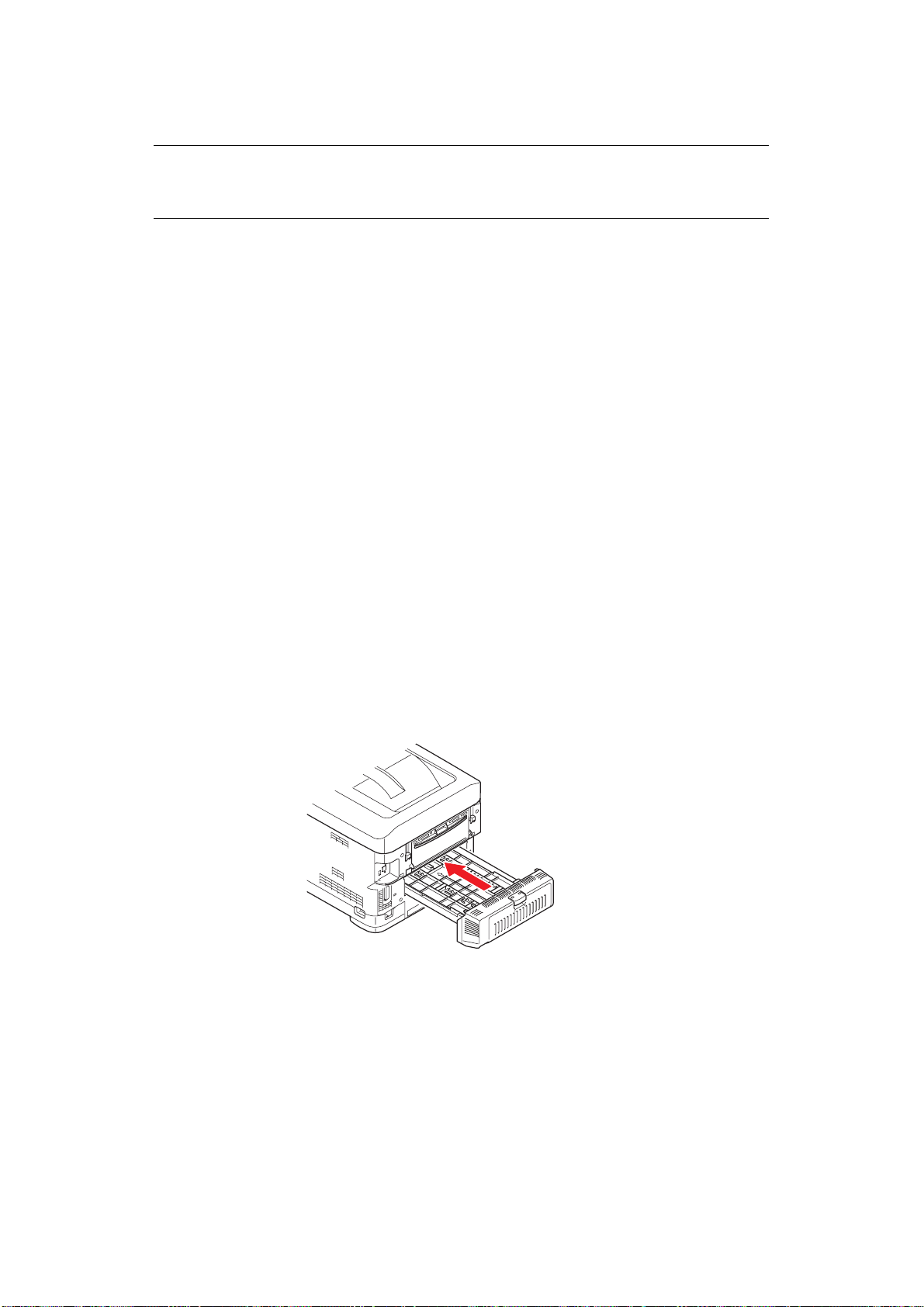
I
NSTALLAZIONE DEGLI ACCESSORI OPZIONALI
NOTA
La stampante C711 è stata illustrata a scopo dimostrativo. Se si dispone di una
stampante C610, il principio di base rimane lo stesso.
Questa sezione illustra come installare nella stampante gli accessori opzionali riportati di
seguito :
> unità duplex (stampa fronte/retro)
> Memoria RAM aggiuntiva
> SD Card
> cassetti carta aggiuntivi;
> cabinet.
U
NITÀ DUPLEX
L'unità duplex apporta non solo la funzione di stampa fronte/retro, riducendo il consumo di
carta e rendendo più maneggevoli i documenti di più grandi dimensioni, ma anche la
funzione di stampa di opuscoli, che utilizza ancor meno carta e rende ancora più
maneggevoli i documenti più voluminosi.
L'unità duplex viene installata facendola semplicemente scorrere all'interno dell'apposito
alloggiamento nella parte posteriore della stampante senza l'ausilio di alcuno strumento.
1. Disimballare la nuova unità e rimuovere tutto il materiale di imballaggio.
2. Spegnere la stampante. Non è comunque necessario scollegare il cavo di
alimentazione CA.
3. Assicurarsi che l'unità sia rivolta verso l'alto, come mostrato nell'illustrazione, quindi
inserirla nell'apposito alloggiamento dietro il pannello posteriore. Dopo l'inserimento
dell'unità, il pannello ruota verso l'interno. Spingere l'unità fino in fondo, finché si
ferma e si blocca in sede.
4. Accendere la stampante e attendere che si riscaldi (1 minuto circa).
5. Stampare una mappa dei menu come riportato di seguito:
(a) Premere il pulsante Enter (Invio).
(b) Premere il pulsante Menu verso il basso, quindi il pulsante Enter (Invio) per
selezionare il menu Stampa informazioni.
(c) Selezionare Configurazione con il pulsante Enter (Invio).
(d) Premere il pulsante Enter (Invio) ancora una volta per eseguire il menu
Configurazione.
Installazione degli accessori opzionali > 65
Page 66

(e) Una volta stampata la mappa di configurazione, premere On line per uscire
dalla struttura di menu.
6. Esaminare la prima pagina della mappa dei menu.
7. Nella parte superiore della pagina, tra le due linee orizzontali, è illustrata la
configurazione corrente della stampante. Questo elenco dovrebbe indicare che
l'unità duplex è stata installata.
Resta solo da impostare il driver di stampa per utilizzare al meglio le nuove funzioni
("Impostazione delle opzioni del dispositivo driver" a pagina 72).
A
GGIORNAMENTO DELLA MEMORIA
Il modello base della stampante viene fornito con una memoria principale di 256 MB, che
può essere aggiornata con una scheda di memoria aggiuntiva da 256 MB o 512 MB,
ottenendo così una capacità massima di memoria totale di 768 MB.
1. Spegnere la stampante e scollegare il cavo di alimentazione CA.
OI
2. Premere il dispositivo di rilascio del coperchio ed aprire completamente il coperchio
superiore della stampante.
ATTENZIONE!
Se la stampante è stata accesa da poco tempo, il fusore è caldo.
Questa zona è contraddistinta da un'etichetta ben evidente. Non
toccare.
3. Aprire il cassetto multiuso dai rientri. Sollevare la leva di sblocco del coperchio
frontale e abbassare il coperchio frontale.
4. Svitare la vite (a) che fissa il coperchio laterale destro.
Installazione degli accessori opzionali > 66
Page 67

5. Sollevare leggermente il bordo del coperchio laterale, quindi tirare il coperchio dalla
parte alta della stampante. Sollevare leggermente il coperchio per staccarlo
completamente dalla stampante. Posizionarlo su un lato in un luogo sicuro.
a
6. Rimuovere con molta attenzione l'involucro che avvolge la nuova scheda di
memoria. Cercare di tenere la scheda solo dai lati più corti, evitando per quanto
possibile di metterla a contatto con qualsiasi parte metallica. In particolare, evitare
di toccare il connettore.
7. Notare che la scheda di memoria ha una piccola rientranza in prossimità del
connettore, più vicina ad uno dei due estremi.
8. Individuare l'alloggiamento di espansione della RAM nella stampante.
9. Se l'alloggiamento di espansione della RAM contiene già una scheda di memoria
aggiuntiva, tale scheda deve essere rimossa prima di installare quella nuova. Per
rimuoverla, procedere come riportato di seguito, altrimenti andare al punto 10.
(a) Rilasciare i fermi di fissaggio ed estrarre la scheda dall'alloggiamento.
(b) Collocare la scheda di memoria rimossa nel sacchetto antistatico che, in origine,
conteneva la nuova scheda di memoria.
10. Tenere la nuova scheda di memoria per i lati corti in modo tale che il connettore sia
rivolto verso l'alloggiamento di espansione della RAM e la piccola rientranza sia più
vicina alla parte posteriore della stampante.
11. Spingere delicatamente la scheda nell'alloggiamento di espansione della RAM fino a
quando si blocca in posizione.
Installazione degli accessori opzionali > 67
Page 68

12. Posizionare i fermi di fissaggio, che si trovano nella parte inferiore del coperchio
laterale, nei relativi fori rettangolari in prossimità della parte inferiore della
stampante.
13. Chiudere la parte superiore del coperchio laterale verso la stampante e inserire
nuovamente la vite di sicurezza svitata al punto 4.
14. Chiudere il coperchio frontale e quello superiore, spingendoli verso il basso con
decisione su entrambi i lati per chiuderli e bloccarli.
15. Collegare di nuovo il cavo di alimentazione CA ed accendere la stampante.
16. Quando la stampante è pronta, stampare una mappa dei menu come riportato di
seguito:
(a) Premere il pulsante Enter (Invio).
(b) Premere il pulsante Menu verso il basso, quindi il pulsante Enter (Invio) per
selezionare il menu Stampa informazioni.
(c) Selezionare Configurazione con il pulsante Enter (Invio).
(d) Premere il pulsante Enter (Invio) ancora una volta per eseguire il menu
Configurazione.
(e) Una volta stampata la mappa di configurazione, premere On line per uscire
dalla struttura di menu.
17. Esaminare la prima pagina della mappa dei menu.
Nella parte superiore della pagina, tra le due linee orizzontali, è illustrata la
configurazione corrente della stampante. Questo elenco mostra la quantità totale
della memoria installata.
In questo modo si dovrebbe indicare la memoria totale appena installata.
Installazione degli accessori opzionali > 68
Page 69

SD C
ARD
La SD Card opzionale consente la fascicolazione delle pagine stampate e può essere
utilizzata per memorizzare sovrimpressioni e macro, font e documenti confidenziali o di
prova in attesa di essere stampati.
1. Spegnere la stampante e scollegare il cavo di alimentazione CA.
OI
2. Premere il dispositivo di rilascio del coperchio ed aprire completamente il coperchio
superiore della stampante.
ATTENZIONE!
Se la stampante è stata accesa da poco tempo, il fusore è caldo.
Questa zona è contraddistinta da un'etichetta ben evidente. Non
toccare.
3. Aprire il cassetto multiuso dai rientri. Sollevare la leva di sblocco del coperchio
frontale e abbassare il coperchio frontale.
4. Svitare la vite (a) che fissa il coperchio laterale destro. Sollevare leggermente il
bordo del coperchio laterale, quindi tirare il coperchio dalla parte alta della
stampante. Sollevare leggermente il coperchio per staccarlo completamente dalla
stampante. Posizionarlo su un lato in un luogo sicuro.
a
Installazione degli accessori opzionali > 69
Page 70

5. Notare che la SD Card ha un angolo smussato.
6. Reinserire con delicatezza la SD Card nell'alloggiamento come mostrato
nell'illustrazione.
7. Posizionare i fermi di fissaggio, che si trovano nella parte inferiore del coperchio
laterale, nei relativi fori rettangolari in prossimità della parte inferiore della
stampante.
8. Chiudere la parte superiore del coperchio laterale verso la stampante e inserire
nuovamente la vite di sicurezza svitata al punto 4.
9. Chiudere il coperchio frontale e quello superiore, spingendoli verso il basso con
decisione su entrambi i lati per chiuderli e bloccarli.
10. Collegare di nuovo il cavo di alimentazione CA ed accendere la stampante.
11. Quando la stampante è pronta, stampare una mappa dei menu come riportato di
seguito:
(a) Premere il pulsante Enter (Invio).
(b) Premere il pulsante Menu verso il basso, quindi il pulsante Enter (Invio) per
selezionare il menu Stampa informazioni.
(c) Selezionare Configurazione con il pulsante Enter (Invio).
(d) Premere il pulsante Enter (Invio) ancora una volta per eseguire il menu
Configurazione.
(e) Una volta stampata la mappa di configurazione, premere On line per uscire
dalla struttura di menu.
Installazione degli accessori opzionali > 70
Page 71

12. Esaminare la prima pagina della mappa dei menu. Queste informazioni dovrebbero
indicare che la SD Card è stata installata.
C
ASSETTI CARTA AGGIUNTIVI
1. Spegnere la stampante e scollegare il cavo di alimentazione CA.
2. Mettere gli altri cassetti per la carta nella posizione
desiderata.
3. Osservando le regole sulla sicurezza per il sollevamento e
utilizzando le istruzioni sul posizionamento, posizionare la
stampante nella parte superiore dei cassetti per la carta.
4. Collegare di nuovo il cavo di alimentazione CA ed accendere la stampante.
Resta solo da impostare il driver di stampa per utilizzare al meglio le nuove funzioni
("Impostazione delle opzioni del dispositivo driver" a pagina 72).
Installazione degli accessori opzionali > 71
Page 72

I
MPOSTAZIONE DELLE OPZIONI DEL DISPOSITIVO DRIVER
Una volta eseguito il nuovo aggiornamento, potrebbe essere necessario aggiornare il driver
di stampa in modo che le funzioni supplementari risultino disponibili per le applicazioni in
uso.
Gli accessori, quali i cassetti carta aggiuntivi, sono utilizzabili solo se supportati dal driver
di stampa installato.
In determinati casi la configurazione hardware della macchina viene rilevata
automaticamente nel momento in cui viene installato il driver. Pertanto, è preferibile
controllare se tutte le funzioni hardware disponibili sono elencate nel driver.
Questa procedura è fondamentale quando si aggiungono successivamente altre funzioni
hardware alla macchina, dopo aver eseguito l'installazione e la configurazione dei driver.
È importante ricordare che se la macchina è condivisa tra utenti di computer diversi, il
driver deve essere impostato su ciascuna postazione.
W
INDOWS
1. Accedere alla finestra Proprietà del driver.
(a) Aprire la finestra Stampanti (denominata "Stampanti e fax" in Windows XP)
attraverso il menu Start o dal Pannello di controllo di Windows.
(b) Fare clic con il pulsante destro del mouse sull'icona relativa alla macchina
corrente, quindi scegliere Proprietà dal menu di scelta rapida.
2. Selezionare la scheda Opzioni dispositivo.
Nel driver PostScript di Windows XP questa scheda potrebbe essere denominata
Impostazioni dispositivo.
3. Impostare le opzioni per i dispositivi appena installati.
4. Per chiudere la finestra e salvare le modifiche apportate, fare clic su OK.
MAC OS X
Snow Leopard (Mac OS X 10.6) e Leopard (Mac OS X 10.5)
1. Aprire le preferenze Stampa e Fax del sistema Mac OS X.
2. Verificare che la macchina sia selezionata.
3. Fare clic su Opzioni e forniture.
4. Fare clic su Driver.
5. Selezionare tutte le opzioni hardware appropriate per la macchina in uso e fare clic
su OK.
Tiger (Mac OS X 10.4)
1. Aprire le preferenze Stampa e Fax del sistema Mac OS X.
2. Verificare che la macchina sia selezionata.
3. Fare clic su Impostazioni stampante….
4. Fare clic sul menu e scegliere Opzioni Installabili....
5. Selezionare tutte le opzioni hardware appropriate per la macchina in uso e fare clic
su Applica Modifiche….
Installazione degli accessori opzionali > 72
Page 73

Panther (Mac OS X 10.3)
1. Aprire le preferenze Stampa e Fax del sistema Mac OS X.
2. Fare clic su Stampa.
3. Fare clic su Configura Stampanti….
4. Verificare che la macchina sia selezionata e fare clic su Mostra Info...
5. Fare clic sul menu e scegliere Opzioni Installabili....
6. Selezionare tutte le opzioni hardware appropriate per la macchina in uso e fare clic
su Applica Modifiche….
S
CATOLA PER ARCHIVIO
Le istruzioni per l'installazione della scatola per archivio sono fornite con la scatola.
Installazione degli accessori opzionali > 73
Page 74

R
ISOLUZIONE DEI PROBLEMI
Se i supporti di stampa vengono utilizzati secondo le raccomandazioni suggerite in questa
guida e conservati in buone condizioni prima dell'utilizzo, la stampante dovrebbe assicurare
anni di funzionamento affidabile. Tuttavia, occasionalmente possono verificarsi condizioni
che provocano inceppamenti della carta. Questa sezione illustra come eliminare gli
inceppamenti in modo semplice e veloce.
Gli inceppamenti sono causati da difetti di alimentazione che si verificano nel cassetto della
carta o in un punto qualsiasi del percorso della carta nella stampante. Quando si verifica
un inceppamento, la stampante si blocca immediatamente e il LED di attenzione sul
pannello operatore segnala il problema. Quando si stampano più pagine (o copie),
sbloccare un foglio inceppato non significa necessariamente che altri fogli non verranno
bloccati lungo il percorso all'interno della stampante. È necessario rimuovere anche gli altri
fogli in modo da eliminare completamente l'inceppamento e ripristinare il normale
funzionamento della stampante.
C
OMPONENTI PRINCIPALI DELLA STAMPANTE E PERCORSO DELLA CARTA
4
3
2
1
1. Unità Duplex (se
installata).
2. Raccoglitore verso l'alto. 7. Coperchio anteriore.
3. Uscita carta. 8. Cassetto carta.
4. Unità fusore 9. Cassetto carta aggiuntivo (se
5. Coperchio superiore.
6. Pannello operatore.
installato)
5
6
7
8
9
Risoluzione dei problemi > 74
Page 75

C
ODICI DI ERRORE DEL SENSORE CARTA
370
383
373
382
371
381 380, 400
390
391
392
372
CODE # POSIZIONE CODE # POSIZIONE
370
371
372
373
380 Alimentazione
381 Percorso della
a. se installata.
Unità duplex
Unità duplex
Unità duplex
Unità duplex
carta
carta
a
382 Uscita carta
a
383
a
390 Cassetto
a
391 Cassetto della
392
400 Formato carta
Unità duplex
multiuso
carta
o
2
cassetto della
a
carta
a
Risoluzione dei problemi > 75
Page 76

E
LIMINAZIONE DEGLI INCEPPAMENTI DELLA CARTA
NOTA
La stampante C711 è stata illustrata a scopo dimostrativo. Se si dispone di una
stampante C610, il principio di base rimane lo stesso.
1. Se un foglio è uscito quasi completamente dalla parte superiore della stampante,
semplicemente afferrarlo e tirarlo con delicatezza per estrarlo del tutto. Se non si
riesce a rimuoverlo con facilità, non esercitare forza eccessiva. Il foglio può essere
rimosso in seguito dalla parte posteriore.
2. Premere il dispositivo di rilascio del coperchio ed aprire completamente il coperchio
superiore della stampante.
ATTENZIONE!
Se la stampante è stata accesa, il fusore è caldo. Questa zona è
contraddistinta da un'etichetta ben evidente. Non toccare.
3. Prendere nota delle posizioni delle quattro cartucce di toner (a) e dei tamburi di
stampa (b). È di fondamentale importanza che queste cartucce vengano rimesse nel
proprio alloggiamento nello stesso ordine.
a
b
È necessario rimuovere i quattro tamburi di stampa per accedere al percorso carta.
4. Tenendolo nel punto centrale della parte superiore, tirare ed estrarre dalla
stampante il tamburo di stampa completo della cartuccia di toner.
Risoluzione dei problemi > 76
Page 77

5. Posizionare con delicatezza tutto l'assieme su un pezzo di carta per evitare che il
toner macchi i mobili e per evitare danni alla superficie verde del tamburo, quindi
coprirlo.
AVVERTENZA!
La superficie verde del tamburo alla base di ciascun tamburo di
stampa è molto delicata e fotosensibile. Non toccarla e non esporla
alla normale luce ambiente per più di 5 minuti. Se è necessario
tenere il tamburo di stampa fuori dalla stampante per più tempo,
avvolgere la cartuccia in una busta di plastica nera per proteggerla
dalla luce. Non esporre mai il tamburo alla luce diretta del sole o ad
una luce ambiente molto intensa.
6. Ripetere questa procedura di rimozione per ciascuna delle quattro unità rimanenti.
7. Ispezionare l'interno della stampante per verificare se sono visibili fogli di carta in
qualche punto della cinghia di trasferimento.
c
b
a
d
AVVERTENZA!
Non utilizzare oggetti taglienti o abrasivi per separare i fogli dalla
cinghia, poiché in questo modo è possibile danneggiare la
superficie della cinghia.
Risoluzione dei problemi > 77
Page 78

(a) Per rimuovere un foglio con il bordo d'entrata verso la parte anteriore della
e
f
e
cinghia di trasferimento (a), sollevare con delicatezza il foglio dalla cinghia e
tirarlo in avanti verso la cavità interna del tamburo, quindi estrarlo.
(b) Per rimuovere un foglio dall'area centrale della cinghia (b), separare con
delicatezza il foglio dalla superficie della cinghia ed estrarlo.
(c) Per rimuovere un foglio appena entrato nel fusore (c), separare il bordo d'uscita
del foglio dalla cinghia, premere sulla levetta di sblocco a pressione del
fusore (d) spingendola in avanti e verso il basso per sbloccare il foglio dal fusore
ed estrarlo dalla cavità del tamburo. Quindi rilasciare la levetta di sblocco a
pressione.
d
NOTA
Se il foglio è già entrato nel fusore e ne è rimasta fuori solo una piccola parte,
non tentare di tirarlo indietro.
(d) Per rimuovere un foglio dal fusore, spingere le due levette di fissaggio (e) verso
la parte posteriore della stampante per sbloccare il fusore. Estrarre il fusore
utilizzando la maniglia (f).
Risoluzione dei problemi > 78
Page 79

(e) Premere la leva di rilascio (g) ed estrarre il foglio inceppato dal fusore.
g
(f) Riposizionare il fusore nella stampante e spostare le leve di blocco (e) verso la
parte posteriore della stampante.
e
8. Iniziando con l'unità del colore ciano, la più vicina al fusore, ricollocare i quattro
tamburi di stampa nell'apposito alloggiamento, assicurandosi di posizionarli nel
corretto ordine.
Tenendolo nel punto centrale della parte superiore, posizionare tutto l'assieme
nell'apposito alloggiamento all'interno della stampante, inserendo i piedini di ogni
estremità nei relativi fori ai lati della cavità della stampante.
Risoluzione dei problemi > 79
Page 80

9. Abbassare il coperchio superiore, ma per ora non premerlo a fondo per chiuderlo. In
questo modo, si proteggono i tamburi da un'esposizione eccessiva alla luce ambiente
mentre si verifica se in altre parti si sono verificati inceppamenti di carta.
10. Aprire il cassetto d'uscita posteriore (h) e controllare se ci sono fogli nella zona
posteriore del percorso carta (i).
i
h
> Rimuovere gli eventuali fogli trovati in questa zona.
> Se il foglio è nella parte inferiore di questa zona ed è difficile da rimuovere,
probabilmente è ancora bloccato dal fusore. In questo caso, sollevare il coperchio
superiore, quindi premere la levetta di sblocco a pressione del fusore (d).
d
11. Se non si utilizza il cassetto d'uscita posteriore, chiuderlo una volta rimossa la carta
da questa zona.
12. Se si utilizza un'unità duplex, sollevare la leva (j) e abbassare il coperchio dell'unità
duplex, quindi estrarre i fogli inceppati in questa zona. Chiudere il coperchio
dell'unità duplex.
j
13. Aprire il cassetto multiuso dai rientri. Sollevare la leva di sblocco del coperchio
frontale e abbassare il coperchio frontale.
Risoluzione dei problemi > 80
Page 81

14. Controllare all'interno del coperchio se ci sono fogli in questa zona e rimuovere quelli
eventualmente trovati, quindi richiudere il coperchio.
15. Estrarre il cassetto carta ed assicurarsi che tutta la carta sia raccolta correttamente,
sia intatta e che i regolatori della larghezza della carta aderiscano ai bordi della
risma di carta. Quando tutto è in ordine, inserire il cassetto.
16. Richiudere, infine, il coperchio superiore e premere con delicatezza su entrambi i lati
per bloccarlo in sede.
Quando l'inceppamento è stato eliminato, se l'opzione Recupero stampa è impostata su Sì
nel menu Regolazioni sistema, la stampante cerca di ristampare le eventuali pagine perse
a causa dell'inceppamento della carta.
Risoluzione dei problemi > 81
Page 82

S
PECIFICHE TECNICHE
C610 - N31193B
C711 - N31194B
VOCE DESCRIZIONE
Dimensioni C610: 435 x 547 x 340 mm (W x D x H) senza l'unità duplex
C711: 435 x 547 x 389 mm (W x D x H) senza l'unità duplex
Peso C610: Circa 26 Kg (senza l'unità duplex)
C711: Circa 27,6 Kg (senza l'unità duplex)
Alimentazione Da 220 a 240VCA @ 50/60 Hz ± 2%
Consumo di energia In funzione: 1200 max; 600 W in media (25°C)
Stand-by: C610: 77 W in media (25°C)
Risparmio di energia: 15 W max.
Sleep: circa 1 W (25°C)
Ambiente operativo Funzionante da 10 a 32 °C/da 20 a 80% di umidità relativa
(umidità ottima 25 °C, clima asciutto 2 °C)
No: da 0 a 43 °C/da 10 a 90% di umidità relativa
(umidità ottima 26.8 °C, clima asciutto 2 °C)
Ambiente di stampa da 30 a 73% di umidità relativa @ 10 °C; da 30 a 54% di umidità relativa @ 32 °C
da 10 a 32 °C @ 30% di umidità relativa; da 10 a 27 °C @ 80% di umidità relativa
Colore da 17 a 27 °C @ da 50 a 0% di umidità relativa
C711: 90 W in media (25°C)
Acustiche
(Livello di pressione
del suono)
In funzione: 68 dB(A)
In stand-by: 37 dB(A)
Specifiche tecniche > 82
Page 83

I
NDICE ANALITICO
A
Aggiornamenti
cassetti carta
aggiuntivi
duplex............................... 65
memoria ........................... 66
scatola per archivio ..........73
SD Card ............................ 69
....................... 71
B
Buste
caricamento
...................... 20
C
Carta
caricamento cassetti
carta
............................... 17
caricamento della carta
intestata
eliminazione degli
inceppamenti
formati dei fogli
supportati
inceppamento, codici di
errore
tipi consigliati ................... 14
Cassetto multiuso
unità metriche carta
utilizzo .............................. 20
Componenti principali della
stampante e percorso della
carta
......................... 18
.................. 74
....................... 15
............................. 75
......... 15
................................... 74
U
Unità cinghia
sostituzione
Unità fusore
sostituzione
...................... 59
...................... 61
F
Fronte/retro
formato carta e limiti di
grammatura
installazione...................... 65
Funzioni dei menu................. 22
................... 16
M
Menu
impostazioni predefinite in
fabbrica
menu USB......................... 46
utilizzo .............................. 22
Menu manutenzione.............. 45
.......................... 23
P
Pannello operatore................ 22
Panoramica della
stampante
Pulizia della testina LED ........ 63
........................... 10
S
SD Card
installazione
Spegnimento corretto ........... 26
...................... 69
T
Tamburo di stampa
sostituzione
Toner
sostituzione
...................... 56
...................... 53
Indice analitico > 83
Page 84

C
ONTATTI
Oki Systems (UK) Limited
550 Dundee Road
Slough Trading Estate
Slough
Berkshire
SL1 4LE
Tel:+44 (0) 1753 819819
Fax:+44 (0) 1753 819899
http://www.oki.co.uk
Oki Systems Ireland Limited
The Square Industrial Complex
Tallaght
Dublin 24
Tel:+353 (0) 1 4049590
Fax:+353 (0)1 4049591
http://www.oki.ie
Oki Systems Ireland Limited Northern Ireland
19 Ferndale Avenue
Glengormley
BT36 5AL
Northern Ireland
Tel:+44 (0) 7767 271447
Fax:+44 (0) 1 404 9520
http://www.oki.ie
Technical Support for all Ireland:
Tel:+353 1 4049570
Fax:+353 1 4049555
E-mail: tech.support@oki.ie
OKI Systems (Czech and Slovak),
s.r.o.
IBC – Pobřežní 3
186 00 Praha 8
Czech Republic
Tel: +420 224 890158
Fax:+420 22 232 6621
Website: www.oki.cz, www.oki.sk
Oki Systems (Deutschland) GmbH
Hansaallee 187
40549 Düsseldorf
Tel: 01805/6544357**
01805/OKIHELP**
Fax: +49 (0) 211 59 33 45
Website:
www.okiprintingsolutions.de
info@oki.de
**0,14€/Minute aus dem dt. Festnetz
der T-Com (Stand 11.2008)
Διανομέας των συστημάτων OKI
CPI S.A1 Rafailidou str.
177 78 Tavros
Athens
Greece
Τel: +30 210 48 05 800
Fax:+30 210 48 05 801
EMail:sales@cpi.gr
Oki Systems (Iberica), S.A.U
C/Teide, 3
San Sebastian de los Reyes
28703, Madrid
Tel:+34 91 3431620
Fax: +34 91-3431624
Atención al cliente: 902 36 00 36
Website: www.oki.es
O
KI
Oki Systèmes (France) S.A.
44-50 Av. du Général de Gaulle
94246 L'Hay les Roses
Paris
Tel:+33 01 46 15 80 00
Télécopie:+33 01 46 15 80 60
Website: www.oki.fr
OKI Systems (Magyarország) Kft.
Capital Square
Tower 2
7th Floor
H-1133 Budapest,
Váci út 76
Hungary
Telefon: +36 1 814 8000
Telefax: +36 1 814 8009
Website: www.okihu.hu
OKI Systems (Italia) S.p.A.
via Milano, 11,
20084 Lacchiarella (MI)
Tel:+39 (0) 2 900261
Fax:+39 (0) 2 90026344
Website: www.oki.it
OKI Printing Solutions
Platinium Business Park II, 3rd Floor
ul. Domaniewska 42
02-672 Warsaw
Poland
Tel:+48 22 448 65 00
Fax:+48 22 448 65 01
Website: www.oki.com.pl
E-mail: oki@oki.com.pl
Hotline: 0800 120066
E-mail: tech@oki.com.pl
Oki Systems (Ibérica) S.A.
Sucursal Portugal
Edifício Prime Av. Quinta Grande 53
7º C Alfragide
2614-521 Amadora
Portugal
Tel:+351 21 470 4200
Fax:+351 21 470 4201
Website:www.oki.pt
E-mail : oki@oki.pt
Oki Service
Serviço de apoio técnico ao
Cliente
Tel: 808 200 197
E-mail : okiserv@oki.pt
OKI Europe Ltd. (Russia)
Office 702, Bldg 1
Zagorodnoye shosse
117152, Moscow
Tel: +74 095 258 6065
Fax: +74 095 258 6070
e-mail: info@oki.ru
Website: www.oki.ru
Technical support:
Tel: +7 495 564 8421
e-mail: tech@oki.ru
Oki Systems (Österreich)
Campus 21
Businesszentrum Wien Sued
Liebermannstrasse A02 603
22345 Brun am Gebirge
Tel: +43 223 6677 110
Drucker Support:
+43 (0) 2236 677110-501
Fax Support:
+43 (0) 2236 677110-502
Website: www.oki.at
OKI Europe Ltd. (Ukraine)
Raisy Opkinoy Street,8
Building B, 2
Kiev 02002
Ukraine
Tel: +380 44 537 5288
e-mail: info@oki.ua
Website: www.oki.ua
OKI Sistem ve Yazıcı Çözümleri Tic.
Ltd. Şti.
Harman sok Duran Is Merkezi,
No:4, Kat:6,
34394, Levent
İstanbul
Tel: +90 212 279 2393
Faks: +90 212 279 2366
Web: www.oki.com.tr
www.okiprintingsolutions.com.tr
Oki Systems (Belgium)
Medialaan 24
1800 Vilvoorde
Helpdesk: 02-2574620
Fax: 02 2531848
Website: www.oki.be
AlphaLink Bulgaria Ltd.
2 Kukush Str.
Building "Antim Tower", fl. 6
1463 Sofia, Bulgaria
tel: +359 2 821 1160
fax: +359 2 821 1193
Website: http://bulgaria.oki.com
OKI Printing Solutions
Herstedøstervej 27
2620 Albertslund
Danmark
Adm.: +45 43 66 65 00
Hotline: +45 43 66 65 40
Salg: +45 43 66 65 30
Fax: +45 43 66 65 90
Website: www.oki.dk
Oki Systems (Finland) Oy
Polaris Capella
Vänrikinkuja 3
02600 Espoo
Tel: +358 (0) 207 900 800
Fax: +358 (0) 207 900 809
Website: www.oki.fi
Oki Systems (Holland) b.v.
Neptunustraat 27-29
2132 JA Hoofddorp
Helpdesk: 0800 5667654
Tel:+31 (0) 23 55 63 740
Fax:+31 (0) 23 55 63 750
Website: www.oki.nl
nd
Floor,
Contatti Oki > 84
Page 85

Oki Systems (Norway) AS
Tevlingveien 23
N-1081 Oslo
Tel:+47 (0) 63 89 36 00
Telefax:+47 (0) 63 89 36 01
Ordrefax:+47 (0) 63 89 36 02
Website: www.oki.no
General Systems S.R.L.
(Romania)
Sos. Bucuresti-Ploiesti Nr. 135.
Bucharest 1
Romania
Tel: +40 21 303 3138
Fax: +40 21303 3150
Website: http://romania.oki.com
Var vänlig kontakta din Återförsäljare
i första hand, för konsultation. I andra
hand kontakta
Oki Systems (Sweden) AB
Borgafjordsgatan 7
Box 1191
164 26 Kista
Tel. +46 (0) 8 634 37 00
e-mail:
info@oki.se för allmänna frågor om
Oki produkter
support@oki.se för teknisk support
gällandes Oki produkter
Vardagar: 08.30 - 12.00,
13.00 - 16.00
Website: www.oki.se
Oki Systems (Schweiz)
Baslerstrasse 15
CH-4310 Rheinfelden
Support deutsch +41 61 827 94 81
Support français +41 61 827 94 82
Support italiano +41 061 827 9473
Tel: +41 61 827 9494
Website: www.oki.ch
Contatti Oki > 85
Page 86

Oki Europe Limited
Blays House
Wick Road
Egham
Surrey, TW20 0HJ
United Kingdom
Tel: +44 (0) 208 219 2190
Fax: +44 (0) 208 219 2199
www.okiprintingsolutions.com
